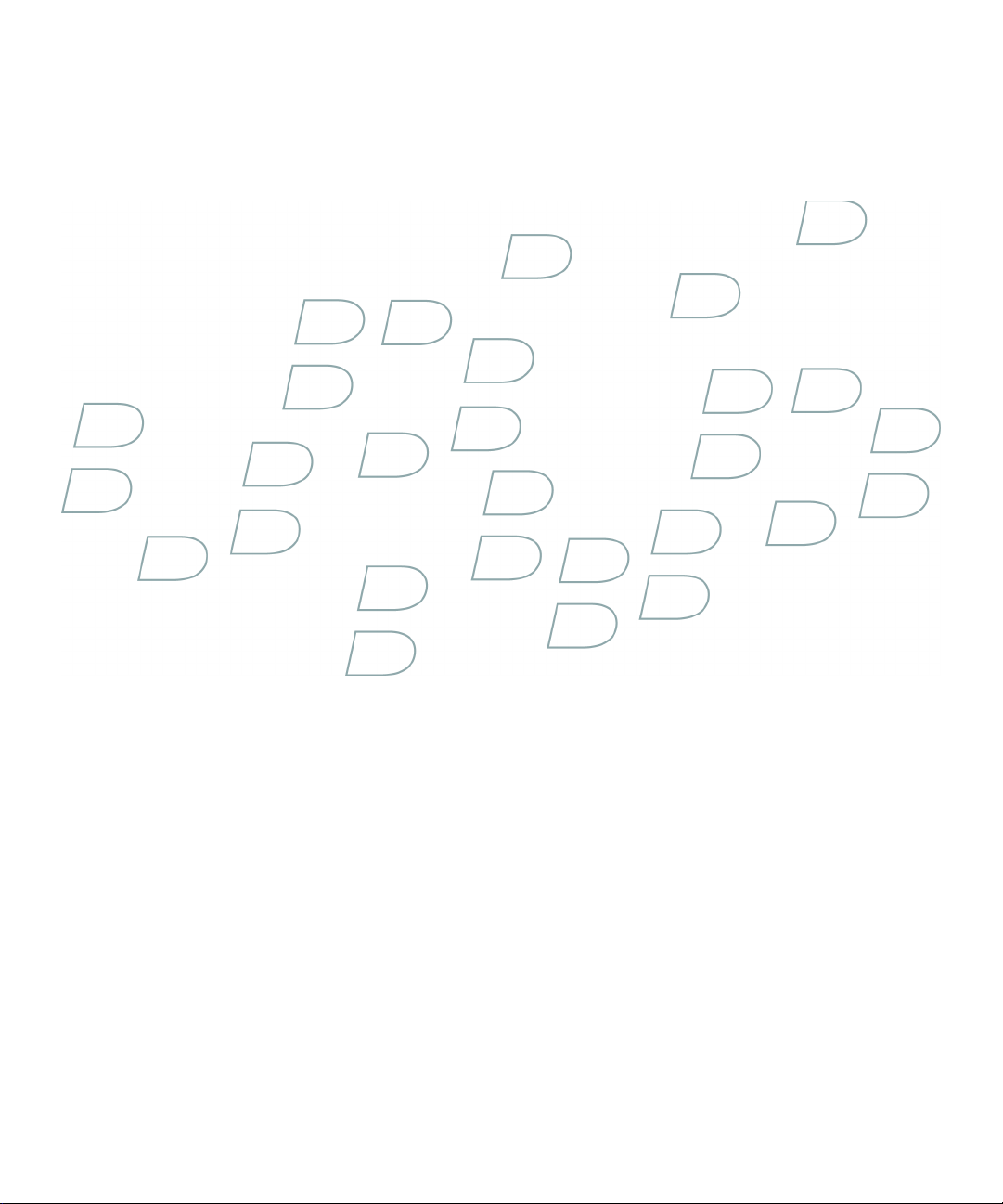
用户指南
BlackBerry 8320 Smartphone
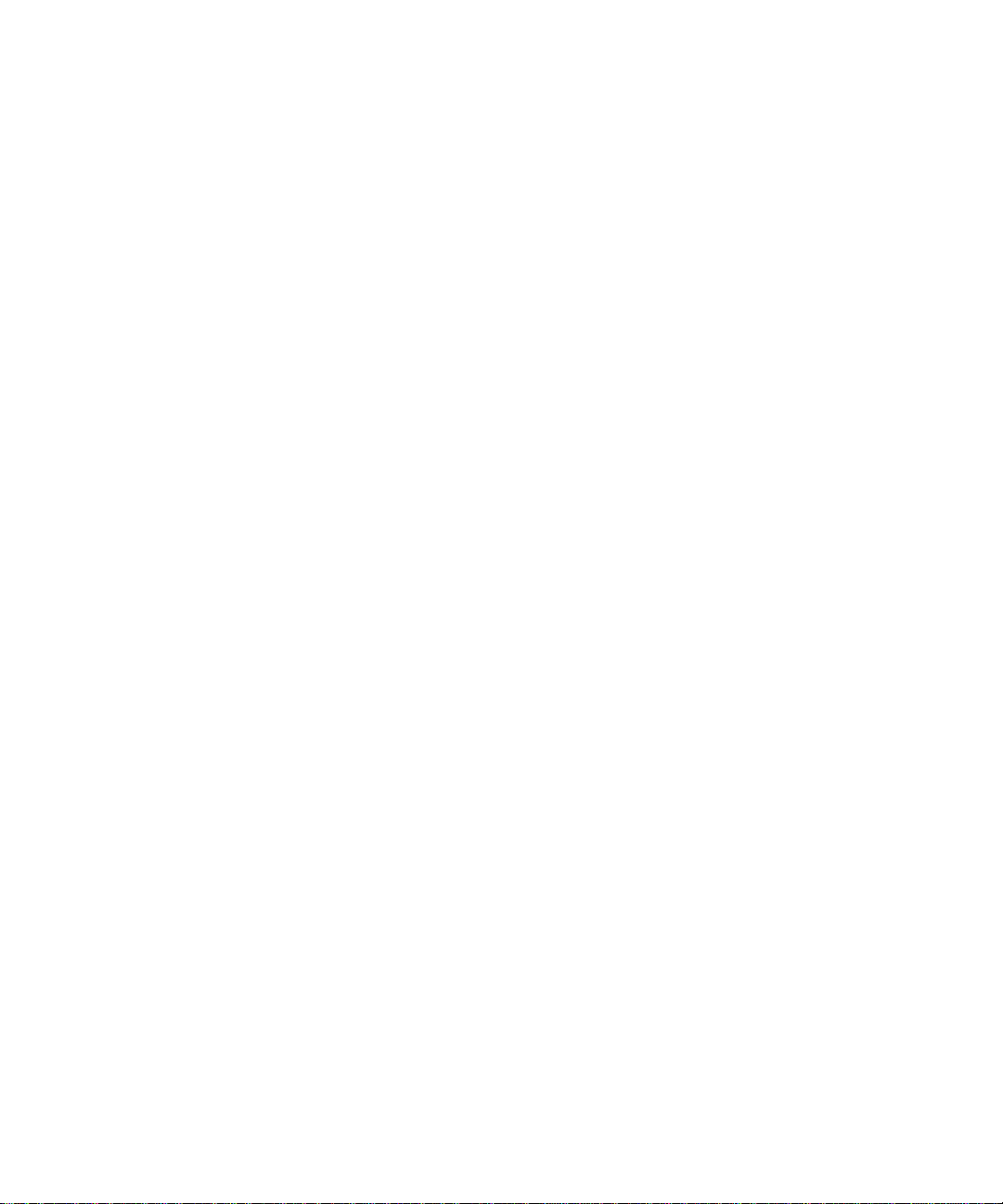
SWD-280417-0206044553-011
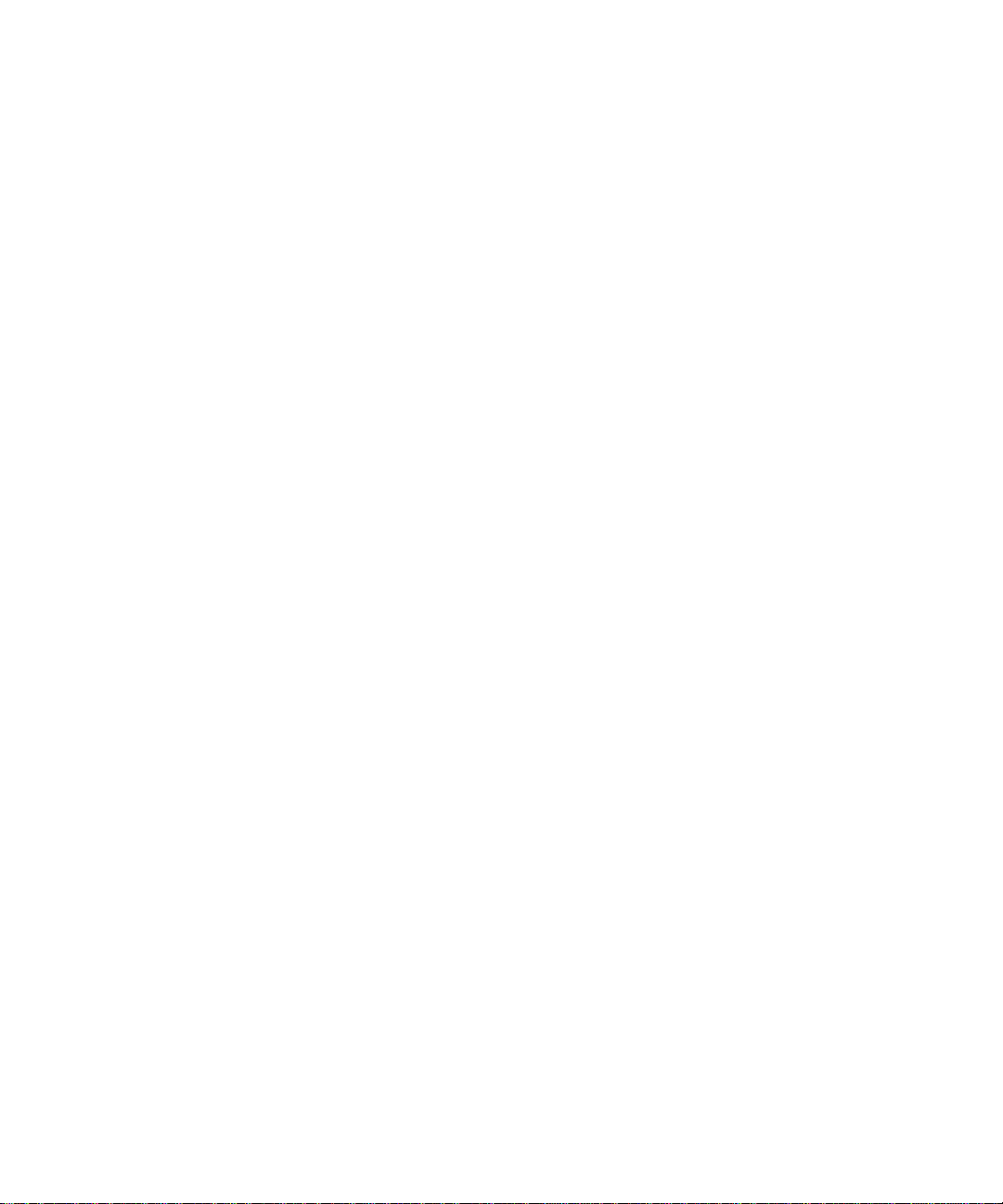
内容
BlackBerry 基础....................................................................................................11
切换应用程序.......................................................................................................11
为快捷键分配应用程序...............................................................................................11
设置所有者信息.....................................................................................................11
打开待机模式.......................................................................................................11
关于链接...........................................................................................................11
为 PIN 创建链接....................................................................................................12
BlackBerry 基本快捷方式............................................................................................12
BlackBerry 基础疑难解答............................................................................................12
快捷方式...........................................................................................................13
BlackBerry 基本快捷方式............................................................................................12
电话快捷方式.......................................................................................................13
相机和摄像机快捷键.................................................................................................13
多媒体快捷方式.....................................................................................................13
消息快捷方式.......................................................................................................14
键入快捷方式.......................................................................................................15
搜索快捷方式.......................................................................................................15
附件快捷方式.......................................................................................................15
浏览器快捷方式.....................................................................................................16
地图快捷方式.......................................................................................................17
日历快捷方式.......................................................................................................17
电话...............................................................................................................19
电话基础...........................................................................................................19
紧急呼叫...........................................................................................................21
音量...............................................................................................................21
语音信箱...........................................................................................................22
单键拨号...........................................................................................................22
电话会议...........................................................................................................23
呼叫方 ID..........................................................................................................24
呼叫记录...........................................................................................................25
呼叫等待...........................................................................................................26
呼叫转移...........................................................................................................27
呼叫阻止...........................................................................................................28
固定拨号...........................................................................................................29
智能拨号...........................................................................................................31
TTY 支持...........................................................................................................32
多个电话号码.......................................................................................................32
电话选项...........................................................................................................33
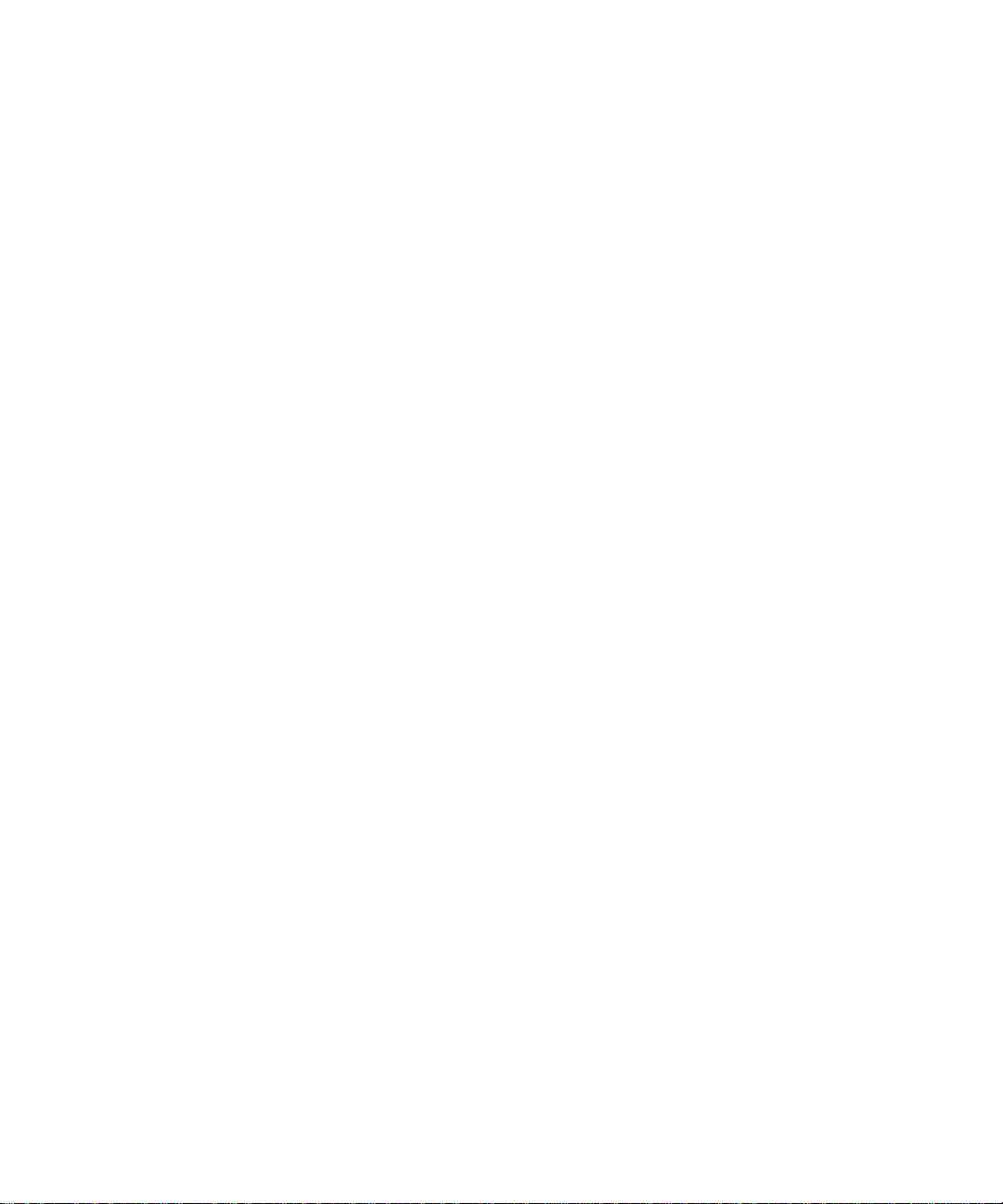
电话快捷方式.......................................................................................................13
电话疑难解答.......................................................................................................35
声控拨号...........................................................................................................37
通过声控命令拨打电话...............................................................................................37
通过声控命令拨打分机号.............................................................................................37
通过声控命令查看您的电话号码.......................................................................................37
通过声控命令检查无线网络覆盖水平...................................................................................37
通过声控命令检查电池电量...........................................................................................37
更改声控拨号语言...................................................................................................37
关闭声控命令的选择列表.............................................................................................38
关闭语音提示.......................................................................................................38
设置声控拨号的播放选项.............................................................................................38
设置声控命令的匹配灵敏度...........................................................................................38
改善数字语音识别...................................................................................................38
声控拨号疑难解答...................................................................................................39
相机和摄像机.......................................................................................................41
拍摄照片 ..........................................................................................................41
放大或缩小拍摄主体.................................................................................................41
查看剩余照片数.....................................................................................................41
更改图片的取景器大小...............................................................................................41
录制视频...........................................................................................................41
查看可用于录制视频的内存量.........................................................................................42
相机和摄像机选项...................................................................................................42
相机和摄像机快捷键.................................................................................................13
相机和摄像机疑难解答...............................................................................................44
媒体...............................................................................................................45
传输和下载多媒体文件...............................................................................................45
播放多媒体文件和录制语音消息.......................................................................................47
管理多媒体文件.....................................................................................................49
查看图片...........................................................................................................53
管理图片...........................................................................................................54
媒体卡选项.........................................................................................................56
多媒体快捷方式.....................................................................................................13
媒体疑难解答.......................................................................................................58
消息...............................................................................................................61
消息基础...........................................................................................................61
电子邮件...........................................................................................................66
PIN 消息...........................................................................................................73
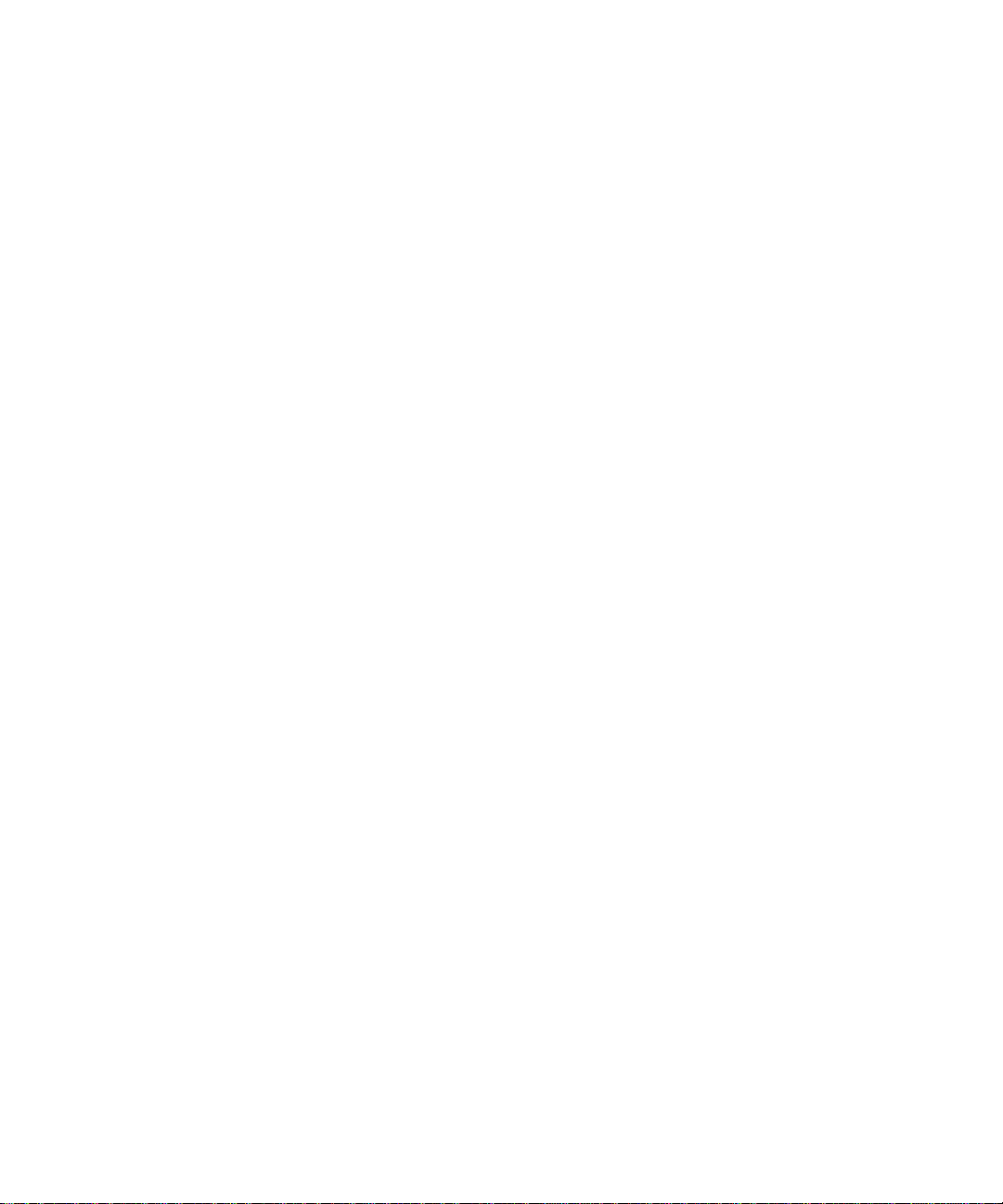
短信...............................................................................................................74
彩信...............................................................................................................77
消息列表选项.......................................................................................................81
消息快捷方式.......................................................................................................14
消息疑难解答.......................................................................................................85
键入...............................................................................................................89
键入内容基础.......................................................................................................89
输入法.............................................................................................................91
拼写检查器.........................................................................................................92
自定义单词表.......................................................................................................94
自动图文集.........................................................................................................95
键入快捷方式.......................................................................................................15
键入内容疑难解答...................................................................................................97
搜索...............................................................................................................99
消息、附件和网页...................................................................................................99
管理器数据........................................................................................................101
搜索快捷方式.......................................................................................................15
附件..............................................................................................................103
附件基础..........................................................................................................103
文档附件..........................................................................................................105
电子表格附件......................................................................................................105
媒体附件..........................................................................................................106
演示文稿附件......................................................................................................107
vCard 联系人附件..................................................................................................108
附件快捷方式.......................................................................................................15
附件疑难解答......................................................................................................109
同步..............................................................................................................111
关于同步..........................................................................................................111
通过无线网络协调电子邮件..........................................................................................111
通过无线网络删除电子邮件..........................................................................................111
前提条件:数据无线同步............................................................................................112
通过无线网络同步管理器数据........................................................................................112
关于同步冲突......................................................................................................112
管理电子邮件同步冲突..............................................................................................112
管理数据同步冲突..................................................................................................113
关于备份和恢复设备数据............................................................................................113
前提条件:数据无线恢复............................................................................................113
删除所有设备数据..................................................................................................113
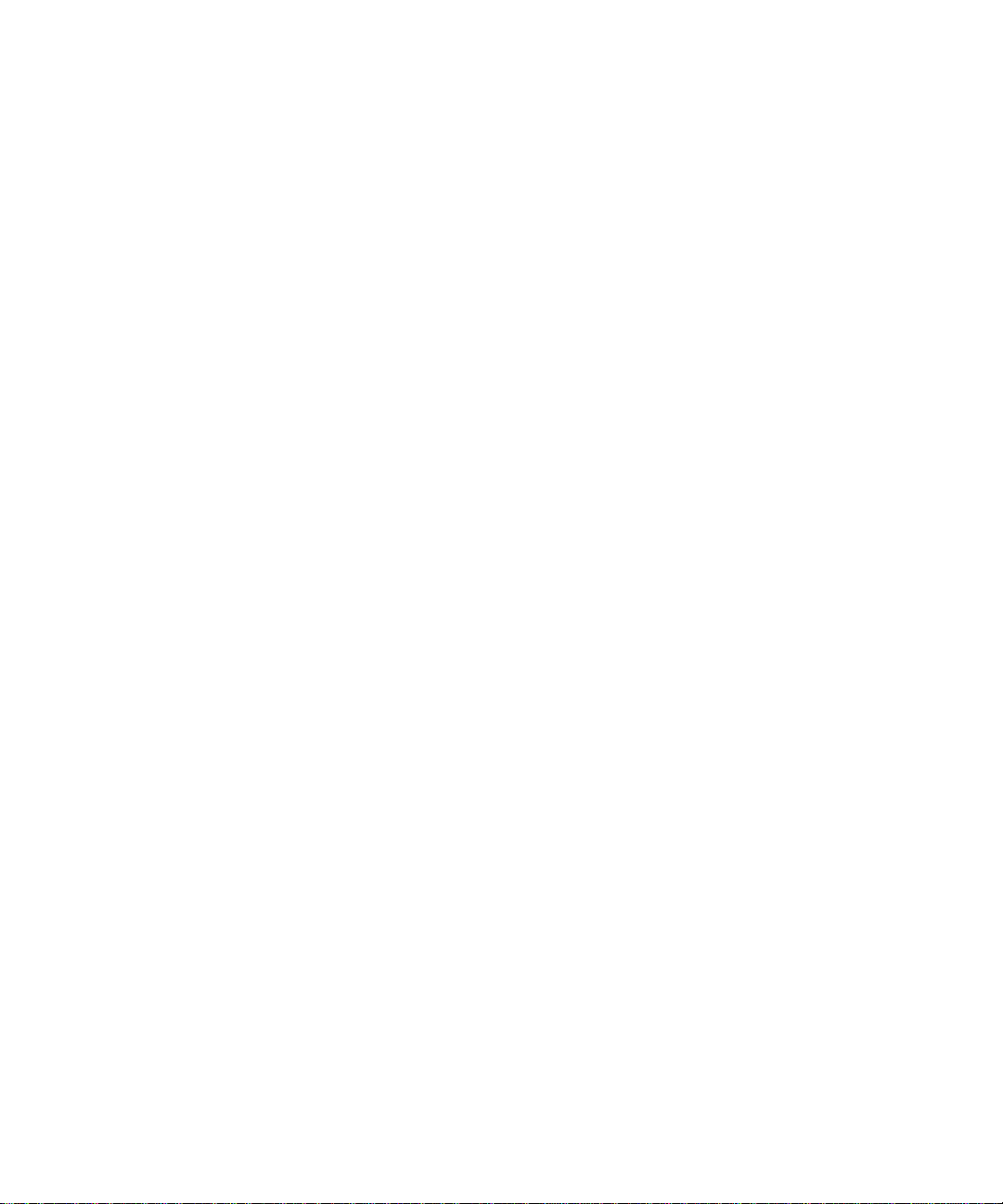
在设备上清空计算机上已删除的邮件文件夹............................................................................113
同步疑难解答......................................................................................................114
浏览器............................................................................................................117
浏览器基础........................................................................................................117
浏览器书签........................................................................................................121
Web Feed..........................................................................................................123
浏览器选项........................................................................................................125
浏览器安全性......................................................................................................128
浏览器推入........................................................................................................130
浏览器快捷方式.....................................................................................................16
浏览器疑难解答....................................................................................................132
应用程序..........................................................................................................133
添加应用程序......................................................................................................133
查看应用程序的属性................................................................................................133
删除第三方应用程序................................................................................................133
在添加应用程序之前接收设备密码提示................................................................................133
查看应用程序数据库的大小..........................................................................................133
关于升级 BlackBerry Device Software...............................................................................134
前提条件:通过无线网络升级 BlackBerry Device Software.............................................................134
升级 BlackBerry Device Software...................................................................................134
返回到 BlackBerry Device Software 的上一版本 .....................................................................134
删除 BlackBerry Device Software 之前的版本........................................................................134
应用程序疑难解答..................................................................................................135
地图..............................................................................................................137
地图基础..........................................................................................................137
导航..............................................................................................................138
地图书签..........................................................................................................139
地图选项..........................................................................................................140
地图快捷方式.......................................................................................................17
地图疑难解答......................................................................................................142
GPS 技术..........................................................................................................143
关于 GPS 技术.....................................................................................................143
获取 GPS 位置.....................................................................................................143
防止他人跟踪您的位置..............................................................................................143
GPS 技术疑难解答..................................................................................................143
联系人............................................................................................................145
联系人基础........................................................................................................145
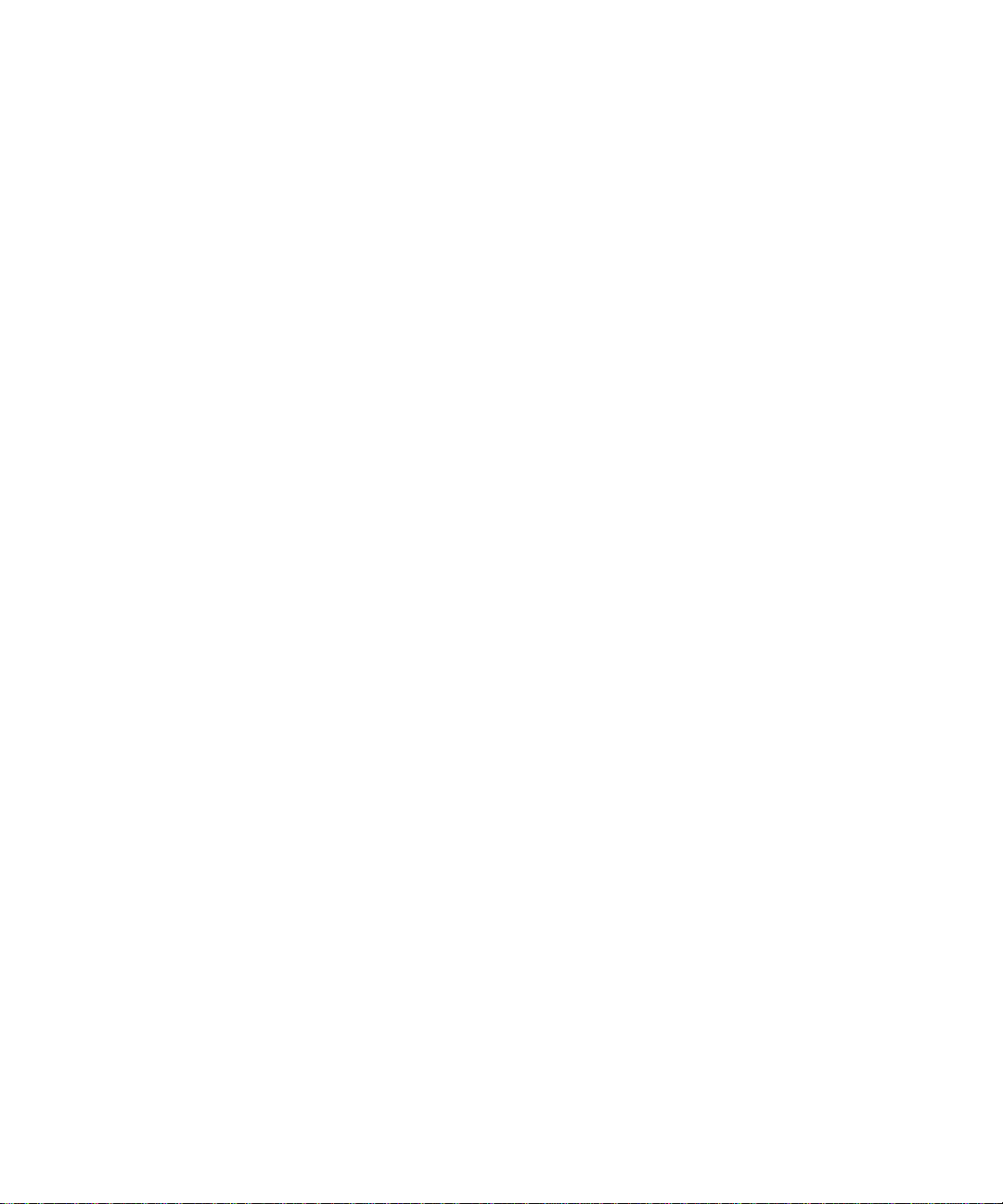
自定义联系人......................................................................................................147
类别..............................................................................................................148
邮件列表..........................................................................................................149
多个通讯簿........................................................................................................151
SIM 卡电话簿......................................................................................................151
联系人列表选项....................................................................................................153
联系人疑难解答....................................................................................................154
日历..............................................................................................................155
日历基础..........................................................................................................155
会议..............................................................................................................157
日历选项..........................................................................................................159
多个日历..........................................................................................................162
日历快捷方式.......................................................................................................17
日历疑难解答......................................................................................................163
任务..............................................................................................................165
任务基础..........................................................................................................165
类别..............................................................................................................148
任务列表选项......................................................................................................168
记事..............................................................................................................171
记事基础..........................................................................................................171
类别..............................................................................................................148
记事列表选项......................................................................................................173
闹钟..............................................................................................................175
关于闹钟..........................................................................................................175
打开闹钟..........................................................................................................175
使闹钟静音........................................................................................................175
计算器............................................................................................................177
使用计算器........................................................................................................177
转换度量单位......................................................................................................177
蓝牙技术..........................................................................................................179
蓝牙技术基础......................................................................................................179
蓝牙技术选项......................................................................................................181
蓝牙技术疑难解答..................................................................................................184
日期和时间........................................................................................................187
设置日期和时间....................................................................................................187
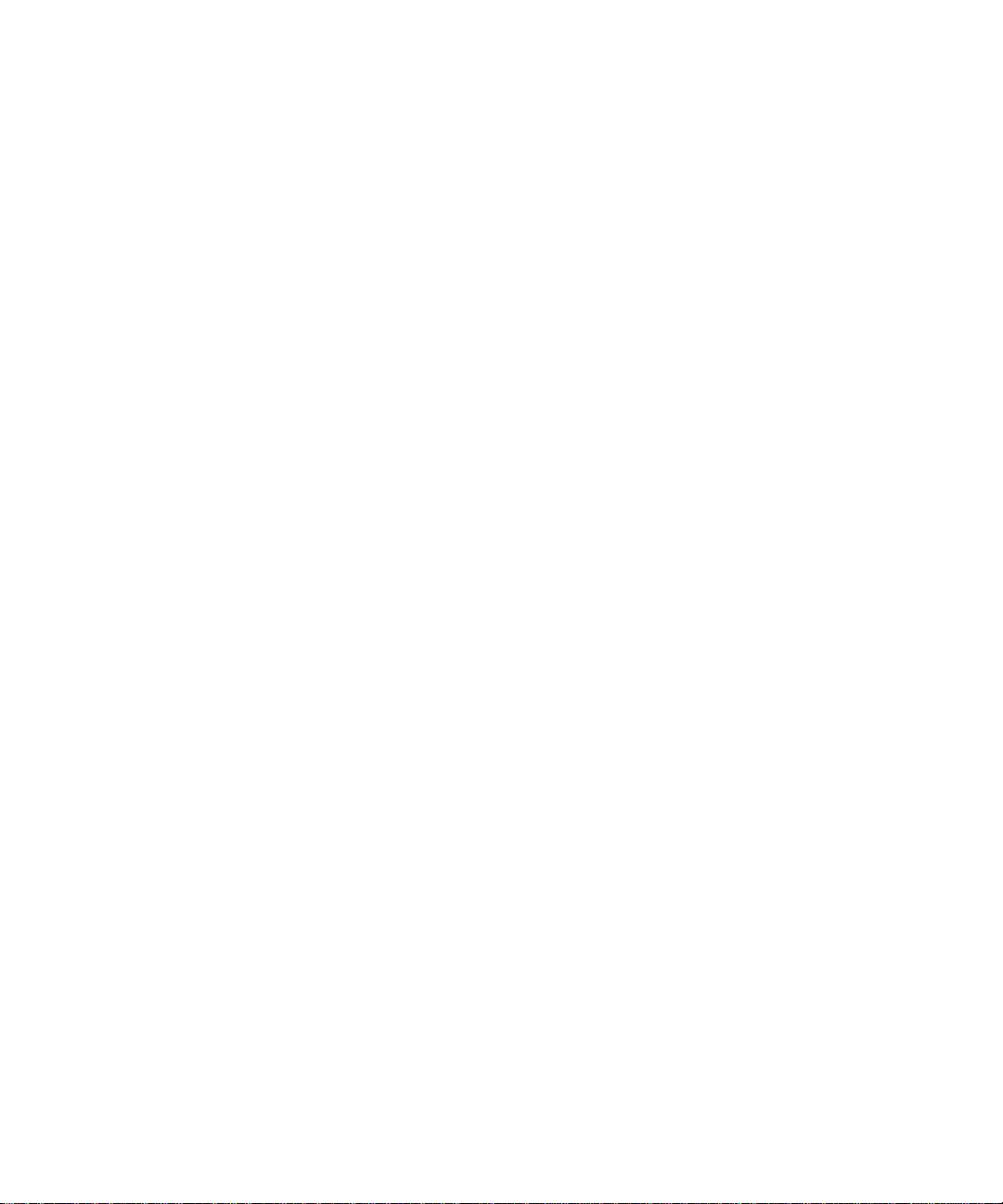
从无线网络自动获得日期和时间......................................................................................187
日期和时间疑难解答................................................................................................187
通知配置文件......................................................................................................189
通知基础..........................................................................................................189
LED 通知..........................................................................................................191
自定义通知........................................................................................................192
通知配置文件疑难解答..............................................................................................194
BlackBerry Messenger..............................................................................................195
联系人............................................................................................................195
对话..............................................................................................................197
可用性............................................................................................................199
显示屏和键盘......................................................................................................201
背光灯............................................................................................................201
显示选项..........................................................................................................201
键盘选项..........................................................................................................203
主题..............................................................................................................204
显示疑难解答......................................................................................................205
语言..............................................................................................................207
更改显示语言......................................................................................................207
添加显示语言......................................................................................................207
删除显示语言......................................................................................................207
关于输入语言......................................................................................................207
更改输入语言.......................................................................................................92
切换输入法.........................................................................................................91
关闭用于切换输入语言的快捷方式....................................................................................208
更改 SureType 技术的输入选项......................................................................................208
更改声控拨号语言...................................................................................................37
设置联系人显示选项................................................................................................153
语言疑难解答......................................................................................................209
无线网络覆盖......................................................................................................211
查找有关无线覆盖指示符的信息......................................................................................211
关闭无线连接 .....................................................................................................211
网络连接指示符....................................................................................................211
打开无线覆盖通知..................................................................................................192
通过声控命令检查无线网络覆盖水平...................................................................................37
关于首选无线网络列表..............................................................................................212
在首选网络列表中添加网络..........................................................................................212
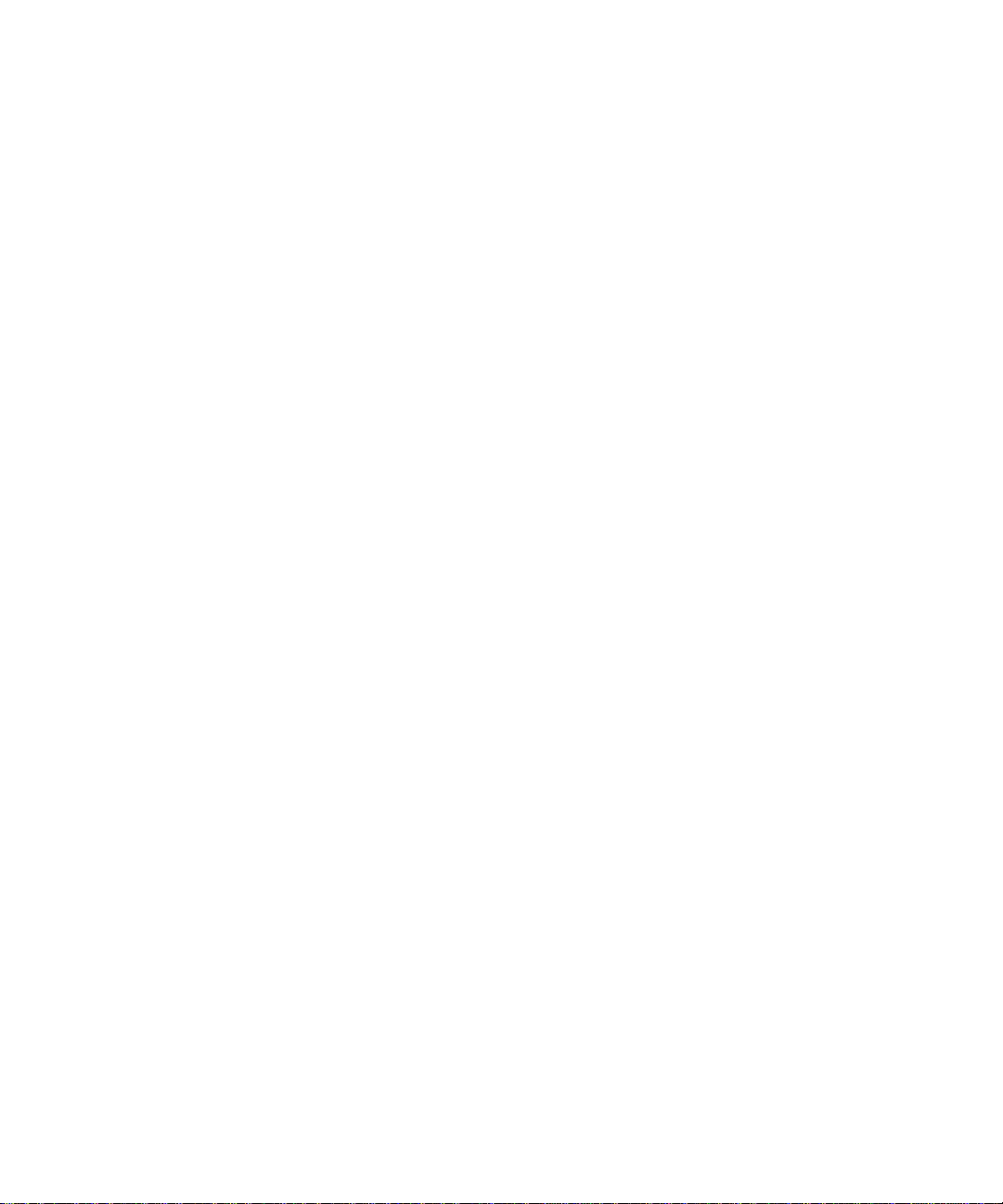
更改首选无线网络的顺序............................................................................................213
从首选无线网络列表中删除无线网络..................................................................................213
关闭数据服务......................................................................................................213
关于漫游..........................................................................................................214
手动切换无线网络..................................................................................................214
确定网络连接和服务状态............................................................................................214
Wi-Fi 连接设置....................................................................................................214
高级 Wi-Fi 连接设置...............................................................................................217
UMA 连接设置......................................................................................................220
无线网络覆盖疑难解答..............................................................................................220
电源、电池和内存..................................................................................................223
关闭设备..........................................................................................................223
将设备设置为自动打开或关闭........................................................................................223
检查电池电量......................................................................................................223
通过声控命令检查电池电量...........................................................................................37
复位设备。........................................................................................................223
延长电池寿命......................................................................................................223
查看设备的可用内存量..............................................................................................224
最佳实践:优化设备性能............................................................................................224
SIM 卡............................................................................................................225
关于 SIM 卡电话簿.................................................................................................151
在 SIM 卡中添加联系人 ............................................................................................151
将联系人从 SIM 卡复制到地址簿.....................................................................................152
将联系人从地址簿复制到 SIM 卡.....................................................................................152
更改 SIM 卡联系人.................................................................................................152
删除 SIM 卡联系人.................................................................................................152
在 SIM 卡上存储短信................................................................................................75
关于 SIM 卡安全性.................................................................................................226
通过 PIN 码保护您的 SIM 卡........................................................................................227
更改 SIM 卡的 PIN 码..............................................................................................227
更改电话号码的显示名称............................................................................................227
安全性............................................................................................................229
安全性基础........................................................................................................229
密码管理器........................................................................................................230
加密..............................................................................................................232
内存清除..........................................................................................................234
证书..............................................................................................................235
证书服务器........................................................................................................241
密钥存储区........................................................................................................243
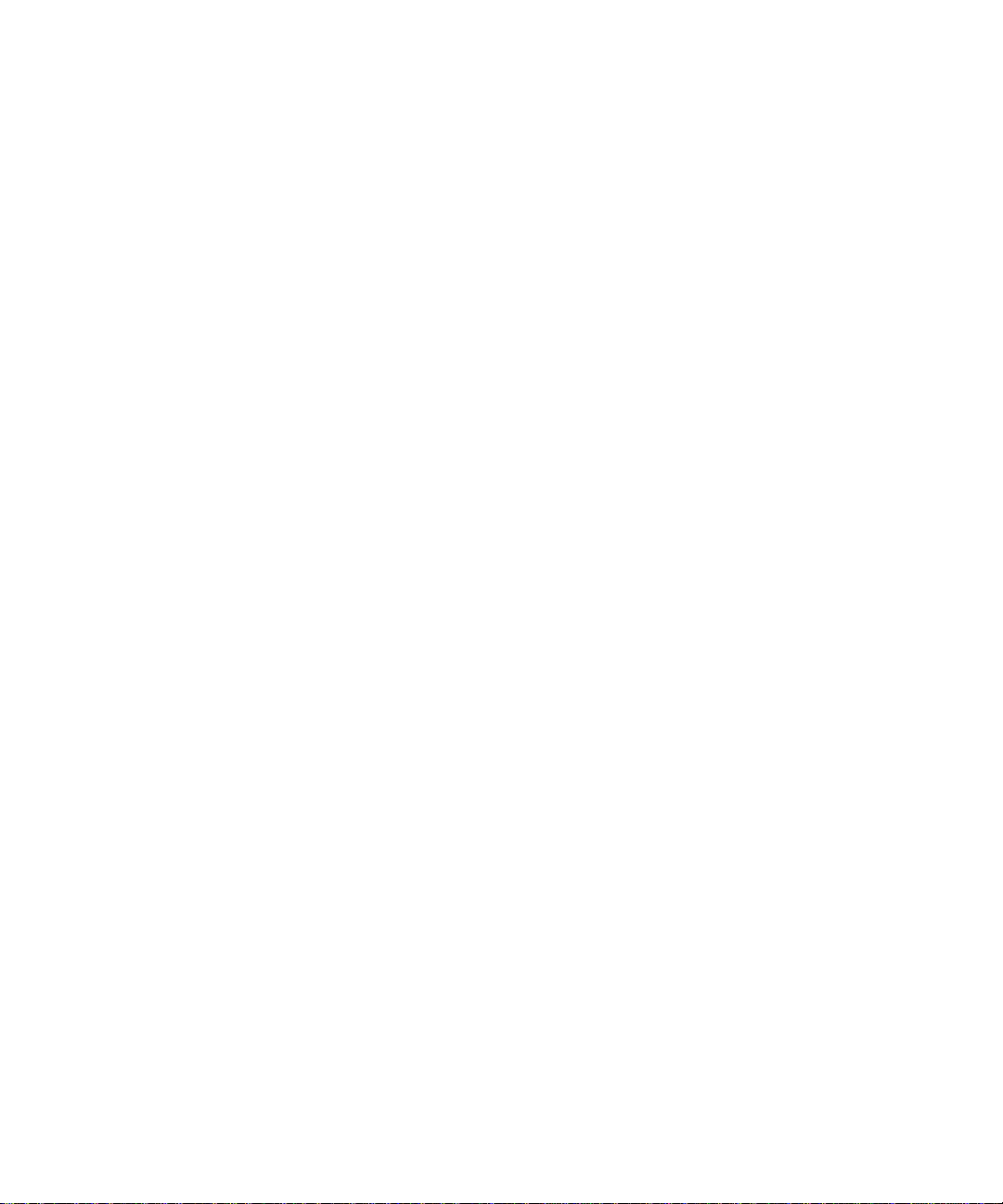
智能卡............................................................................................................245
软件令牌..........................................................................................................248
VPN 设置..........................................................................................................248
关于 PGP 密钥.....................................................................................................249
关于安全自检......................................................................................................250
验证安全软件 .....................................................................................................250
安全性疑难解答....................................................................................................250
第三方应用程序控制................................................................................................251
关于第三方程序的权限..............................................................................................251
复位第三方应用程序的连接权限 .....................................................................................251
关于第三方应用程序的直接 Internet 连接............................................................................251
为第三方应用程序建立直接 Internet 连接............................................................................251
设置第三方应用程序的权限..........................................................................................251
第三方应用程序的连接权限..........................................................................................252
第三方应用程序的交互权限..........................................................................................252
关于第三方应用程序的数据权限......................................................................................253
打砖块............................................................................................................255
关于打砖块........................................................................................................255
打砖块胶囊........................................................................................................255
打砖块计分........................................................................................................256
玩打砖块游戏......................................................................................................256
调节音量...........................................................................................................21
设置挡板速度......................................................................................................256
在打砖块高分网站提交分数..........................................................................................257
在打砖块网站上查看高分............................................................................................257
服务预订..........................................................................................................259
关于服务预订......................................................................................................259
接受服务预订 .....................................................................................................259
删除服务预订......................................................................................................259
疑难解答..........................................................................................................261
BlackBerry 基础疑难解答............................................................................................12
电话疑难解答.......................................................................................................35
声控拨号疑难解答...................................................................................................39
相机和摄像机疑难解答...............................................................................................44
媒体疑难解答.......................................................................................................58
消息疑难解答.......................................................................................................85
键入内容疑难解答...................................................................................................97
附件疑难解答......................................................................................................109
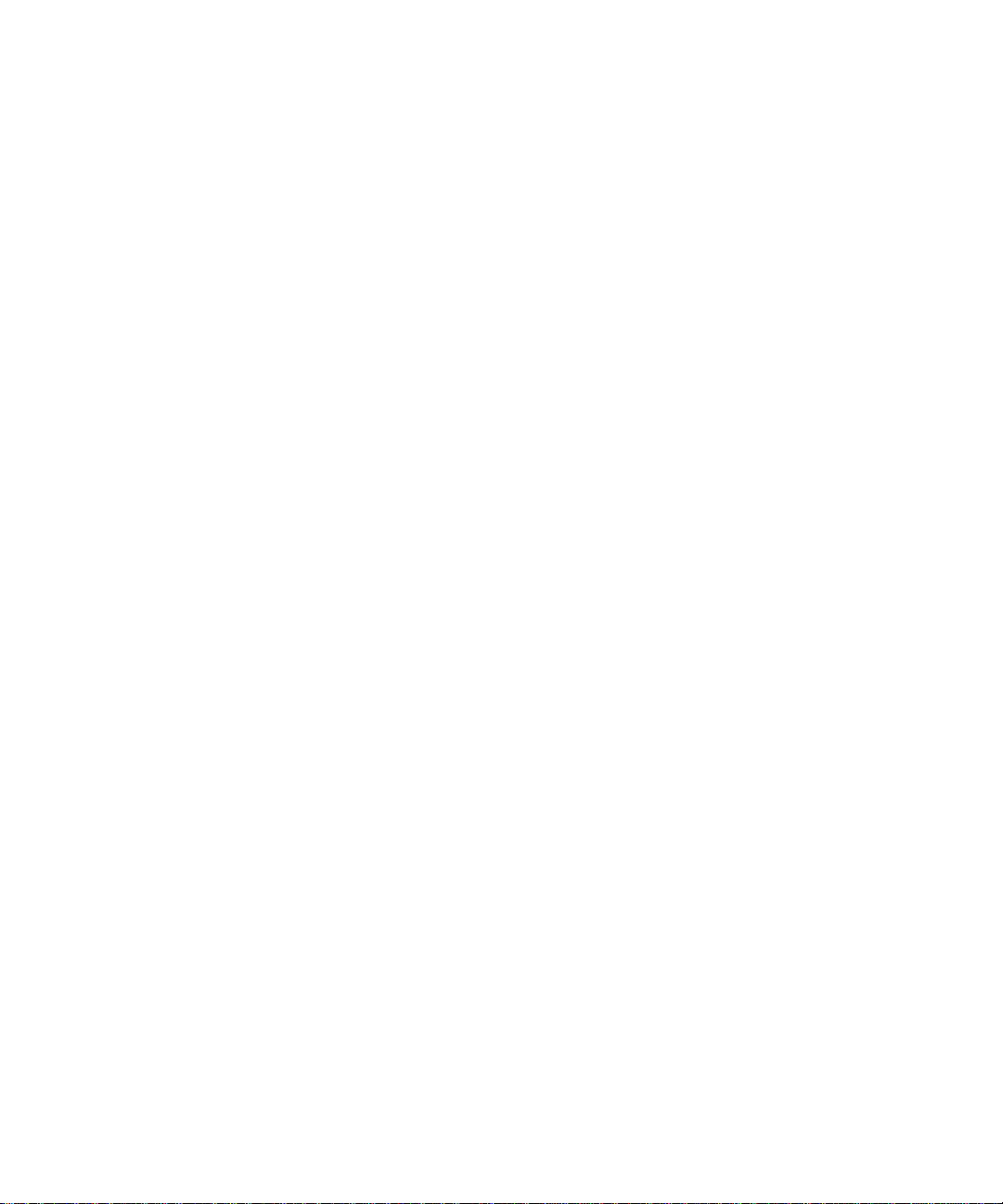
同步疑难解答......................................................................................................114
浏览器疑难解答....................................................................................................132
应用程序疑难解答..................................................................................................135
地图疑难解答......................................................................................................142
联系人疑难解答....................................................................................................154
日历疑难解答......................................................................................................163
蓝牙技术疑难解答..................................................................................................184
日期和时间疑难解答................................................................................................187
通知配置文件疑难解答..............................................................................................194
显示疑难解答......................................................................................................205
语言疑难解答......................................................................................................209
无线网络覆盖疑难解答..............................................................................................220
安全性疑难解答....................................................................................................250
诊断报告..........................................................................................................273
Wi-Fi 诊断报告....................................................................................................275
词汇表............................................................................................................277
法律声明..........................................................................................................281
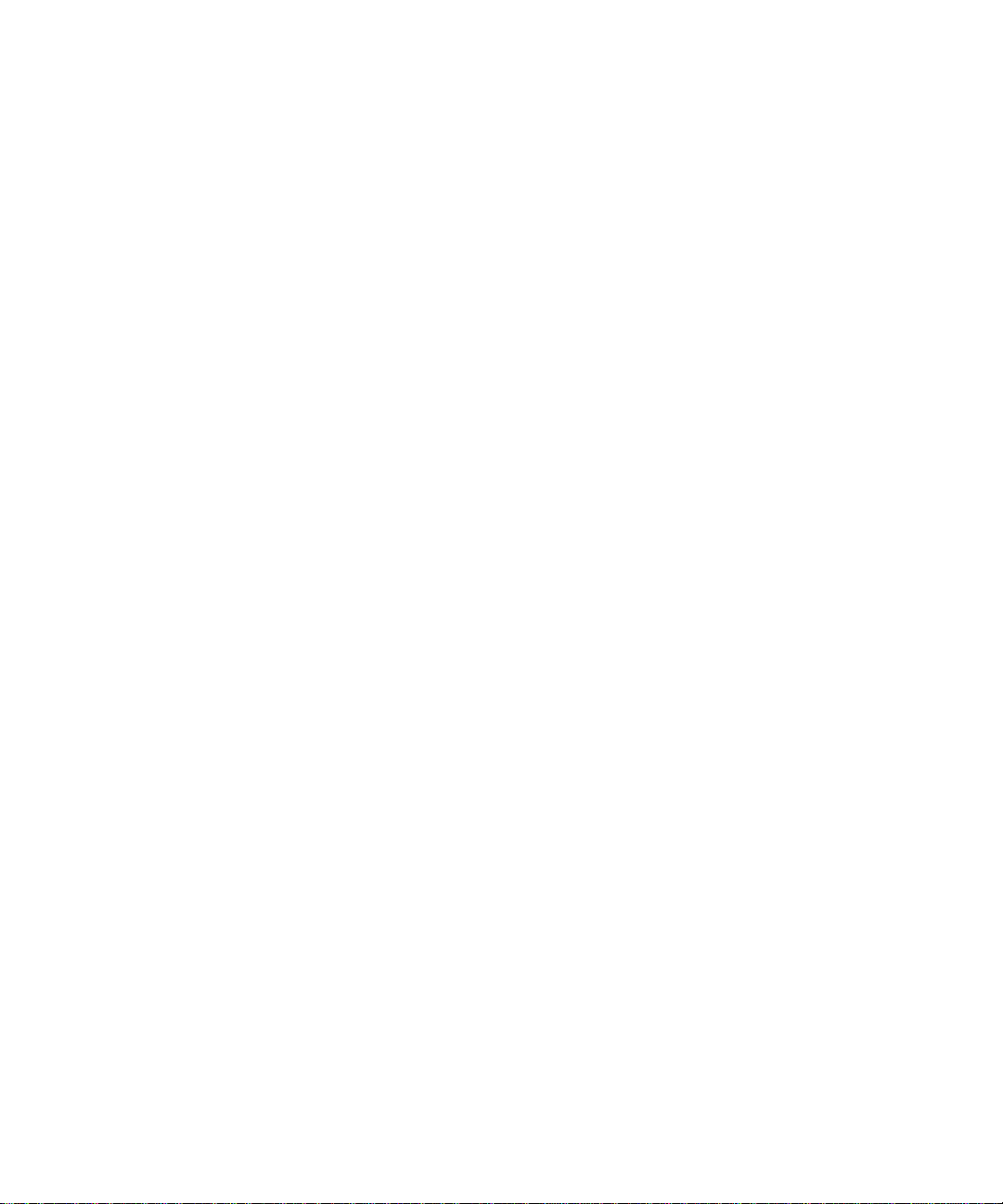
10
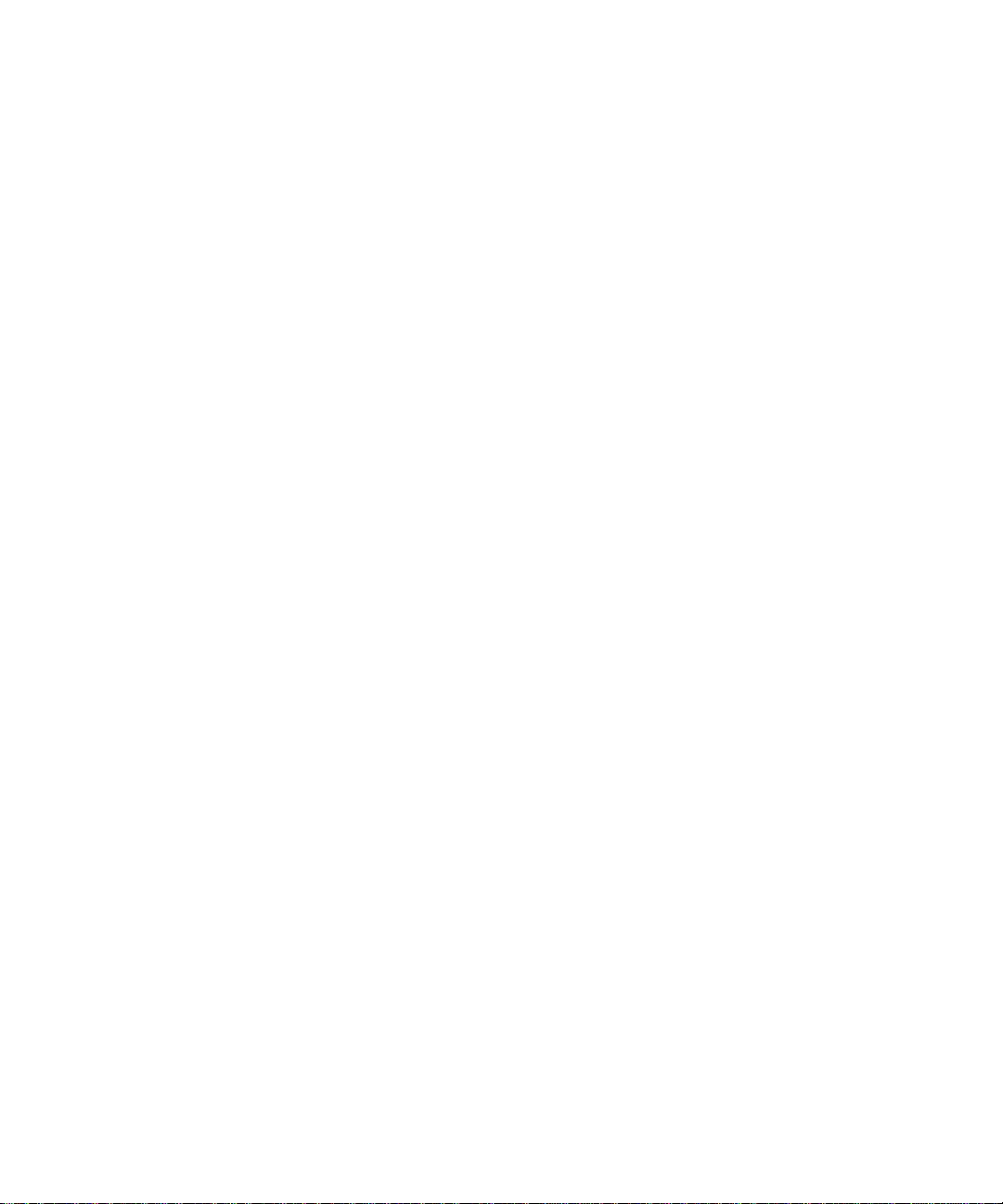
BlackBerry 基础
切换应用程序
1. 在任意应用程序中,按菜单键。
2. 单击切换应用程序。
3. 请执行以下操作之一:
• 如果显示了要切换至的应用程序,请高亮显示该应用程序并按输入键。
• 如果没有显示要切换至的应用程序,请高亮显示主屏幕并按输入键。
为快捷键分配应用程序
您的 BlackBerry® 设备的左侧和右侧都分别有一个快捷键。 您可能无法更改分配给快捷键的应用程序,具体取决于您
使用的主题。
1. 在设备选项中,单击屏幕/键盘。
2. 设置快捷键打开字段。
3. 按菜单键。
4. 单击保存。
设置所有者信息
1. 在设备选项中,单击所有者。
2. 键入联系人信息。
3. 按菜单键。
4. 单击保存。
打开待机模式
如果没有正在通话,那么您可以打开待机模式,以避免在不使用 BlackBerry® 设备时意外碰到按键。
按住静音键。
要关闭待机模式,请再按一次静音键。
关于链接
链接在 BlackBerry® 设备上显示为带下划线的文本。 您可以看到多种项目的链接,如电话号码、网站和电子邮件地
址,您也可以使用这些链接拨打电话、访问网站或者快速编写消息。
11
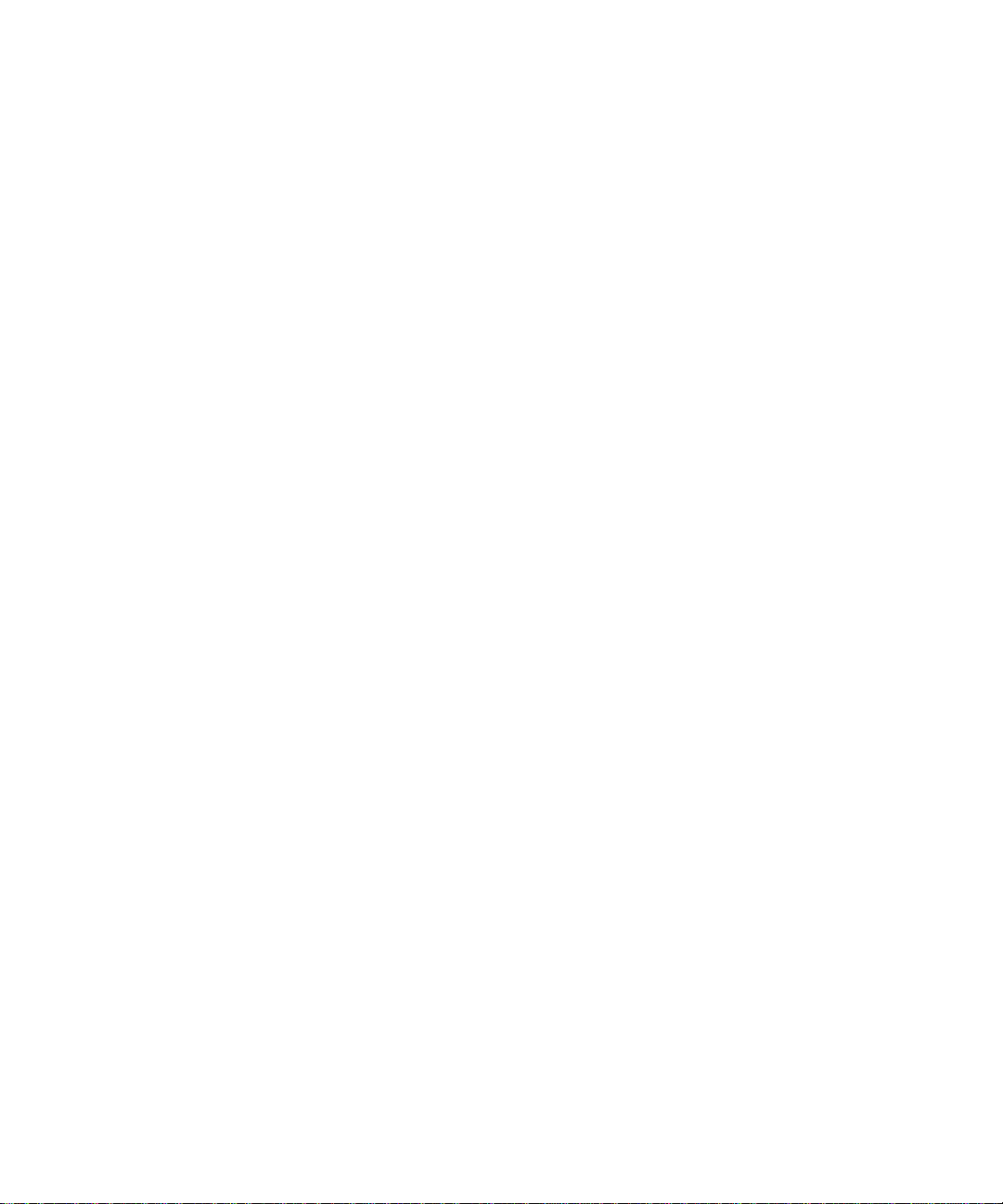
为 PIN 创建链接
您可以在消息、日历项、任务或记事中为 PIN 创建链接。 如果单击链接,就可以发送 PIN 消息。
在键入文本时,请键入 pin: 和 PIN。
BlackBerry 基本快捷方式
• 要移动光标,请滚动轨迹球。
• 要返回上一个屏幕,请按退出键。
• 要移至列表项或菜单项,请键入该项的首字母。
• 要选择或清除复选框,请按 Space 键。
• 要查看字段中的可用值,请按 Alt 键。
• 要切换应用程序,请按住 Alt 键并按退出键。 继续按住 Alt 键并高亮显示应用程序。 释放 Alt 键。
• 要返回主屏幕或应用程序列表,请按结束键。
• 要删除高亮显示的项目,请按退格/删除键。
BlackBerry 基础疑难解答
按快捷键时没有应用程序打开
确定您没有删除为该按键分配的应用程序。
为该按键分配其他应用程序。
我的设备无法使用某些功能
您的设备可能无法使用某些功能,具体取决于您的无线服务计划或与 BlackBerry® 帐户绑定的电子邮件帐户类型。
如果您的设备与使用 BlackBerry® Enterprise Server 的电子邮件帐户绑定,那么您的组织可能不会设置某些功能,
或者会禁止使用某些功能或选项。 如果管理员为您设置了某个选项,那么该选项字段旁边将显示一个红色锁形指示符。
有关设备可用功能的详细信息,请与无线服务提供商或管理员联系。
12
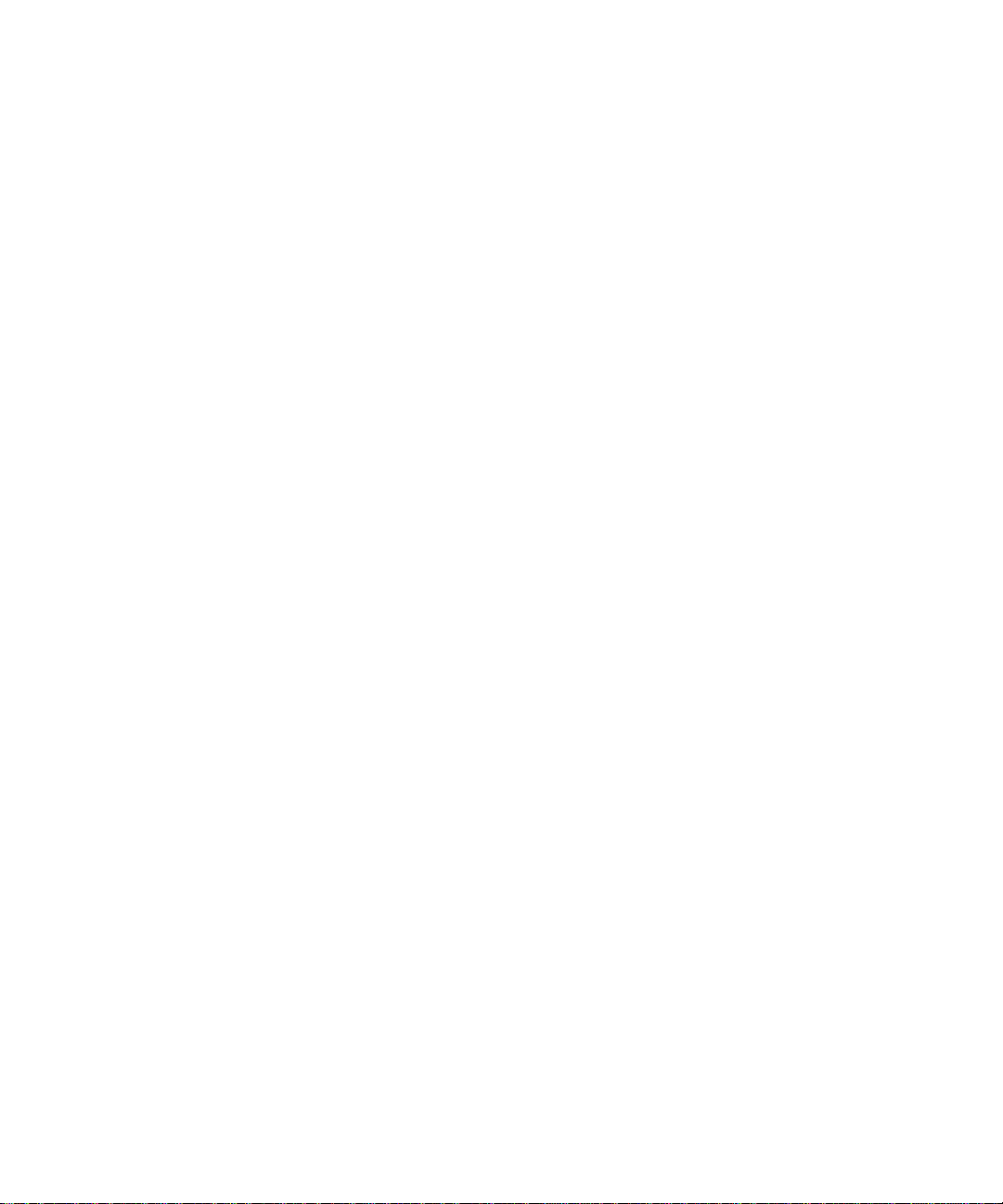
快捷方式
BlackBerry 基本快捷方式
• 要移动光标,请滚动轨迹球。
• 要返回上一个屏幕,请按退出键。
• 要移至列表项或菜单项,请键入该项的首字母。
• 要选择或清除复选框,请按 Space 键。
• 要查看字段中的可用值,请按 Alt 键。
• 要切换应用程序,请按住 Alt 键并按退出键。 继续按住 Alt 键并高亮显示应用程序。 释放 Alt 键。
• 要返回主屏幕或应用程序列表,请按结束键。
• 要删除高亮显示的项目,请按退格/删除键。
电话快捷方式
• 要接听电话,请按发送键。
• 要在键入电话号码时插入加号 (+),请按 O 键。
• 要为电话号码添加分机号,请按 X 键。 键入分机号码。
• 要为按键分配单键拨号号码,请在主屏幕或电话中按住该按键。
• 要在通话时打开免提电话,请按免提电话键。 要在通话时关闭免提电话,请按免提电话键。
• 要在通话时将音频路径切换至有线耳机,请按免提电话键。 要切换回之前的音频路径,请再按免提电话键。
• 要检查您的语音信箱,请按住 1。
• 要在电话号码字段中键入字母,请按 Alt 键和字母键。
• 要在电话中查看您的联系人列表,请按住发送键。
• 要切换电话号码,请在电话中单击您当前的电话号码。 单击电话号码。
相机和摄像机快捷键
• 要拍摄照片,请按右侧快捷键。
• 要在拍摄照片之前放大拍摄主体,请按提高音量键。
• 要在拍摄照片之前缩小拍摄主体,请按降低音量键。
• 要更改相机的闪光灯模式或打开摄像机的低亮度模式,请按 Space 键。
多媒体快捷方式
• 要暂停播放视频或歌曲,请按静音键。 要恢复播放视频或歌曲,请再按一次静音键。
13
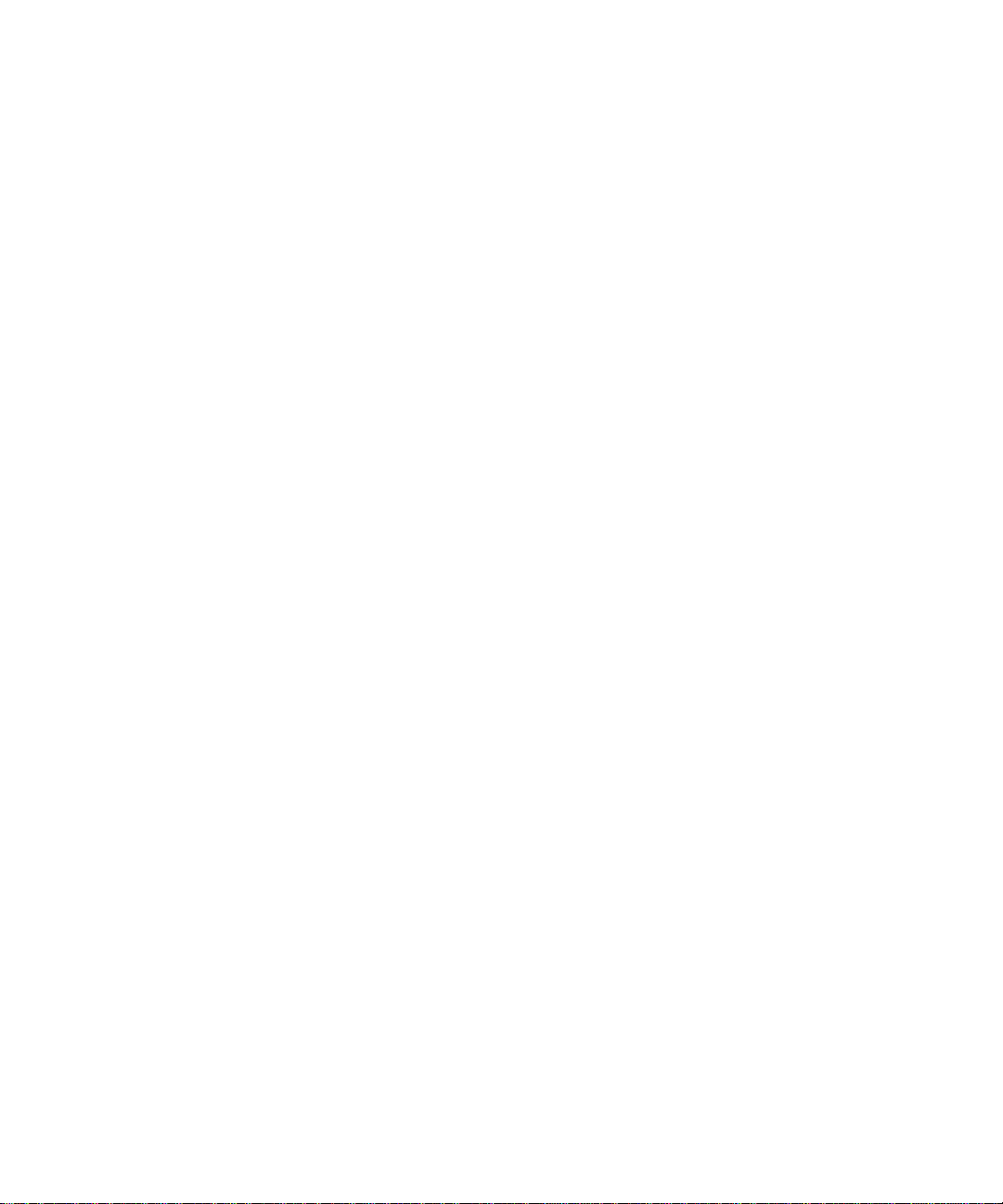
• 要在查看歌曲列表时移至屏幕底部的控键,请按 Space 键。
• 要播放目录中的下一首歌曲,请按 N。
• 要播放目录中的上一首歌曲,请按 P。
• 要放大歌曲、铃声和视频的音量,请按提高音量键,直到达到最高音量设置。 快速按下提高音量键四次。
• 要旋转图片,请按 L。
• 要放大图片,请按 3。 要恢复原始图片大小,请按 7。
• 要缩小图片,请按 9。 要恢复原始图片大小,请按 7。
• 要让图片适合屏幕大小,请按 1。
消息快捷方式
在消息中
• 要答复消息,请按 R。
• 要全部答复电子邮件或 PIN 消息,请按 L。
• 要转发消息,请按 F。
• 要将高亮显示的电子邮件归档,请按 I。
• 要查看联系人的电子邮件地址,请在电子邮件中高亮显示联系人。 按 Q。 要查看显示名称,请再按 Q。
• 要在关闭并重新打开收到的电子邮件后移至末尾光标位置,请按 G。
在消息列表中
• 要打开高亮显示的消息,请按输入键。
• 要从消息列表中编写消息,请按 C。
• 要将消息标记为已打开或未打开,请按 Alt 键和 U。
• 要查看已收到的消息,请按 Alt 键和 I。
• 要查看已发送的消息,请按 Alt 键和 O。
• 要查看语音信箱,请按 Alt 键和 V。
• 要查看短信,请按 Alt 键和 S。
• 要查看呼叫记录,请按 Alt 键和 P。
• 要查看所有消息,请按退出键。
在消息列表中移动
• 要向上移动屏幕,请按 Shift 键和 Space 键。
• 要向下移动屏幕,请按 Space 键。
• 要移至消息列表的顶部,请按 T。
• 要移至消息列表的底部,请按 B。
• 要移至下一个日期,请按 N。
• 要移至上一个日期,请按 P。
• 要移至下一个未读项,请按 U。
14
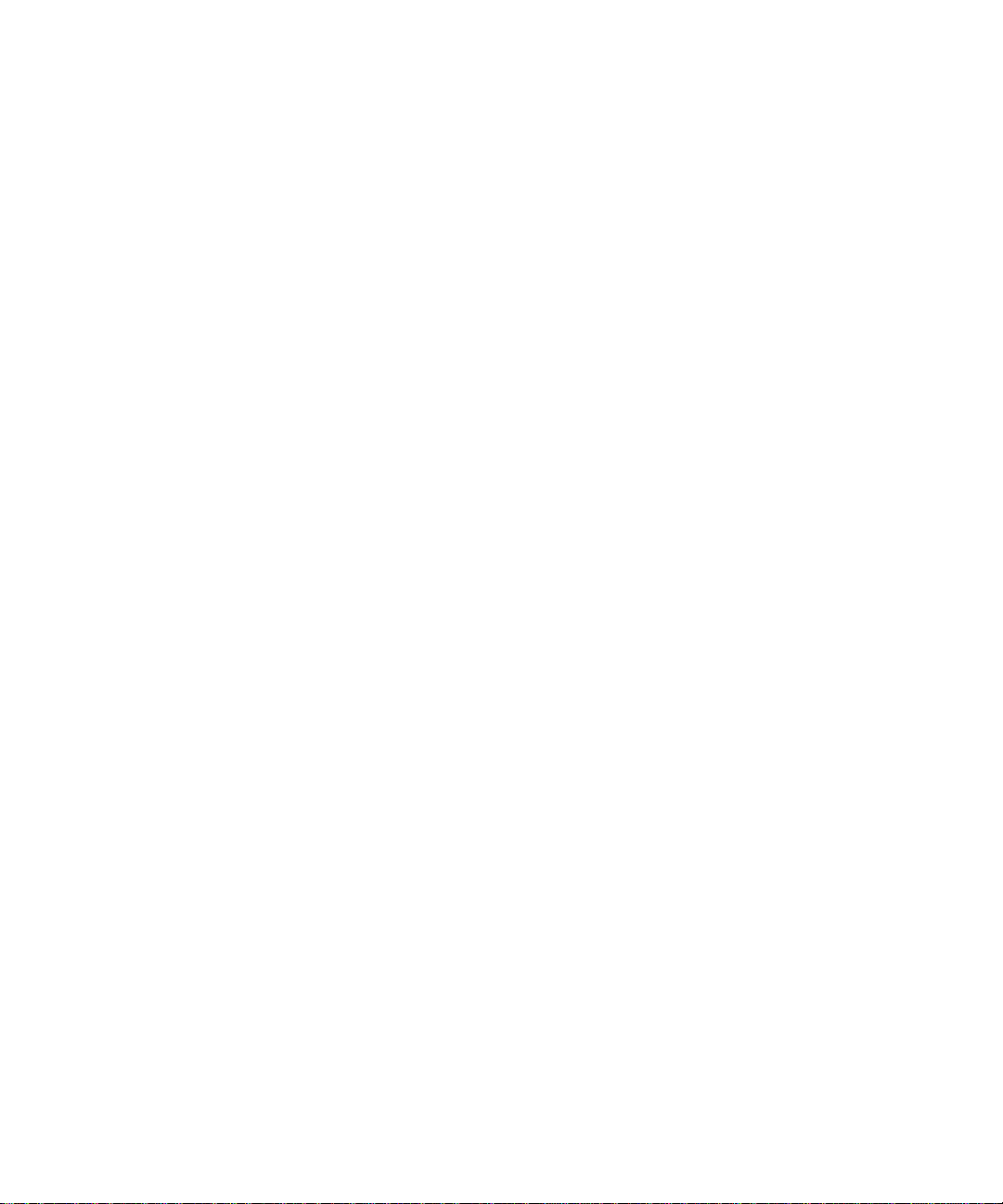
• 要移至下一则相关消息,请按 J。
• 要移至上一则相关消息,请按 K。
键入快捷方式
• 要插入句点,请按两次 Space 键。 下一个字母将显示为大写。
• 要使字母变为大写,请按住该字母键直至出现大写字母。
• 要键入一个键上的可选字符,请按 Alt 键和该字符键。
• 要键入带重音符的字符或特殊字符,应按住字母键并向左或向右滚动轨迹球。 例如,要键入 ü,应按住 U 并
向左滚动轨迹球直到显示出 ü。 出现重音符或特殊字符后,释放字母键。
• 要在数字字段中键入数字,请按数字键。 您不需要按 Alt 键。
• 要在文本字段中键入数字,请按住 Alt 键并按数字键。
• 要打开数字锁定,请按 Alt 和左 Shift 键。 要关闭数字锁定,请按 Shift 键。
• 要打开大写锁定,请按 Alt 键和右 Shift 键。 要关闭大小写锁定,请按 Shift 键。
• 要在语言屏幕上的设备选项中切换输入语言,请确定使用输入语言快捷键字段已设置为是。 按住 Alt 键并按
输入键。 继续按住 Alt 键并高亮显示一种语言。 释放 Alt 键。
插入符号
• 要在电子邮件地址字段中插入 at 符号 (@) 或句点 (.),请按 Space 键。
• 要键入符号,请按符号键。 键入符号下方显示的字母。
处理文本
• 要高亮显示一行文本,请按 Shift 键并上下滚动轨迹球。
• 要按字符高亮显示文本,请按住 Shift 键并向左或向右滚动轨迹球。
• 要取消文本选择,请按退出键。
• 要在键入内容时剪切高亮显示的文本,请按 Shift 键和退格/删除键。
• 要在键入内容时复制高亮显示的文本,请按 Alt 键并单击轨迹球。
• 要在键入内容时粘贴高亮显示的文本,请按 Shift 键并单击轨迹球。
搜索快捷方式
• 要在联系人列表中搜索联系人,请键入联系人姓名或以空格分隔的首字母。
• 要在消息中搜索文本,请按 S。
• 要在附件或网页中搜索文本,请按 F。
• 要在演示文稿附件中搜索文本,请确定您在文本视图中或文本和幻灯片视图中查看演示文稿。 按 F。
附件快捷方式
• 要在附件中搜索文本,请按 F。
15
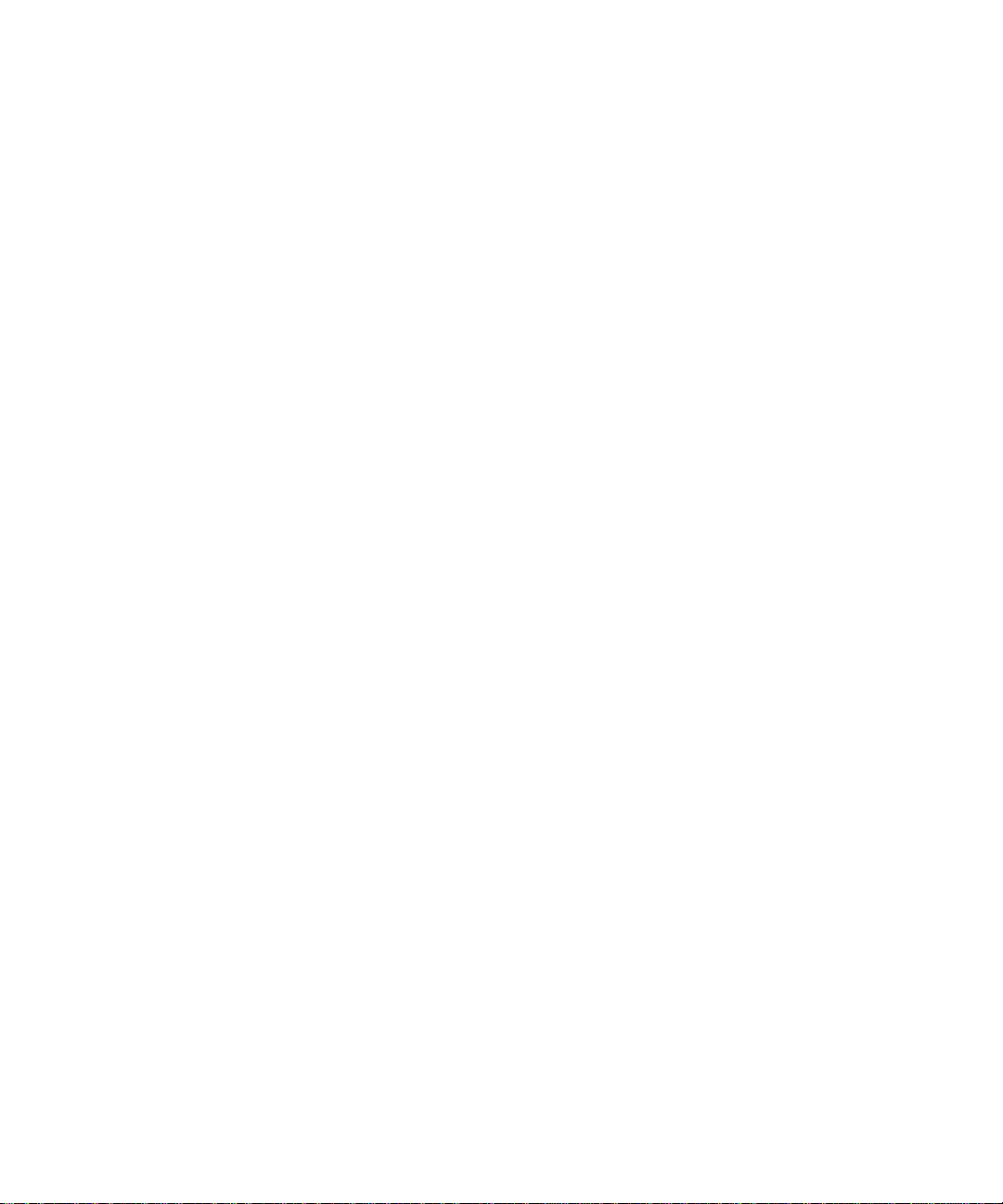
• 要在关闭和重新打开附件后移至上一个光标位置,请按 G。
在电子表格中
• 要移至特定单元格,请按 G。
• 要查看单元格的内容,请按 Space 键。
• 要切换工作表,请按 V。 高亮显示工作表。 按输入键。
• 要查看隐藏的列或行,请按 H。 要隐藏列或行,请按 H。
在演示文稿中
• 要切换演示文稿视图,请按 M。
• 要移至下一个幻灯片,请确定您是在幻灯片视图下查看演示文稿。 按 N。
• 要移至上一个幻灯片,请确定您是在幻灯片视图下查看演示文稿。 按 P。
• 要在关闭和重新打开演示文稿附件后移至上一个光标位置,请确定您是在文本视图还是在文本和幻灯片视图中
查看演示文稿。 按 G。
浏览器快捷方式
• 要在 Web 地址字段中插入句点 (.),请按 Space 键。
• 要在 Web 地址字段中插入斜线 (/),请按 Shift 键和 Space 键。
• 要停止加载网页,请按退出键。
• 要关闭浏览器,请按住退出键。
在网页上
• 要在列视图和页面视图间切换,请按 Z。
• 要移至特定网页,请按 G。
• 要返回主页,请按 H。
• 要打开书签列表,请按 K。
• 要添加书签,请按 A。
• 要查看最近访问的网页列表,请按 I。
• 要刷新网页,请按 R。
• 要查看链接的网页地址,请高亮显示链接。 按 L。
• 要查看网页的网址,请按 P。
• 要将网页保存在消息列表中,请按 S。
• 要打开链接,请高亮显示或将光标停留在链接上。 按输入键。
• 要隐藏广告条,请按 U。 要显示广告条,请按 U。
• 要打开浏览器选项,请在浏览器中按 O。
• 要隐藏浏览器,请按 D。
浏览网页
• 要向上移动屏幕,请按 Shift 键和 Space 键。
16
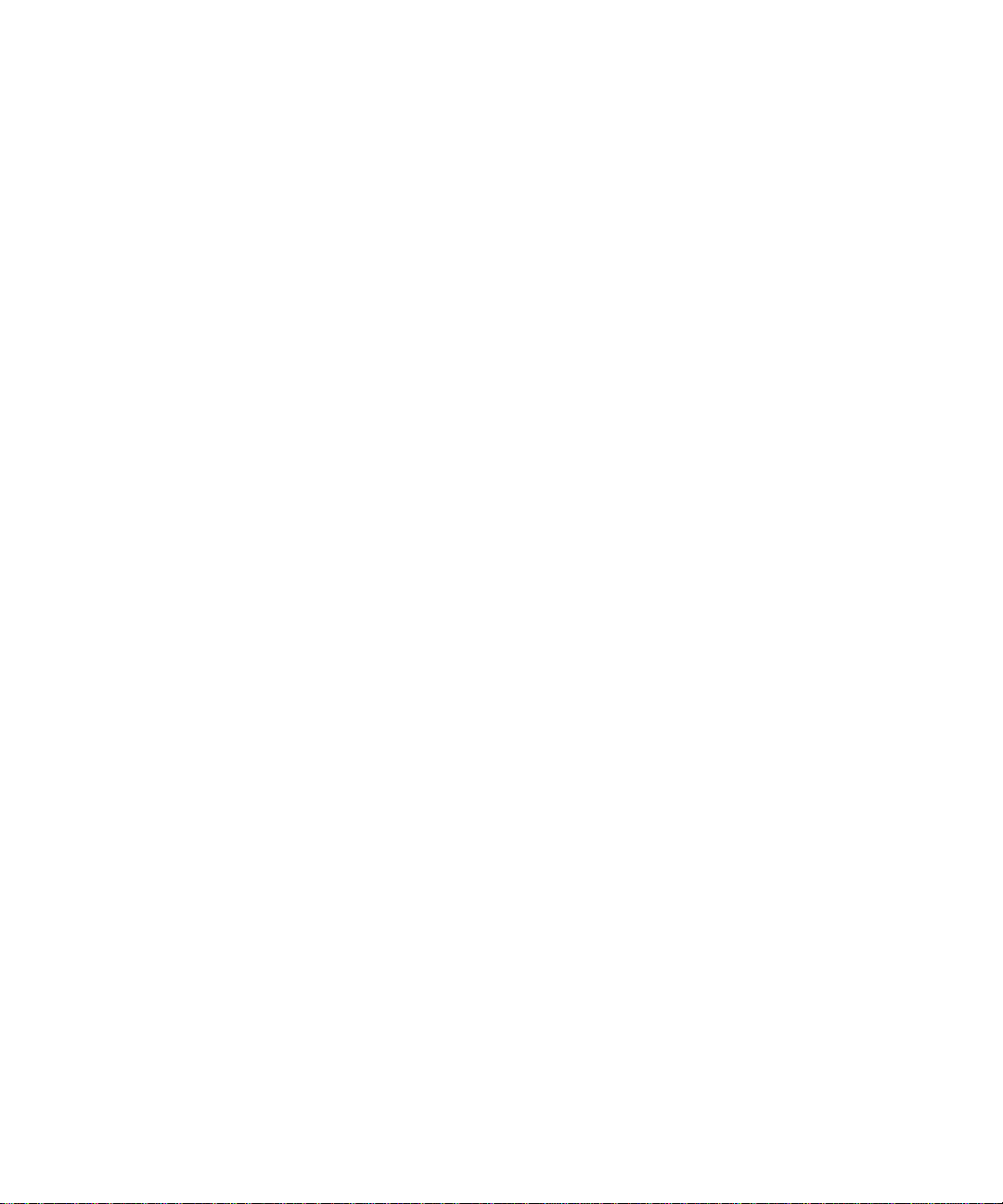
• 要向下移动屏幕,请按 Space 键。
• 要移至网页的顶部,请按 T。
• 要移至网页的底部,请按 B。
地图快捷方式
• 要放大地图,请按 I。
• 要缩小地图,请按 O。
• 要在地图顶部查看状态信息,请按 U。 要在地图顶部隐藏状态信息,请按 U。
• 要在地图底部显示跟踪信息,请按 Space 键。 要在地图底部隐藏跟踪信息,请按 Space 键。
• 要移至路线上的下一个指示,请按 N。
• 要移至路线上的上一个指示,请按 P。
日历快捷方式
对于在日视图中使用的快捷方式,请在常规日历选项中将启用快速输入字段更改为否。
• 要安排约会,请按 C。
• 要更改为日程视图,请按 A。
• 要更改为日视图,请按 D。
• 要更改为周视图,请按 W。
• 要更改为月视图,请按 M。
• 要移至下一日、周或月,请按 Space 键。
• 要移至上一日、周或月,请按 Shift 键和 Space 键。
• 要移至当前日期,请按 T。
• 要移至特定日期,请按 G。
17
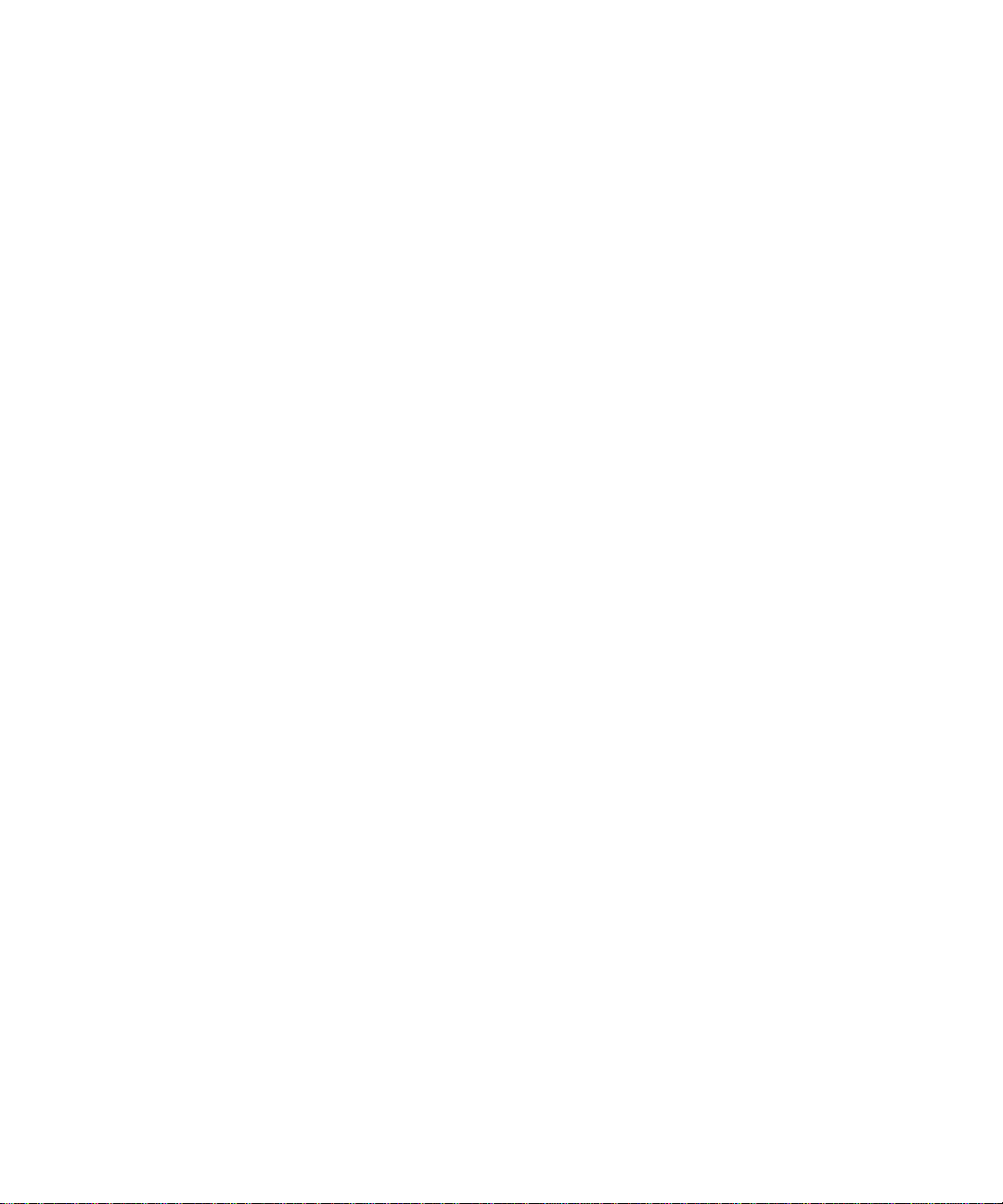
18
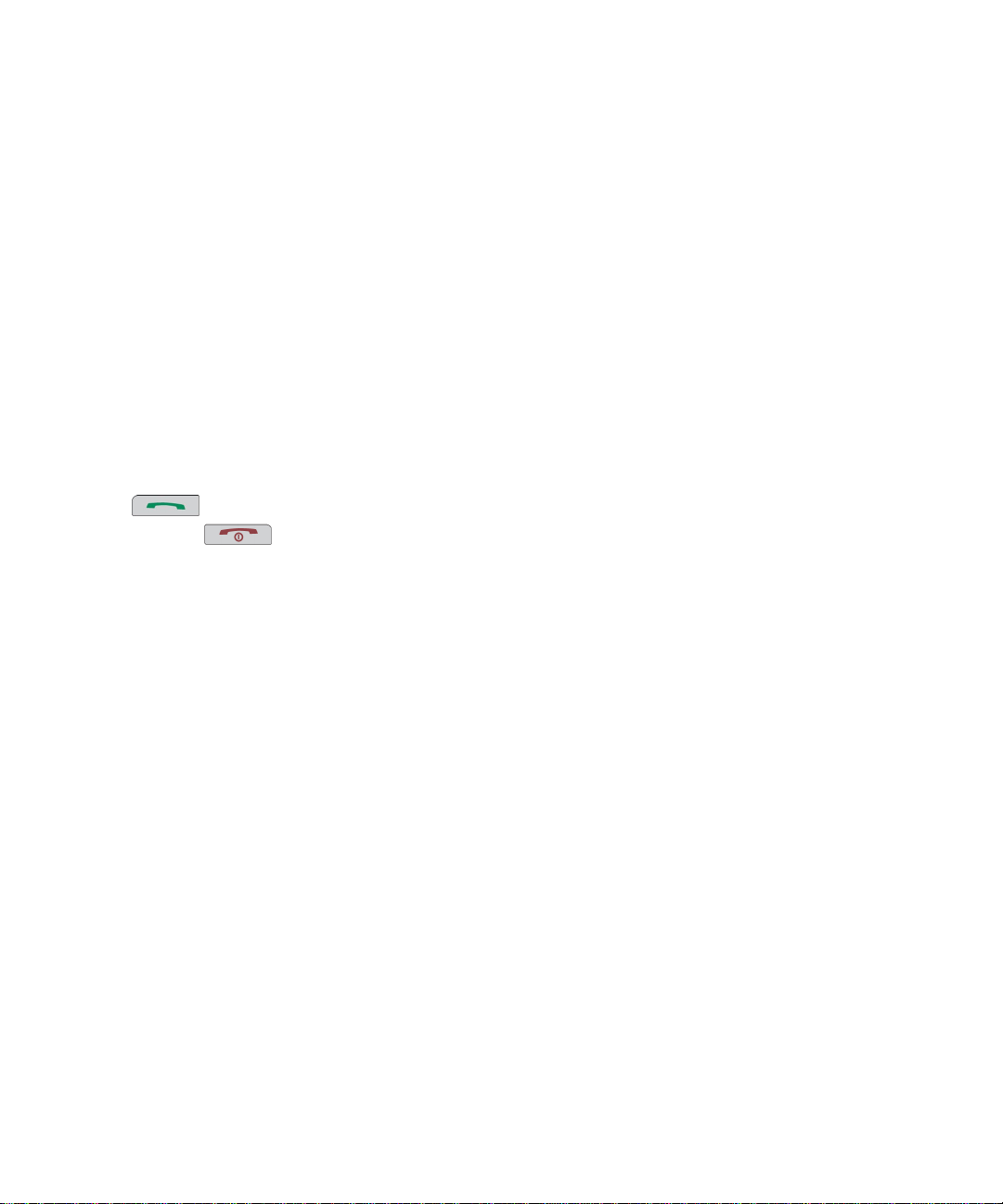
电话
电话基础
查找电话号码
在电话中,您的电话号码显示在屏幕顶部。 如果有多个电话号码与您的 BlackBerry® 设备关联,您的活动电话号码则
显示在屏幕顶部。
拨打电话
1. 在主屏幕或电话中,请执行以下操作之一:
• 键入电话号码。
• 键入部分联系人姓名。 高亮显示联系人或电话号码。
2. 按 键。
要结束呼叫,请按
接听另一个呼叫
1. 按菜单键。
2. 请执行以下操作之一:
• 要接听来电并保持当前通话,请单击应答 - 保持当前。
• 要接听来电并结束当前通话,请单击应答 - 挂断当前。
键。
呼叫静音
在呼叫过程中,按静音键。
要关闭静音,请再按一次静音键。
保持呼叫
1. 在呼叫过程中,按菜单键。
2. 单击保持。
要恢复呼叫,按菜单键。 单击恢复。
打开免提电话
在通话过程中,按免提电话键。
要关闭免提电话,请再按一次免提电话键。
19
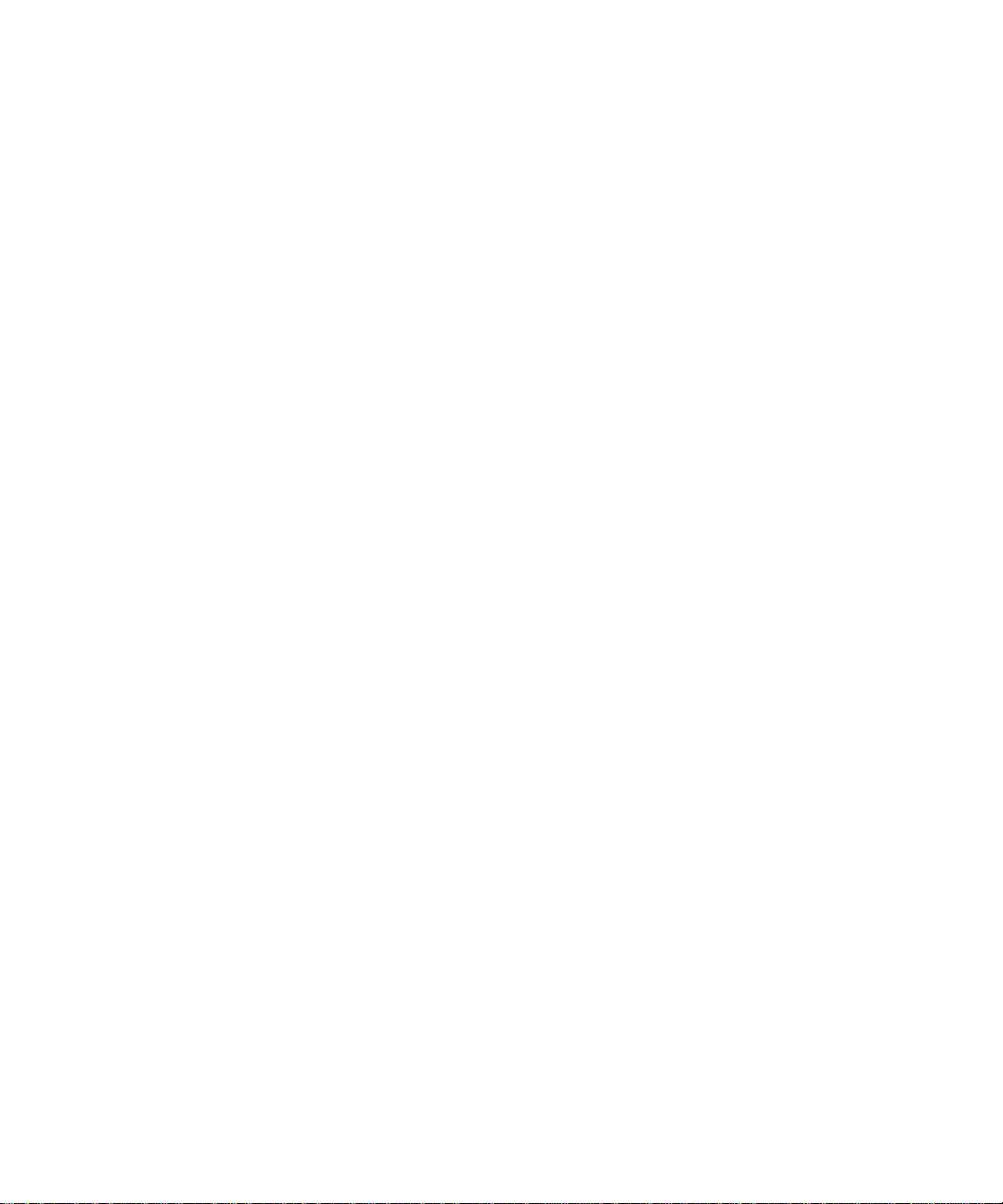
在使用免提电话功能时,请不要将 BlackBerry® 设备放在耳朵附近。 这样可能会影响听力。 有关详细信息,请参阅
安全和产品信息手册。
拨打分机号
1. 按 X 键。
2. 键入分机号码。
使用数字或字母拨打
在电话号码中键入字母时,BlackBerry® 设备会拨打与传统电话键区中该字母关联的数字。
• 要键入数字,请按数字键。
• 要键入字母,请按住 Alt 键。 按字母键。
在呼叫过程中切换应用程序
1. 在呼叫过程中,按菜单键。
2. 单击主屏幕。
注: 如果要在切换至其它应用程序时结束呼叫,请按结束键。
在设备锁定时拨打电话
确认已打开从“锁定”屏幕拨打电话功能。
1. 在“锁定”屏幕中,按输入键。
2. 单击拨打电话。
3. 请执行以下操作之一:
• 键入电话号码。
• 键入部分联系人姓名。 选择联系人或电话号码。
4. 按发送键。
要结束呼叫,请按结束键。
关于使用耳机
您可以购买可选配的耳机与 BlackBerry® 设备配合使用。
在电话中,您可以使用耳机按钮应答或结束呼叫,或者在呼叫过程中打开/关闭静音。 您也可以通过耳机按钮使用声控
命令拨打电话。
您也可以使用耳机按钮在媒体应用程序中暂停、恢复、跳过歌曲/视频或调节音量,具体取决于您的耳机。
有关使用耳机的详细信息,请参阅耳机随附的说明文档。
20
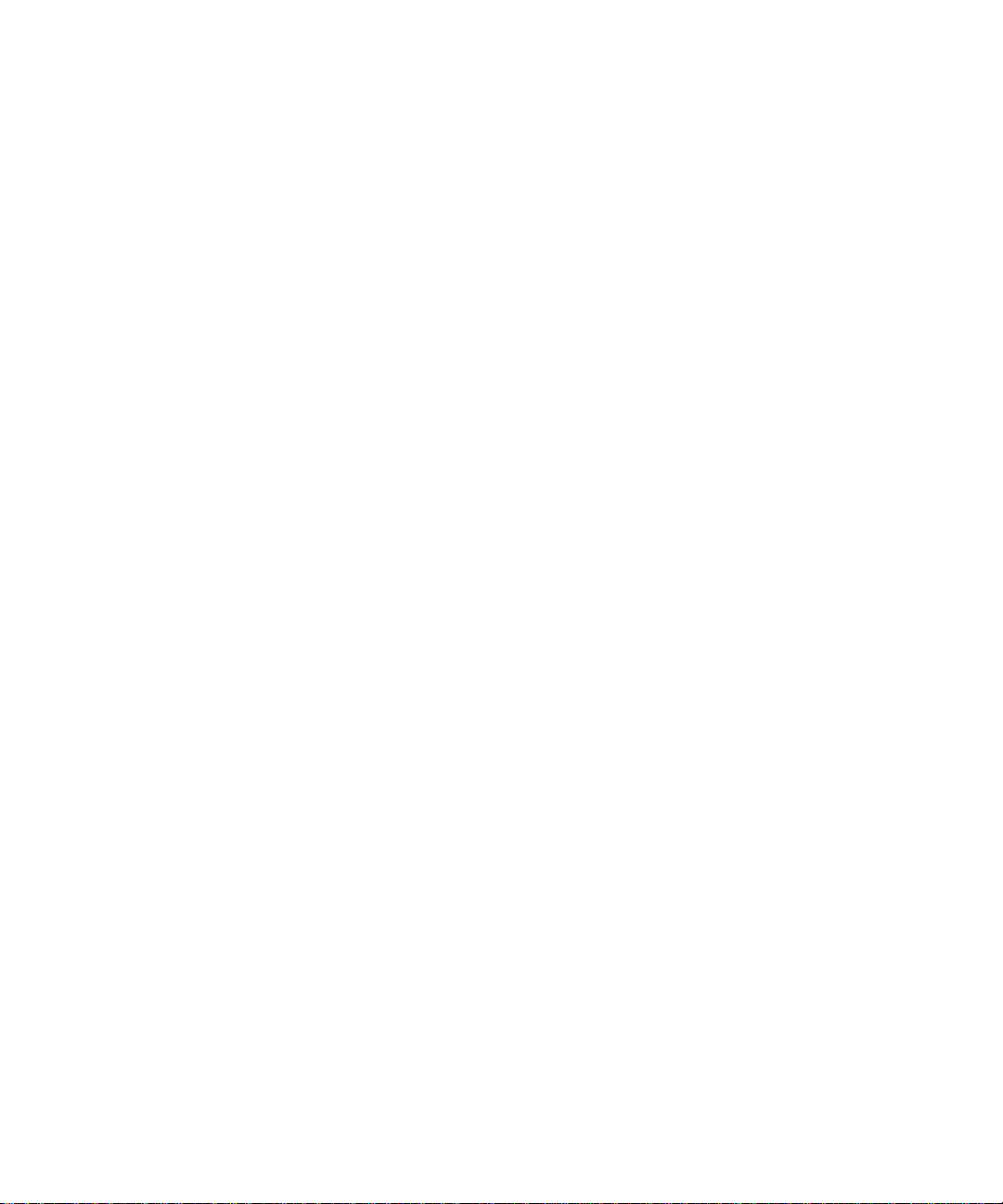
紧急呼叫
关于紧急呼叫
即使 BlackBerry® 设备被锁定或没有插入 SIM 卡,您仍可以使用它拨打紧急电话。 如果您发起紧急呼叫时无线网络
的连接已关闭,您的设备将自动连接到该无线网络。 如果您位于无线网络覆盖区域外,并且屏幕显示 SOS 无线覆盖指
示符,此时您将只能拨打紧急电话。
您只能通过键入官方的紧急接入号码来拨打紧急电话(例如,在北美地区拨打 911 或在欧盟部分国家拨打 112)。
紧急呼叫
• 如果键盘或 BlackBerry® 设备已解锁,请在电话中键入紧急电话号码。 按发送键。
• 如果键盘或设备已锁定,请按输入键。 单击紧急呼叫。 单击是。
音量
调节音量
• 要增加音量,请按提高音量键。
• 要降低音量,请按降低音量键。
更改默认呼叫音量
您可以升高或降低默认呼叫音量。 音量百分比越高,音量越大。
1. 在电话中,按菜单键。
2. 单击选项。
3. 单击常规选项。
4. 更改默认呼叫音量字段。
5. 按菜单键。
6. 单击保存。
改善通话过程中的音质
您只能调整 BlackBerry® 设备上听筒的音质。
1. 在呼叫过程中,按菜单键。
2. 单击增强呼叫音频。
3. 选择低音或高音选项。
21
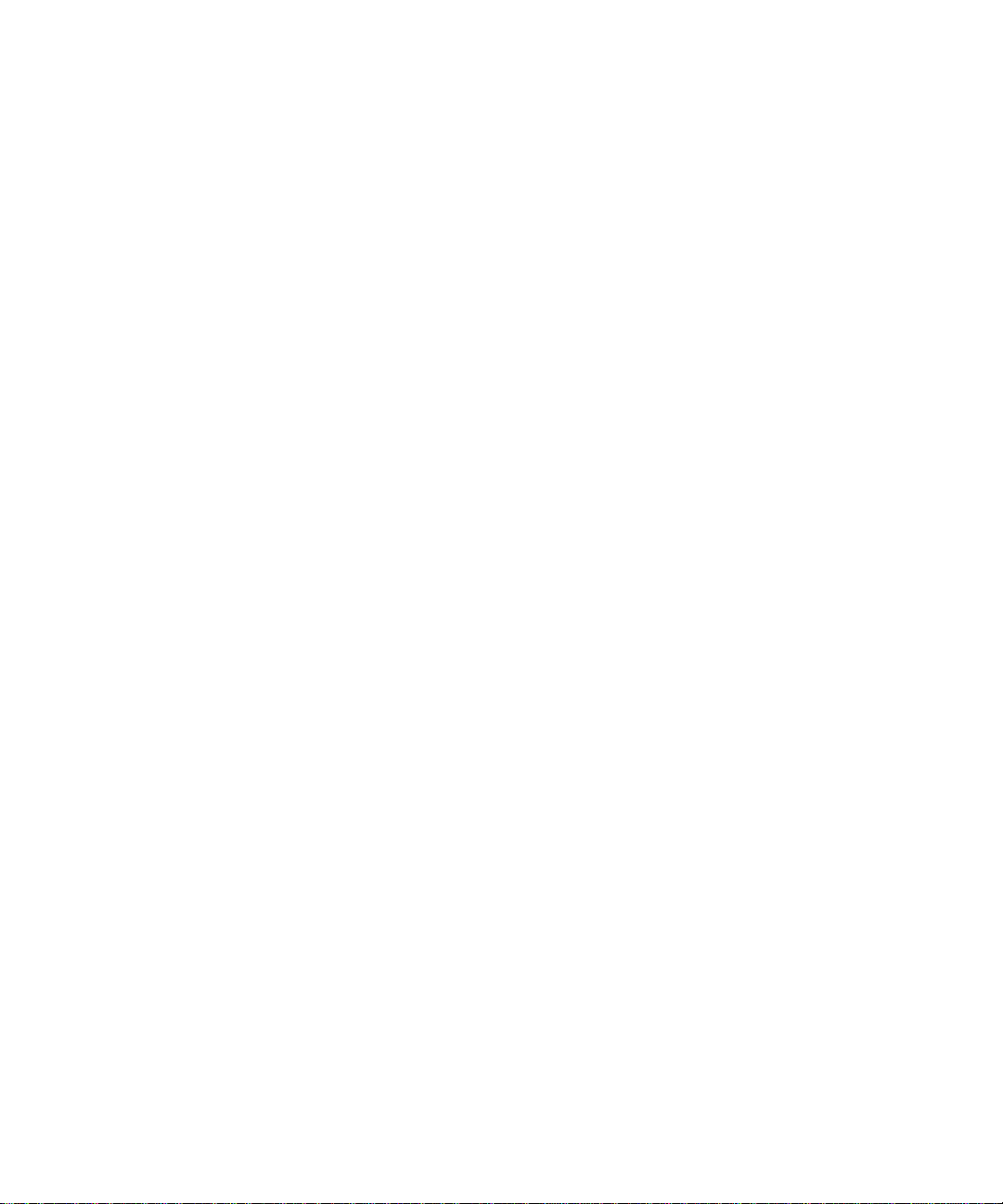
提高所有呼叫的音质
您只能调整 BlackBerry® 设备上听筒的音质。
1. 在电话中,按菜单键。
2. 单击选项。
3. 单击常规选项。
4. 更改增强呼叫音频字段。
5. 按菜单键。
6. 单击保存。
语音信箱
检查语音信箱
确定您有语音信箱接入号码。
您或许刻意在主屏幕中查看语音信箱,具体取决于您使用的主题。
1. 在电话中,按菜单键。
2. 单击呼叫语音信箱。
更改语音信箱接入号
如果您的 BlackBerry® 设备上尚未设置语音信箱接入号,则可以键入其他语音信箱系统的接入号。 如果有多个电话号
码与您的设备关联,那么您只能为活动电话号码设置语音信箱接入号。
1. 在电话中,按菜单键。
2. 单击选项。
3. 单击语音信箱。
4. 键入语音信箱接入号码和密码。
5. 按菜单键。
6. 单击保存。
单键拨号
为按键分配单键拨号号码
1. 在电话中,按菜单键。
2. 单击查看单键拨号列表。
3. 单击尚未分配的按键。
4. 单击新建单键拨号。
22
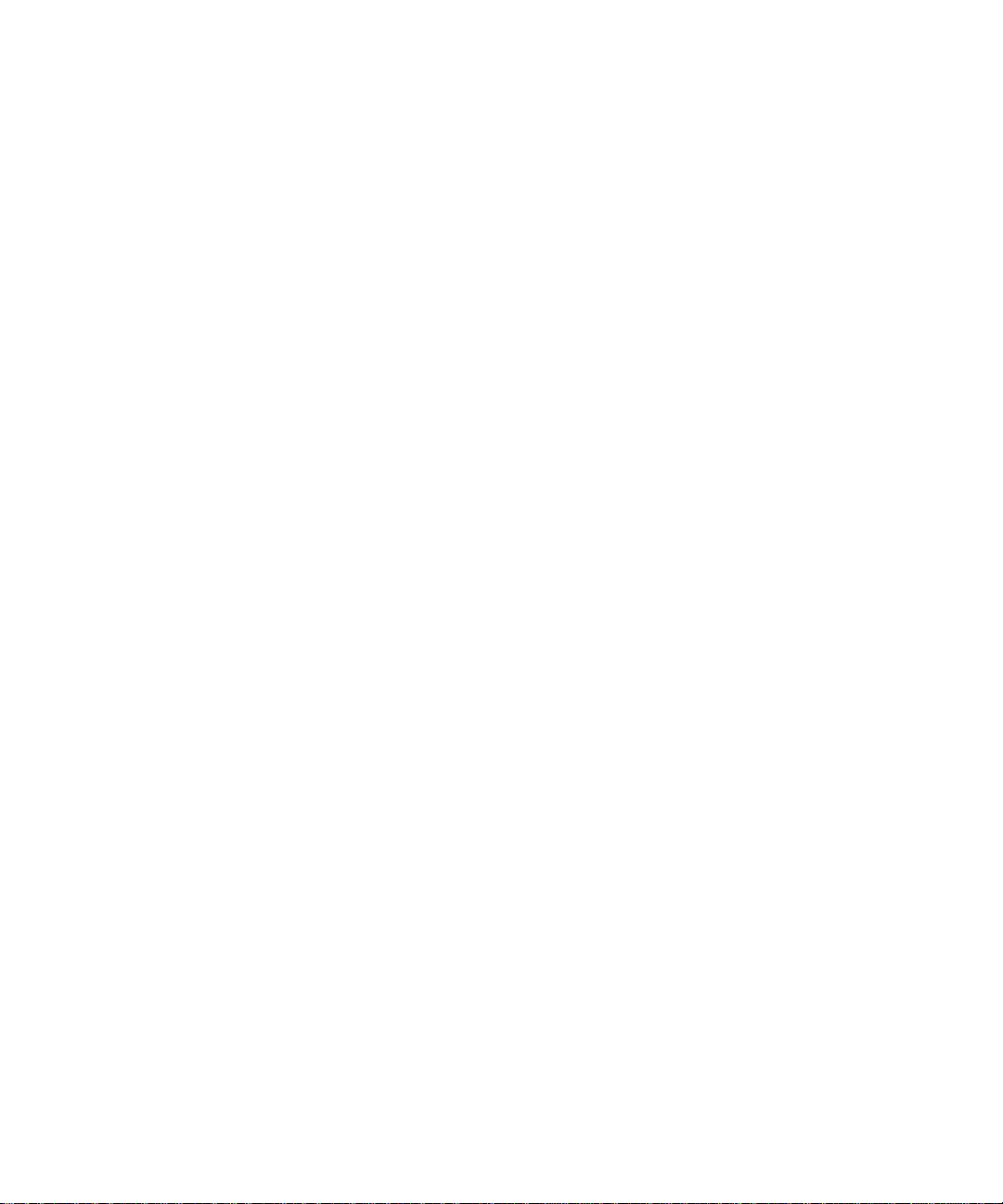
5. 单击某个联系人。
更改指定了单键拨号按键的联系人
1. 在电话中,按菜单键。
2. 单击查看单键拨号列表。
3. 选择联系人或电话号码。
4. 请执行以下操作之一:
• 要更改分配至单键拨号按键的联系人,请单击编辑。 单击新联系人。
• 要将联系人分配给其它单键拨号按键,请单击移动。 滚动轨迹球将联系人移至新的单键拨号键。 单击轨迹
球。
• 要从单键拨号列表中删除联系人,请单击删除。
电话会议
进行电话会议
1. 在呼叫过程中,按发送键。
2. 键入电话号码或高亮显示联系人。
3. 按发送键。
4. 在第二个呼叫过程中,按菜单键。
5. 单击加入。
注: 如果要在电话会议中添加超过两个号码,请在呼叫下一个电话号码或联系人之前保持电话会议。
为电话会议创建电话号码链接
1. 键入电话会议的桥接号码。
2. 键入 X 和接入代码。
在电话会议过程中与联系人单独通话
1. 在电话会议过程中,按菜单键。
2. 单击分立呼叫。
3. 单击某个联系人。
要返回电话会议,请按菜单键。 单击加入。
将联系人从电话会议断开
1. 在电话会议过程中,按菜单键。
2. 单击挂断通话。
23
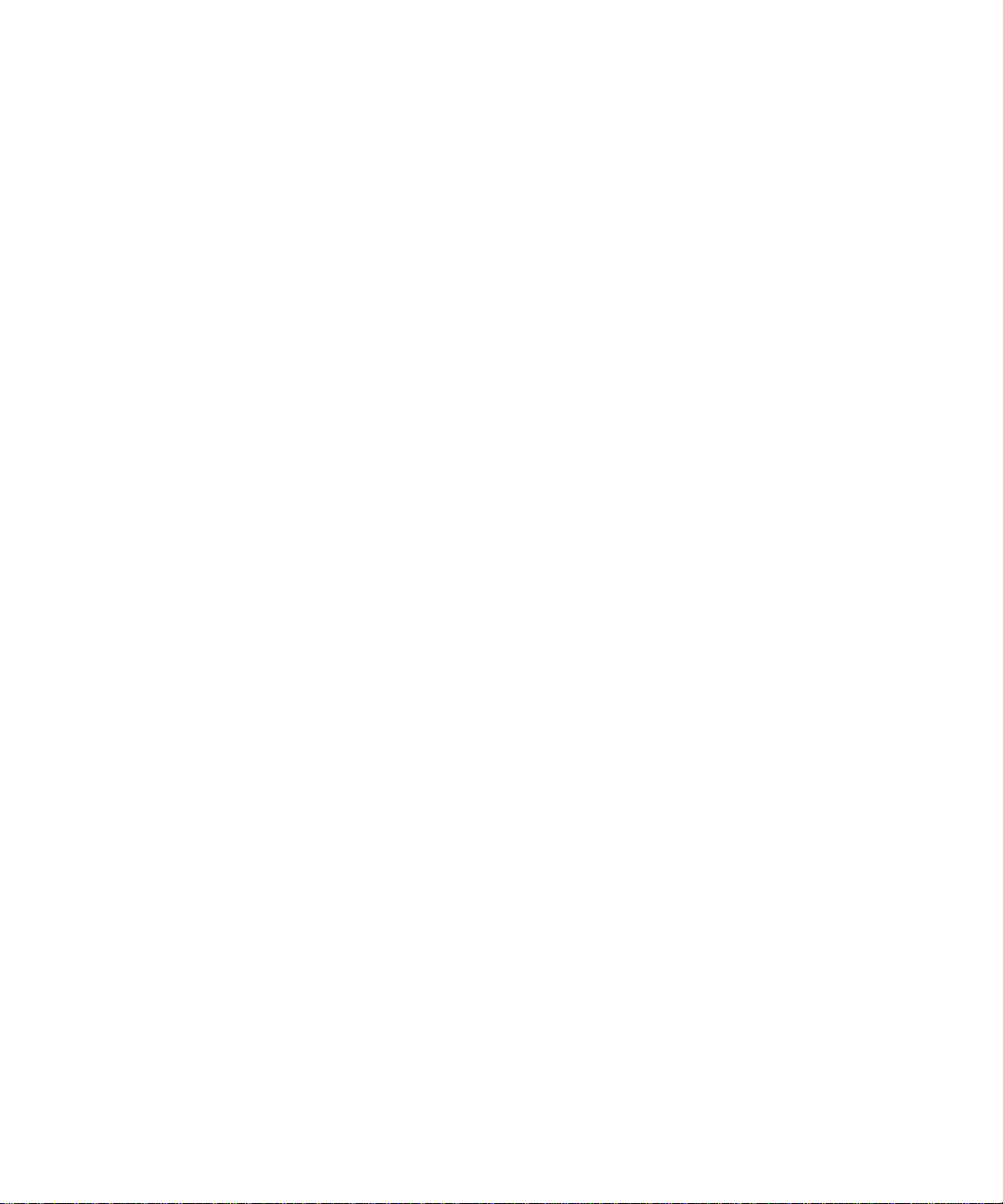
3. 单击某个联系人。
退出电话会议
确定您的无线服务提供商支持该功能。
如果您要进行电话会议,您可以离开电话会议,而呼叫继续进行。
1. 在电话会议过程中,按菜单键。
2. 单击转接。
呼叫方 ID
为联系人添加呼叫方 ID 图片
1. 在地址簿中,高亮显示联系人。
2. 按菜单键。
3. 单击添加图片。
4. 高亮显示图片。
5. 按菜单键。
6. 单击选择。
7. 将图片放在框中间。
8. 单击轨迹球。
9. 单击剪裁并保存。
更改联系人的呼叫方 ID 图片
1. 在更改联系人时,高亮显示呼叫方 ID 图片。
2. 按菜单键。
3. 单击替换图片。
4. 高亮显示图片。
5. 按菜单键。
6. 单击选择。
7. 将图片放在框中间。
8. 单击轨迹球。
9. 单击剪裁并保存。
删除联系人的呼叫方 ID 图片
1. 在地址簿中,高亮显示联系人。
2. 按菜单键。
24
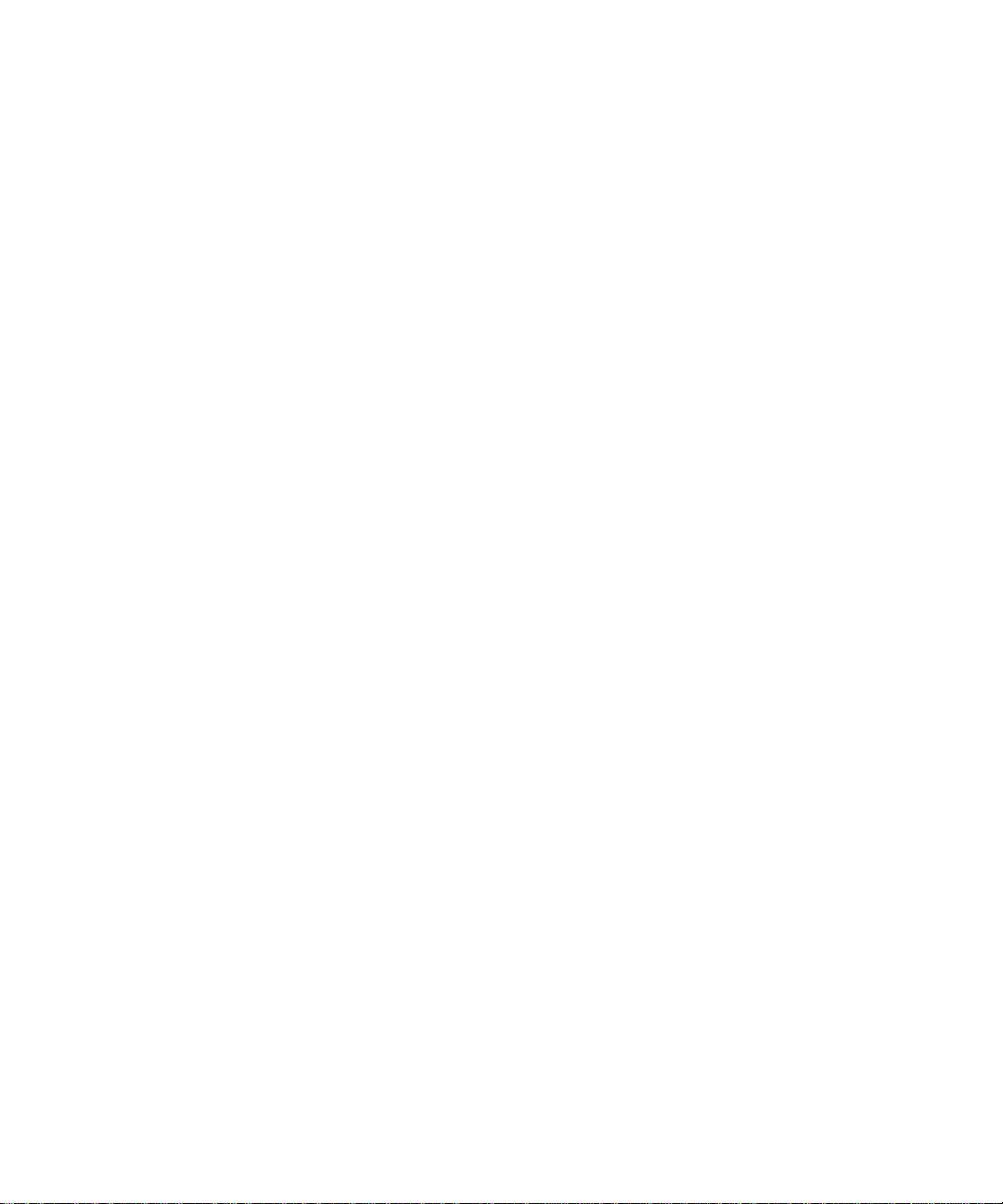
3. 单击编辑。
4. 单击呼叫方 ID 图片。
5. 单击删除图片。
6. 单击轨迹球。
7. 单击保存。
呼叫记录
关于呼叫记录
呼叫记录包括您与联系人通话的日期以及通话的持续时间。 您也可以在呼叫记录中添加备注。 您可以在电话或消息列
表中查看呼叫记录,具体取决于您设置的呼叫记录选项。 未接来电也可能会在主屏幕上显示,具体取决于您使用的主
题。
您的 BlackBerry® 设备会保存 30 天内的呼叫记录。
在消息列表中查看呼叫记录
1. 在电话中,按菜单键。
2. 单击选项。
3. 单击呼叫记录。
4. 选择呼叫记录类型选项。
要在消息列表中隐藏呼叫记录,请选择无选项。
为呼叫记录添加备注
1. 在电话中,高亮显示呼叫记录。
2. 按菜单键。
3. 单击查看历史记录。
4. 按菜单键。
5. 单击添加备注。
6. 键入呼叫备注。
7. 单击轨迹球。
8. 单击保存。
更改呼叫记录的备注
1. 在电话中,高亮显示呼叫记录。
2. 按菜单键。
3. 单击查看历史记录。
25
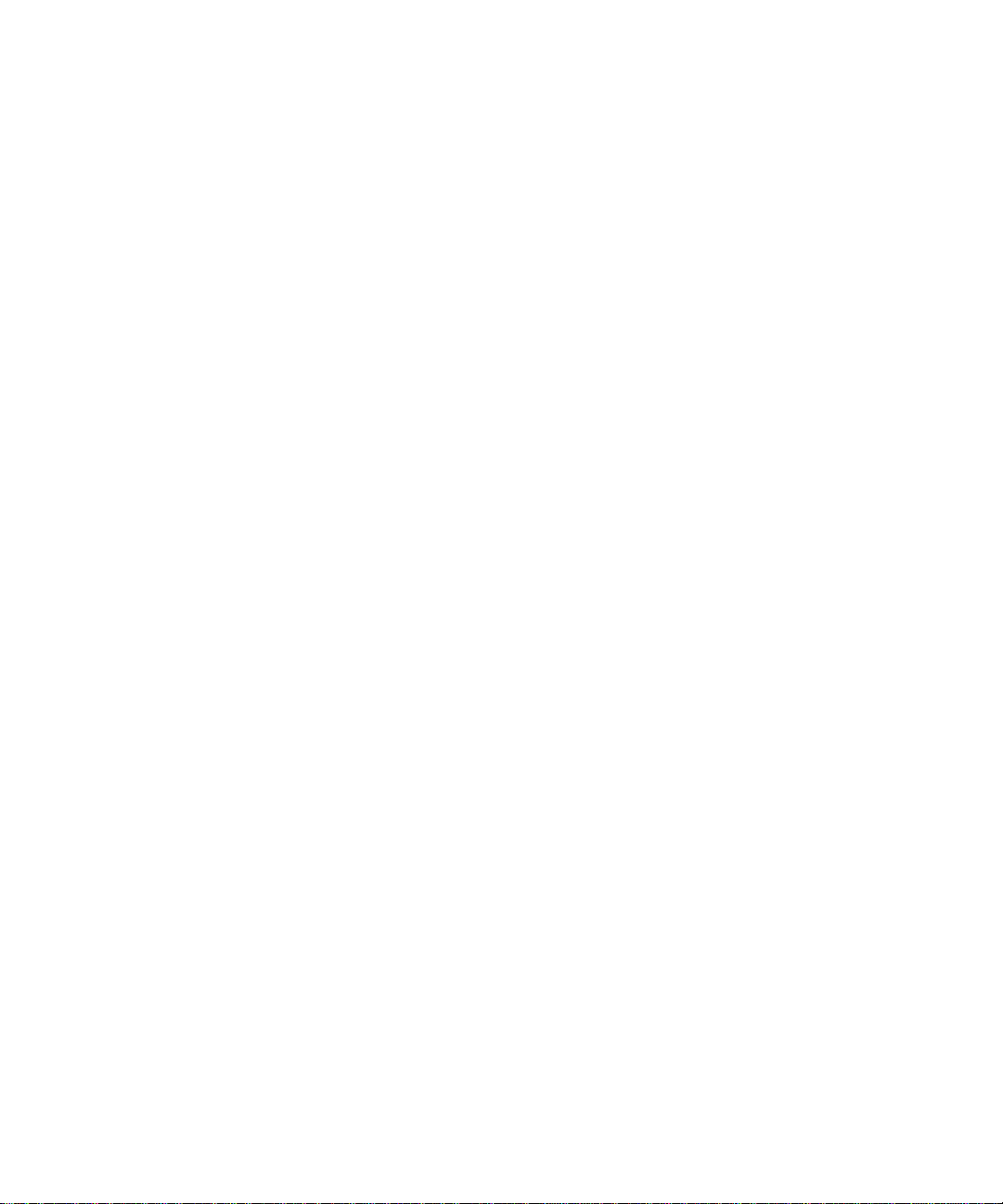
4. 按菜单键。
5. 单击编辑备注。
6. 更改呼叫备注。
7. 单击轨迹球。
8. 单击保存。
发送呼叫记录
1. 在电话中,高亮显示呼叫记录。
2. 按菜单键。
3. 单击查看历史记录。
4. 按菜单键。
5. 单击转发。
删除呼叫记录备注
1. 在电话中,高亮显示呼叫记录。
2. 按菜单键。
3. 单击查看历史记录。
4. 按菜单键。
5. 单击编辑备注。
6. 按菜单键。
7. 单击清除字段。
8. 单击轨迹球。
9. 单击保存。
呼叫等待
前提条件:呼叫等待
• 确定您的无线服务计划已包括该服务。
• 确定您的无线服务提供商已为您的 SIM 卡设置该服务。
打开呼叫等待
如果您有多个电话号码与您的 BlackBerry® 设备关联,那么您只能更改活动电话号码的呼叫等待选项。
1. 在电话中,按菜单键。
2. 单击选项。
3. 单击呼叫等待。
26
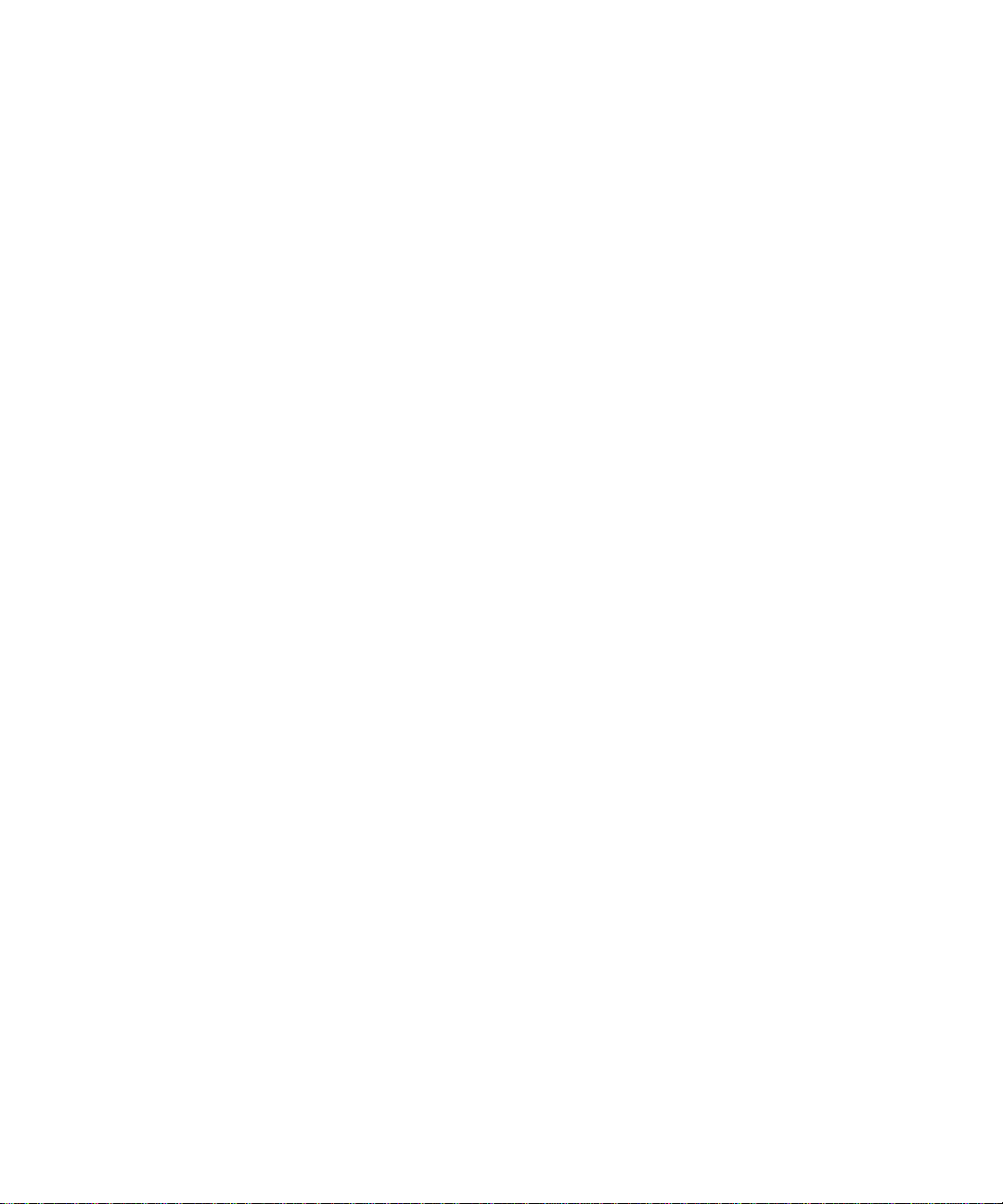
4. 将启用呼叫等待字段更改为是。
5. 按菜单键。
6. 单击保存。
要关闭呼叫等待,请将启用呼叫等待字段更改为否。
呼叫转移
关于呼叫转移
您的 SIM 卡上可能已经有一个或多个转移电话号码,具体取决于您的无线服务提供商。 您可能无法更改或删除这些电
话号码,也可能无法添加新的电话号码。 如果有多个电话号码与您的 BlackBerry® 设备关联,那么您只能更改活动电
话号码的呼叫转移选项。
有关详细信息,请与无线服务提供商联系。
前提条件:呼叫转接
• 确定您的无线服务计划已包括该服务。
• 确定您的无线服务提供商已为您的 SIM 卡设置该服务。
呼叫转接
确定您设定了一个或多个呼叫转移号码。
1. 在电话中,按菜单键。
2. 单击选项。
3. 单击呼叫转移。
4. 按菜单键。
5. 单击呼叫转移号码。
6. 按菜单键。
7. 单击保存。
要停止转发呼叫,请将转接所有呼叫字段更改为不转接。
添加呼叫转接电话号码
1. 在电话中,按菜单键。
2. 单击选项。
3. 单击呼叫转移。
4. 按菜单键。
5. 单击新号码。
6. 键入电话号码。
27
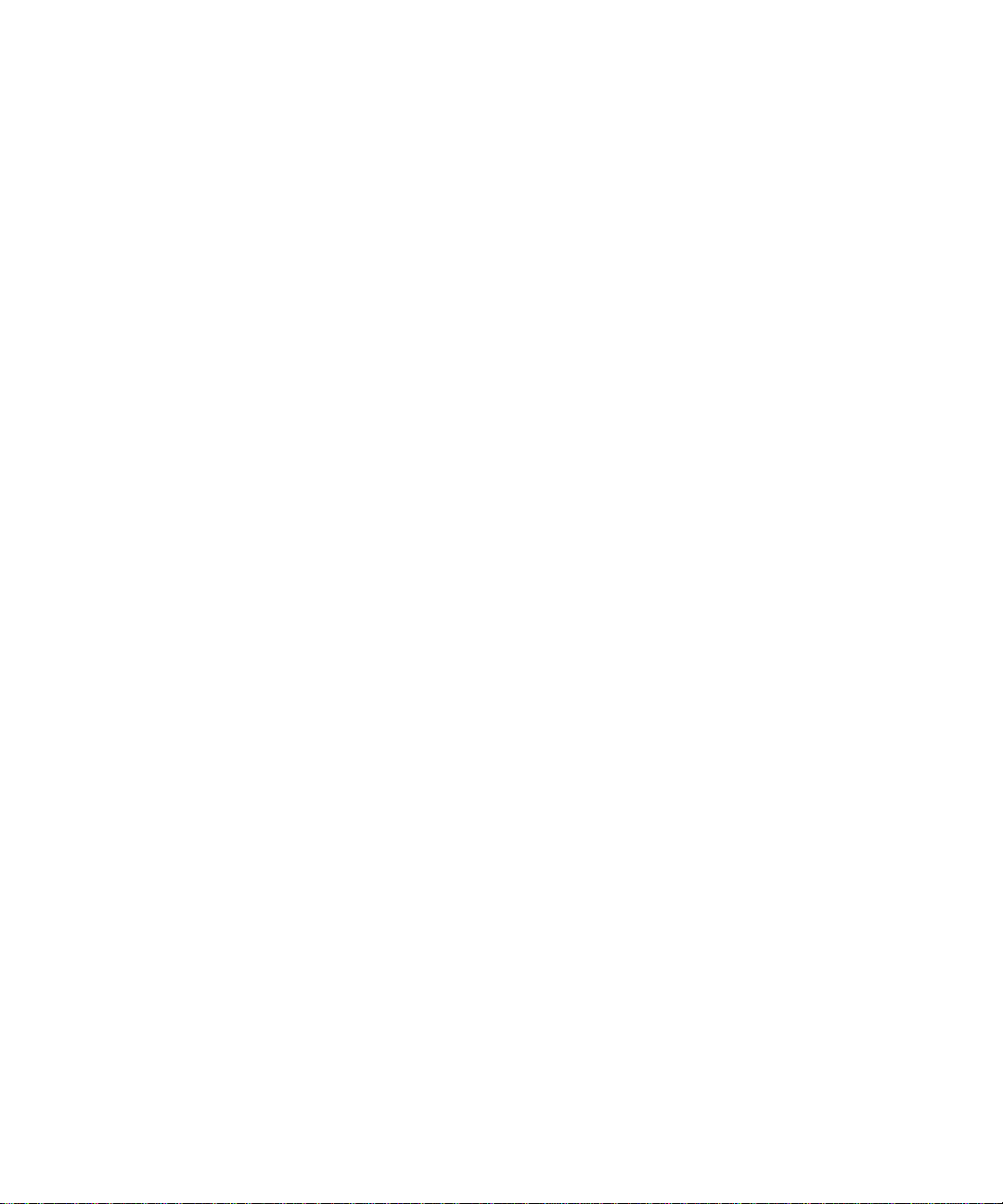
7. 按输入键。
8. 按菜单键。
9. 单击关闭。
更改呼叫转移电话号码
您只能更改自己添加的呼叫转移电话号码。
1. 在电话中,按菜单键。
2. 单击选项。
3. 单击呼叫转移。
4. 按菜单键。
5. 单击编辑号码。
6. 单击电话号码。
7. 单击编辑。
8. 更改电话号码。
9. 单击轨迹球。
删除呼叫转移电话号码
您只能删除自己添加的呼叫转移电话号码。
1. 在电话中,按菜单键。
2. 单击选项。
3. 单击呼叫转移。
4. 按菜单键。
5. 单击编辑号码。
6. 单击电话号码。
7. 单击删除。
呼叫阻止
关于呼叫阻止
您可以阻止所有来电,或者只在漫游至其它无线网络时阻止来电。
您也可以禁止拨打任何电话或拨打任何国际长途电话,或者只在漫游至其它无线网络时禁止拨打国际长途。
如果您有多个电话号码与您的 BlackBerry® 设备关联,那么您只能更改活动电话号码的呼叫阻止选项。
28

前提条件:呼叫阻止
• 确定您的无线服务计划已包括该服务。
• 确定您的无线服务提供商已为您的 SIM 卡设置该服务。
• 确定您的无线服务提供商已为您提供呼叫阻止密码。
阻止呼叫
1. 在电话中,按菜单键。
2. 单击选项。
3. 单击呼叫限制。
4. 高亮显示呼叫阻止选项。
5. 按菜单键。
6. 单击启用。
7. 键入您的呼叫阻止密码。
要停止阻止呼叫,请高亮显示呼叫阻止选项。 按菜单键。 单击禁用。
更改呼叫阻止密码
1. 在电话中,按菜单键。
2. 单击选项。
3. 单击呼叫限制。
4. 按菜单键。
5. 单击更改密码。
固定拨号
关于固定拨号
如果打开了固定拨号功能,那么您只能致电固定拨号列表中显示的联系人。
当固定拨号功能打开时,即使固定拨号列表中没有显示紧急号码,您仍可以拨打紧急电话。
如果您的无线服务计划包括了短信,那么您也可以向固定拨号列表中显示的联系人发送短信。
前提条件:固定拨号
• 确定您的无线服务提供商已为您的 SIM 卡设置该服务。
• 确定您的无线服务提供商为您提供了 SIM 卡 PIN 2 码。
29

打开固定拨号
1. 在电话中,按菜单键。
2. 单击选项。
3. 单击 FDN 电话列表。
4. 按菜单键。
5. 单击启用 FDN 模式。
6. 键入您的 PIN2 码。
7. 单击轨迹球。
要关闭固定拨号,请按菜单键。 单击禁用 FDN 模式。
在固定拨号列表中添加联系人
1. 在电话中,按菜单键。
2. 单击选项。
3. 单击 FDN 电话列表。
4. 单击轨迹球。
5. 单击新建。
6. 键入您的 PIN2 码。
7. 按菜单键。
8. 键入姓名和电话号码。
9. 按菜单键。
10. 单击保存。
更改固定拨号列表中的联系人
1. 在电话中,按菜单键。
2. 单击选项。
3. 单击 FDN 电话列表。
4. 高亮显示某个联系人。
5. 按菜单键。
6. 单击编辑。
7. 更改联系人信息。
8. 按菜单键。
9. 单击保存。
从固定拨号列表中删除联系人
1. 在电话中,按菜单键。
30

2. 单击选项。
3. 单击 FDN 电话列表。
4. 高亮显示某个联系人。
5. 按菜单键。
6. 单击删除。
智能拨号
关于智能拨号
您可以通过更改智能拨号选项来为电话号码指定默认国家(地区)代码和区号。 如果您指定了默认国家(地区)代码
和区号,那么在拨打电话时,您只有在国家(地区)代码和区号与智能拨号选项中的设置不一样时才需要拨打国家(地
区)代码和区号。
在智能拨号选项中,您还可以为经常致电的组织指定主要电话号码。 如果为组织指定了电话号码,那么您只需拨打该
组织中联系人的分机号即可快速致电该联系人。 同样,如果您将组织中的联系人添加到自己的地址簿中,那么您也只
需要键入联系人的分机号即可。
设置默认的国家(地区)代码和区域代码
1. 在电话中,按菜单键。
2. 单击选项。
3. 单击智能拨号。
4. 设置国家(地区)代码和区域代码字段。
5. 在国内号码长度字段中,设置所在国家(地区)电话号码的默认长度。
6. 按菜单键。
7. 单击保存。
注: 在计算电话号码的默认长度时,应包括区域代码和本地号码,但不要包括国家(地区)代码或国内直拨前缀。
设置拨打分机号的选项
1. 在电话中,按菜单键。
2. 单击选项。
3. 单击智能拨号。
4. 在号码字段中,键入公司的主要电话号码。
5. 设置 BlackBerry® 设备在拨打分机号之前的等待时间。
6. 在分机号长度字段中,设置分机号的默认长度。
7. 按菜单键。
8. 单击保存。
31

TTY 支持
关于 TTY 支持
当您打开 TTY 支持并将 BlackBerry® 设备连接至 TTY 设备时,您可以通过 TTY 设备拨打或接听电话。 您的 BlackBerry
设备可以将接听的电话转换为可在 TTY 设备上阅读的文本。
前提条件:TTY 支持
• 确定您的无线服务提供商支持该功能。
• 确定您的 TTY 设备的运行速率为 45.45 bps。
• 确定您已在 BlackBerry® 设备的耳机插孔中插入了 TTY 设备。 如果您的 TTY 设备只适用于 2.5-mm 的耳机
插孔,则您必须使用适配器附件将 TTY 设备与 BlackBerry 设备连接。 要获得 Research In Motion 允许与
BlackBerry 设备一起使用的适配器附件,请访问 www.shopblackberry.com。
打开 TTY 支持
1. 在电话中,按菜单键。
2. 单击选项。
3. 单击 TTY。
4. 将 TTY 模式字段设置为是。
5. 按菜单键。
6. 单击保存。
设备屏幕上的状态栏将出现一个 TTY 指示符。
要关闭 TTY 支持,请将 TTY 模式字段设置为否。
多个电话号码
关于多个电话号码
您的 SIM 卡可支持多个电话号码,或您的 BlackBerry® 设备可以和无线服务提供商提供的号码以及您的组织提供的企
业语音电话号码关联。
如果有多个电话号码与您的设备关联,您可以切换电话号码以用作您的活动电话号码。 您可以接收设备关联的所有电
话号码的呼叫,但是使用活动电话号码拨打电话。 呼叫时,您只能使用活动电话号码。 例如,您不能使一个呼叫处于
保持状态,同时使用另一个电话号码再进行呼叫。
切换活动号码
1. 在电话选项中,单击常规选项。
32
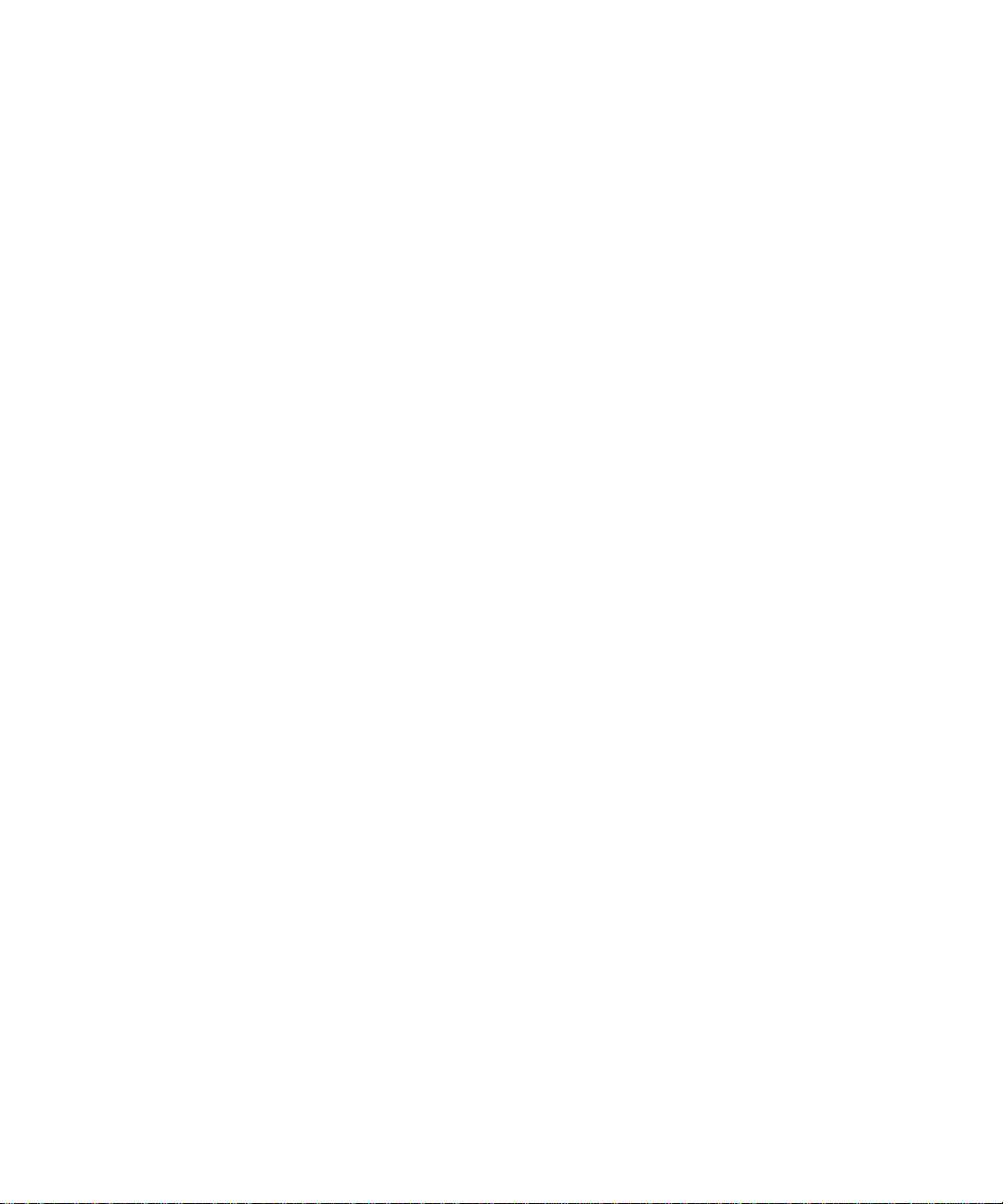
2. 更改工作线路字段。
3. 按菜单键。
4. 单击保存。
电话选项
打开从锁定屏幕拨打功能
1. 在设备选项中,单击安全选项。
2. 单击常规设置。
3. 将锁定时允许拨出电话字段设置为是。
4. 按菜单键。
5. 单击保存。
在电话屏幕中对电话号码或联系人排序
1. 在电话中,按菜单键。
2. 单击选项。
3. 单击常规选项。
4. 请执行以下操作之一:
• 要按使用频率对电话号码或联系人排序,请将电话列表视图字段设置为最常用。
• 要按联系人姓名的字母顺序对联系人排序,请将电话列表视图字段设置为姓名。
• 要按最近的使用顺序对电话号码或联系人排序,请将电话列表视图字段设置为最近。
5. 按菜单键。
6. 单击保存。
要重新按呼叫记录对电话号码或联系人排序,请将电话列表视图字段设置为呼叫记录。
在拨打电话时隐藏或显示您的电话号码
注: 无线网络可以改写您选择的选项。
1. 在电话中,按菜单键。
2. 单击选项。
3. 单击常规选项。
4. 请执行以下操作之一:
• 要隐藏您的电话号码,请将限制我的标识字段设置为始终。
• 要显示您的电话号码,请将限制我的标识字段设置为从不。
• 要让网络决定隐藏或显示您的电话号码,请将限制我的标识字段设置为由网络确定。
5. 按菜单键。
33

6. 单击保存。
关闭在删除项目之前弹出确认提示的功能
您可以关闭在删除消息、呼叫记录、联系人、日历项、任务、记事或密码前出现的提示。
1. 。在应用程序中,按菜单键。
2. 单击选项。
3. 如有必要,请单击常规选项。
4. 将确认删除字段更改为否。
5. 按菜单键。
6. 单击保存。
停止在将设备插入皮套时结束呼叫
1. 在电话中,按菜单键。
2. 单击选项。
3. 单击常规选项。
4. 将自动结束呼叫字段设置为从不。
5. 按菜单键。
6. 单击保存。
将设备从皮套取出时自动应答呼叫
1. 在电话中,按菜单键。
2. 单击选项。
3. 单击常规选项。
4. 将自动应答呼叫字段更改为从皮套取出。
5. 按菜单键。
6. 单击保存。
复位呼叫计时器
1. 在电话中,按菜单键。
2. 单击状态。
3. 单击上次呼叫或累计呼叫。
4. 单击清除计时器。
5. 按菜单键。
6. 单击保存。
34

关于 Telecoil 模式
在 Telecoil 模式下,BlackBerry® 设备的磁性信号将被修改为 Telecoil 助听器可接收的信号,并且其强度和频率都
已经过调整。
打开 Telecoil 模式
确定您的 BlackBerry® 设备支持 Telecoil 模式。 有关详细信息,请与无线服务提供商联系。
1. 在电话中,按菜单键。
2. 单击选项。
3. 单击助听器模式。
4. 将启用的模式字段设置为 Telecoil。
5. 按菜单键。
6. 单击保存。
设备屏幕上的状态栏将出现一个 H-T Telecoil 指示符。
电话快捷方式
• 要接听电话,请按发送键。
• 要在键入电话号码时插入加号 (+),请按 O 键。
• 要为电话号码添加分机号,请按 X 键。 键入分机号码。
• 要为按键分配单键拨号号码,请在主屏幕或电话中按住该按键。
• 要在通话时打开免提电话,请按免提电话键。 要在通话时关闭免提电话,请按免提电话键。
• 要在通话时将音频路径切换至有线耳机,请按免提电话键。 要切换回之前的音频路径,请再按免提电话键。
• 要检查您的语音信箱,请按住 1。
• 要在电话号码字段中键入字母,请按 Alt 键和字母键。
• 要在电话中查看您的联系人列表,请按住发送键。
• 要切换电话号码,请在电话中单击您当前的电话号码。 单击电话号码。
电话疑难解答
我无法拨打或接听电话
尝试执行以下操作:
• 确定 BlackBerry® 设备已连接至无线网络。
• 如果您无法拨打电话并且固定拨号已打开,请确定联系人的电话号码包括在固定拨号列表中,或者请关闭固定
拨号。
35

• 如果您已达到其他国家但又没有更改智能拨号选项,请拨打该联系人的完整电话号码(包括国家代码和区域代
码)。
• 如果您无法接听电话,请确定呼叫阻止和呼叫转接功能均已关闭。
• 如果您的 SIM 卡支持一卡多号,但您又只有一个电话号码,请确定该电话号码已被设置为主要电话号码。
我的电话号码在电话中显示为“未知”
尝试更改 SIM 卡上的电话号码,以便更改您的电话号码在电话中的显示方式。 在设备选项中,单击高级选项。 单击
SIM 卡。 高亮显示电话号码。 按菜单键。 单击编辑 SIM 电话号码。 键入您的电话号码。 单击轨迹球。
注: 如果更改 SIM 卡上的电话号码,您将不会更改 BlackBerry® 设备用于拨打和接听电话的电话号码。
无法检查语音信箱
如果您的 BlackBerry® 设备上有多个电话号码,且您尝试使用快捷键检查语音信箱,那么您的设备使用活动电话号码
呼叫语音信箱接入号。
尝试用其他电话号码检查语音信箱。
无法加入通话
如果您的 BlackBerry® 设备与企业语音电话号码关联,您就不能加入您发起或接收的无线服务提供商提供的企业语音
电话号码通话。
36

声控拨号
通过声控命令拨打电话
如果您使用了 Bluetooth® 设备(如免提车载套件或无线耳机),请确定 Bluetooth 设备支持本功能并且您已将 Bluetooth
设备与 BlackBerry® 设备配对。
您不能用声控命令拨打紧急电话。
1. 在声控拨号应用程序中,等待提示音。
2. 说“打电话”以及联系人的姓名或电话号码。
要结束呼叫,请按结束键。
通过声控命令拨打分机号
确定您设置了智能拨号选项。
您只能拨打公司范围内的分机号。
说“打分机”以及分机号。
通过声控命令查看您的电话号码
1. 在声控拨号应用程序中,等待提示音。
2. 说“显示本机号码”。
通过声控命令检查无线网络覆盖水平
1. 在声控拨号应用程序中,等待提示音。
2. 说“显示网络”。
通过声控命令检查电池电量
1. 在声控拨号应用程序中,等待提示音。
2. 说“显示电池量”。
更改声控拨号语言
确定您的 BlackBerry® 设备软件支持多语言。 有关详细信息,请与无线服务提供商或管理员联系。
1. 在设备选项中,单击语言。
2. 更改声控拨号语言字段。
3. 按菜单键。
37

4. 单击保存。
关闭声控命令的选择列表
1. 在设备选项中,单击声控拨号。
2. 将选择列表字段设置为始终关闭。
3. 按菜单键。
4. 单击保存。
如果您的 BlackBerry® 设备发现有多个与声控命令匹配的项,那么设备将选择最可能的一项并自动拨打该电话号码。
关闭语音提示
1. 在声控拨号应用程序中,等待提示音。
2. 说“提示音关”。
设置声控拨号的播放选项
1. 在设备选项中,单击声控拨号。
2. 请执行以下操作之一:
• 要关闭电话号码播放功能,请将数字播放字段设置为已禁用。
• 要关闭联系人播放功能,请将名称播放字段设置为已禁用。
• 要设置联系人的播放速度,请设置名称播放速度字段。
• 要设置联系人的播放音量,请设置名称播放音量字段。
3. 按菜单键。
4. 单击保存。
设置声控命令的匹配灵敏度
1. 在设备选项中,单击声控拨号。
2. 请执行以下操作之一:
• 要增加匹配的项,请将灵敏度字段设置为更接近灵敏度低。
• 要减少匹配的项,请将灵敏度字段设置为更接近灵敏度高。
3. 按菜单键。
4. 单击保存。
改善数字语音识别
1. 在设备选项中,单击声控拨号。
38

2. 按菜单键。
3. 单击调整位数。
4. 按照屏幕说明完成操作。
声控拨号疑难解答
我无法通过声控命令拨打电话
尝试执行以下操作:
• 确定 BlackBerry® 设备已连接至无线网络。
• 如果您使用了 Bluetooth® 设备(如免提车载套件或无线耳机),请确定 Bluetooth 设备支持本功能并且您已
将 Bluetooth 设备与 BlackBerry 设备配对。
• 如果键盘已被锁定,请解锁键盘。
• 确定您在说声控命令时所使用的语言与在语言选项中设置的声控拨号语言相同。 可能不支持某些语言。
我的设备无法识别声控命令中的名字或数字
尝试执行以下操作:
• 说出联系人的姓和名。
• 在说声控命令时使用标准发音规则。
• 如果您的 BlackBerry® 设备经常都无法找到匹配项,请将匹配灵敏度设置为低。
• 如果您的设备经常找到错误的匹配项,请将匹配灵敏度设置为高。
• 调整数字拨号以改善数字语音识别。
39

40

相机和摄像机
拍摄照片
1. 在相机中,单击轨迹球。
2. 请执行以下操作之一:
•
要拍摄另一张照片,请单击 图标。
•
要将照片设置为呼叫方 ID 图片或主屏幕背景,请单击 图标。
•
要重命名并保存照片,请单击 图标。
•
要发送照片,请单击 图标。
•
要删除照片,请单击 图标。
放大或缩小拍摄主体
在相机中,请执行以下操作之一:
• 要放大,请向上滚动轨迹球。
• 要缩小,请向下滚动轨迹球。
查看剩余照片数
在相机中,如果取景器不是全景模式,那么屏幕左下角将显示您可以保存照片的大致数量。
更改图片的取景器大小
在相机中,按符号键。
录制视频
确定您已在 BlackBerry® 设备中插入媒体卡。
1. 在摄像机中,单击轨迹球。
2. 要暂停录制,请单击轨迹球。
3. 请执行以下操作之一:
•
要恢复录制,请单击 图标。
•
要停止录制并保存视频,请单击 图标。
•
要播放视频,请单击 图标。
41

•
要重命名视频,请单击 图标。
•
要删除视频,请单击 图标。
•
要发送视频,请单击 图标。
查看可用于录制视频的内存量
在摄像机中,可用于录制视频的内存量显示在屏幕左下角。
相机和摄像机选项
更改照片或视频的存储位置
1. 在相机或摄像机中,按菜单键。
2. 单击选项。
3. 请执行以下操作之一:
• 在相机中,更改存储照片和文件夹字段。
• 在摄像机中,更改文件夹字段。
4. 按菜单键。
5. 单击保存。
更改取景器大小
您可以隐藏显示在屏幕底部的状态信息,并使用全屏模式查看主题。
1. 在相机中,按菜单键。
2. 单击选项。
3. 更改取景器模式字段。
4. 按菜单键。
5. 单击保存。
更改照片或视频选项以便对不同的光照条件进行补偿
1. 在相机或摄像机中,按菜单键。
2. 单击选项。
3. 请执行以下操作之一:
• 要更改相机的默认闪光灯模式,请更改默认闪光灯设置字段。
• 要打开摄像机的低亮度模式,请更改视频灯字段。
• 要对当前的光照条件进行补偿,请更改白平衡字段。
42

更改视频大小和格式
1. 在摄像机中,按菜单键。
2. 单击选项。
3. 更改视频格式字段。
4. 按菜单键。
5. 单击保存。
设置图片大小
1. 在相机中,按菜单键。
2. 单击选项。
3. 设置图片大小字段。
4. 按菜单键。
5. 单击保存。
设置图片质量
您可设置相机所摄图片的辨析率。 图片的辨析率越高,其所需的内存就越大。
1. 在相机中,按菜单键。
2. 单击选项。
3. 设置图片质量字段。
4. 按菜单键。
5. 单击保存。
对图片应用颜色效果
您可以在您的图片中应用褐色或黑白颜色效果。
1. 在相机中,按菜单键。
2. 单击选项。
3. 更改颜色效果字段。
4. 按菜单键。
5. 单击保存。
相机和摄像机快捷键
• 要拍摄照片,请按右侧快捷键。
• 要在拍摄照片之前放大拍摄主体,请按提高音量键。
43
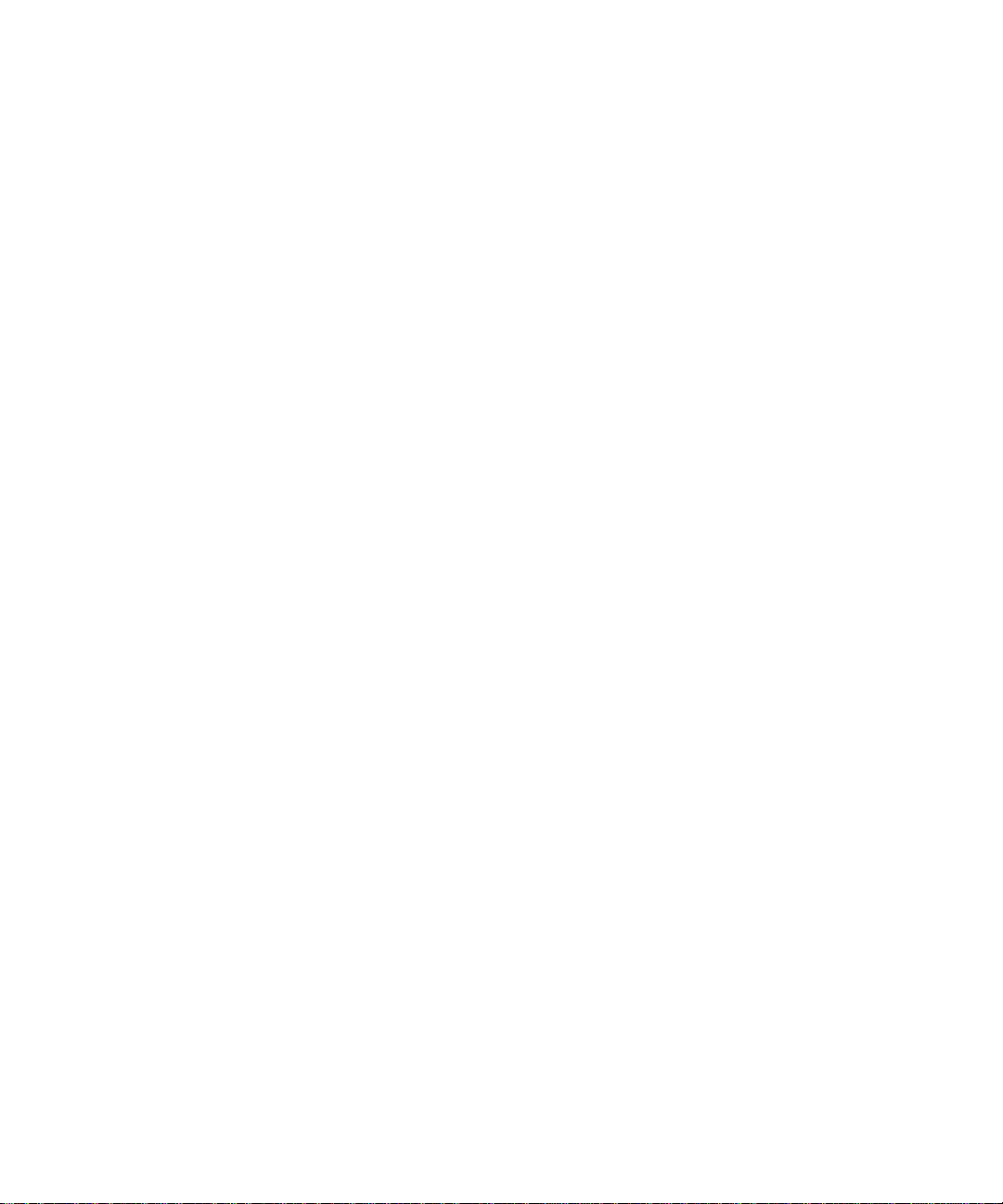
• 要在拍摄照片之前缩小拍摄主体,请按降低音量键。
• 要更改相机的闪光灯模式或打开摄像机的低亮度模式,请按 Space 键。
相机和摄像机疑难解答
我无法保存图片或视频
您的 BlackBerry® 设备内存或媒体卡可能没有足够的空间用于存储图片或视频。
尝试执行以下操作:
• 如果您尝试将图片保存至设备内存,请删除设备上的旧数据或消息。
• 如果您尝试将图片或视频保存至媒体卡,请删除旧的多媒体文件。
• 在相机选项中,确定未将图片质量字段设置为高。 高质量图片比较高或一般图片使用的内存要多。
• 增加可用于图片的最大内存容量。
闪光变暗或关闭
如果电池电量低于 20%,闪光会变暗以节约电池电量。 在低温环境中,当电池电量低于 20% 时,闪光可能会关闭。
拍摄的部分照片较模糊
在较暗的光线条件下,相机使用较慢的快门速度补偿曝光不足。 如果您在按快门之前挪动了相机,照片可能会变模
糊。 如果相机使用较慢的快门速度且取景器不是全景模式,那么在屏幕底部将出现一个感叹号指示。
44

媒体
传输和下载多媒体文件
关于转发多媒体文件
您可以将 BlackBerry® 设备连接至计算机并在设备和计算机之间传输文件,或使用 Bluetooth® 技术从 Bluetooth 设
备收发多媒体文件。
如果您将设备与计算机连接,那么您可以使用大量存储模式在媒体卡和计算机之间传输文件;或者,您可以使用
BlackBerry® Desktop Manager 有关使用媒体管理器工具的详细信息,请参阅
如果您打开了媒体卡加密功能并且使用大量存储模式或 Bluetooth 技术将文件传输至媒体卡,那么您的设备不会对传输
的文件加密。 如果您使用大量存储模式或 Bluetooth 技术从媒体卡传输已加密的文件,那么您将无法在计算机或
Bluetooth 设备上对这些文件解密。
使用 Roxio Media Manager 在设备和计算机间传输文件
1. 将 BlackBerry® 设备连接至计算机。
2. 在计算机上,打开 BlackBerry® Desktop Manager。
3. 双击媒体管理器。
4. 将文件或文件夹从一个位置拖放到另一个位置。
有关传输和管理媒体文件的详细信息,请参阅 Roxio® Media Manager 中提供的联机帮助。
媒体管理器联机帮助
。
使用大量存储模式在设备和计算机之间传输文件
确定大量存储模式已打开。
1. 将 BlackBerry® 设备连接至计算机。
2. 在计算机中,双击我的电脑。
3. 在移动存储设备部分中,单击可移动磁盘。
4. 将文件从一个位置拖至另一个位置。
要退出大量存储模式,请将设备从计算机断开。
保存网页中的歌曲或视频
1. 在浏览器中,单击歌曲或视频的链接。
2. 单击保存。
3. 为歌曲或视频键入名称。
4. 单击保存。
45

使用 Bluetooth 技术接收多媒体文件
确定 Bluetooth® 功能已打开并且您的 BlackBerry® 设备已与 Bluetooth 设备配对。
1. 在多媒体应用程序中,单击多媒体类型。
2. 按菜单键。
3. 单击使用蓝牙接收。
4. 单击是。
5. 单击保存。
发送多媒体文件
如果要使用 Bluetooth®技术发送体文件,请确定 Bluetooth 技术已打开并且您的 BlackBerry® 设备已与 Bluetooth 设
备配对。
您只能发送添加的多媒体文件。
1. 在多媒体应用程序中,单击多媒体类型。
2. 如有必要,请单击类别。
3. 高亮显示多媒体文件。
4. 按菜单键。
5. 单击下列某个菜单项:
• 作为电子邮件发送
• 作为彩信
• 使用蓝牙发送
下载铃声
确定您的无线服务提供商支持该功能。
1. 在媒体应用程序中,单击铃声。
2. 单击所有铃声。
3. 按菜单键。
4. 单击下载铃声。
下载主屏幕背景
确定您的无线服务提供商支持该功能。
1. 在媒体应用程序中,单击图片。
2. 单击我的图片。
3. 按菜单键。
4. 单击下载图像。
46

播放多媒体文件和录制语音消息
播放多媒体文件
1. 在多媒体应用程序中,单击多媒体类型。
2. 如有必要,请单击类别。
3. 单击歌曲、铃声、视频或语音消息。
播放网页上的歌曲或视频
1. 在浏览器中,单击歌曲或视频的链接。
2. 单击打开。
随机播放歌曲
1. 在媒体应用程序中,单击音乐。
2. 请执行以下操作之一:
• 要随机播放所有歌曲,单击随机播放歌曲。
• 要随机播放某个类别所有歌曲,单击类别。 单击歌曲。 按菜单键。 单击随机播放。
要停止随机播放歌曲,请按菜单键。 单击随机播放。
暂停多媒体文件
在播放歌曲、视频或语音消息时,请单击暂停图标。
要恢复播放歌曲、视频或语音消息,请单击播放图标。
快进或快退多媒体文件
1. 在播放歌曲、视频或语音消息时,请单击进度条。
2. 向右或向左滚动轨迹球。
3. 单击轨迹球。
播放类别中的下一首或上一首歌曲
1. 在播放歌曲时,请按菜单键。
2. 单击下一首或上一首。
重复播放多媒体文件
1. 在多媒体应用程序中,单击多媒体类型。
47

2. 如有必要,请单击类别。
3. 单击歌曲、视频或语音消息。
4. 按菜单键。
5. 单击重复。
要停止重复播放歌曲、视频或语音消息,请按菜单键。 单击重复。
搜索多媒体文件
1. 在多媒体应用程序中,单击多媒体类型。
2. 如有必要,请单击类别。
3. 在查找字段中键入歌曲、铃声或语音消息的部分或完整名称。
在歌曲播放过程中切换应用程序
1. 按下结束键。
2. 单击一个应用程序。
要返回媒体应用程序,按菜单键。 单击正在播放。
录制语音消息
1. 在媒体应用程序中,单击语音消息。
2. 单击录制。
3. 单击录制图标。
4. 请执行以下操作之一:
• 要暂停录制,请单击暂停图标。 要恢复录制,请单击录制图标。
• 要停止录制,请单击暂停图标。 单击停止图标。
调节音量
• 要增加音量,请按提高音量键。
• 要降低音量,请按降低音量键。
增大音量
您可以增大歌曲、铃声和视频的音量。
1. 在多媒体应用程序中,按菜单键。
2. 单击选项。
3. 将音频增强字段更改为开。
4. 按菜单键。
5. 单击保存。
48

改善多媒体文件的声音质量
只有在 BlackBerry® 设备上使用立体声耳机时才能改善声音质量。
1. 在多媒体应用程序中,按菜单键。
2. 单击选项。
3. 更改均衡器字段。
在播放视频时保持背光灯亮起
1. 在媒体应用程序中,按菜单键。
2. 单击选项。
3. 将关闭自动背光灯字段更改为否。
4. 按菜单键。
5. 单击保存。
关于使用耳机
您可以购买可选配的耳机与 BlackBerry® 设备配合使用。
在电话中,您可以使用耳机按钮应答或结束呼叫,或者在呼叫过程中打开/关闭静音。 您也可以通过耳机按钮使用声控
命令拨打电话。
您也可以使用耳机按钮在媒体应用程序中暂停、恢复、跳过歌曲/视频或调节音量,具体取决于您的耳机。
有关使用耳机的详细信息,请参阅耳机随附的说明文档。
管理多媒体文件
播放列表
关于播放列表
您可以为歌曲创建标准或自动播放列表。 通过手动添加 BlackBerry® 设备上的歌曲,您可以创建标准播放列表。 通
过为歌曲指定艺术家、专辑或流派等标准,您可以创建自动播放列表。 如果您向设备添加的歌曲符合标准,那么设备
会将其自动添加到播放列表中。 自动播放列表旁会出现一个指示符。
创建标准播放列表
1. 在媒体应用程序中,单击音乐。
2. 单击播放列表。
3. 单击新建播放列表。
4. 单击标准播放列表。
49

5. 键入播放列表的名称。
6. 按菜单键。
7. 单击添加歌曲。
8. 单击歌曲。
9. 要添加更多歌曲,请重复步骤 6 至 8。
10. 按菜单键。
11. 单击保存。
创建自动播放列表
1. 在媒体应用程序中,单击音乐。
2. 单击播放列表。
3. 单击新建播放列表。
4. 单击自动播放列表。
5. 键入播放列表的名称。
6. 单击艺术家、专辑或流派旁边的加号 (+)。
7. 单击某个艺术家、专辑或流派。
8. 要添加更多标准,请重复步骤 6 和 7。
9. 按菜单键。
10. 单击保存。
更改自动播放列表
1. 在媒体应用程序中,单击音乐。
2. 单击播放列表。
3. 单击某个自动播放列表。
4. 请执行以下操作之一:
• 要添加艺术家、专辑或流派,请单击艺术家、专辑或流派旁边的加号 (+)。 单击某个艺术家、专辑或流派。
• 要删除某个艺术家、专辑或流派,请单击对应的减号 (-)。
5. 按菜单键。
6. 单击保存。
将歌曲添加至标准播放列表
1. 在媒体应用程序中,单击音乐。
2. 单击类别。
3. 高亮显示某个歌曲、艺术家、专辑或流派。
4. 按菜单键。
5. 单击添加至播放列表。
50

6. 单击某个标准播放列表。
更改标准播放列表中的歌曲顺序
1. 在媒体应用程序中,单击音乐。
2. 单击播放列表。
3. 单击某个标准播放列表。
4. 高亮显示某首歌曲。
5. 按菜单键。
6. 单击移动。
7. 滚动轨迹球以定位至新的位置。
8. 单击轨迹球。
9. 按菜单键。
10. 单击保存。
从标准播放列表中删除歌曲
1. 在媒体应用程序中,单击音乐。
2. 单击播放列表。
3. 单击某个标准播放列表。
4. 高亮显示某首歌曲。
5. 按菜单键。
6. 单击删除。
重命名播放列表
1. 在媒体应用程序中,单击音乐。
2. 单击播放列表。
3. 高亮显示某个播放列表。
4. 按菜单键。
5. 单击重命名。
6. 键入播放列表的名称。
7. 单击保存。
删除播放列表
1. 在媒体应用程序中,单击音乐。
2. 单击播放列表。
3. 高亮显示某个播放列表。
4. 按菜单键。
51

5. 单击删除。
查看多媒体文件的属性
1. 在多媒体应用程序中,单击多媒体类型。
2. 如有必要,请单击类别。
3. 高亮显示多媒体文件。
4. 按菜单键。
5. 单击 Properties(属性)。
更改可用于多媒体文件的内存容量
1. 在媒体应用程序中,按菜单键。
2. 单击选项。
3. 请执行以下操作之一:
• 要为所有多媒体文件更改最大的 BlackBerry® 设备内存容量,请更改设备内存限制字段。
• 要更改可用于图片的最小设备内存容量,请更改保留图片内存字段。
4. 按菜单键。
5. 单击保存。
重命名多媒体文件
您只能重命名自己添加的歌曲、铃声、视频或语音消息。
1. 在多媒体应用程序中,按菜单键。
2. 单击浏览。
3. 定位至包含歌曲、铃声、视频或语音消息的文件夹。
4. 高亮显示歌曲、铃声、视频或语音消息。
5. 按菜单键。
6. 单击重命名。
7. 键入文件名。
8. 单击保存。
移动多媒体文件
您只能移动自己添加的多媒体文件。
1. 在媒体应用程序中,按菜单键。
2. 单击浏览。
3. 定位至包含多媒体文件的文件夹。
4. 高亮显示多媒体文件。
52

5. 按菜单键。
6. 单击移动。
7. 单击文件夹。
8. 单击移动到此处。
删除多媒体文件
您只能删除自己添加的歌曲、铃声、视频或语音消息。
1. 在多媒体应用程序中,单击多媒体类型。
2. 如有必要,请单击类别。
3. 高亮显示歌曲、铃声、视频或语音消息。
4. 按菜单键。
5. 单击删除。
注: 如果您删除了通知配置文件中使用的铃声,通知配置文件将使用默认的铃声。
查看图片
查看图片
1. 在媒体应用程序中,单击图片。
2. 单击类别。
3. 单击图片。
将图片用作主屏幕背景
1. 在媒体应用程序中,单击图片。
2. 单击我的图片。
3. 高亮显示图片。
4. 按 键。
5. 单击设置为主屏幕图像。
要从主屏幕清除该图片,请按
以幻灯片形式查看图片
1. 在媒体应用程序中,单击图片。
2. 单击我的图片。
3. 高亮显示图片。
4. 按菜单键。
键。 单击复位主屏幕图像。
53

5. 单击查看幻灯片。
要关闭幻灯片播放,请按退出键。
设置幻灯片中的幻灯片间隔秒数
1. 在多媒体应用程序中,按菜单键。
2. 单击选项。
3. 更改幻灯片间隔字段。
4. 按菜单键。
5. 单击保存。
查看列表中的图片
1. 在媒体应用程序中,单击图片。
2. 单击我的图片。
3. 按菜单键。
4. 单击查看列表。
放大或缩小图片
1. 在图片中,按菜单键。
2. 单击缩放。
3. 向上或向下滚动轨迹球。
要恢复原始图片大小,请按菜单键。 单击查看实际大小。
平移图片
确定您已放大图片。
在图片中滚动拨轮,
旋转图片
1. 在图片中,按菜单键。
2. 单击旋转。
图片将顺时针旋转 90 度。
管理图片
添加图片文件夹
1. 在媒体应用程序中,单击图片。
54

2. 单击我的图片。
3. 按菜单键。
4. 单击新建文件夹。
5. 键入文件夹名称。
6. 单击保存。
保存图片
将图形文件(如 .jpg、.png、.gif 或 .bmp 文件)保存至 BlackBerry® 设备内存或媒体卡。
1. 打开图片附件或高亮显示网页中的图片。
2. 按菜单键。
3. 单击保存图像。
4. 单击保存。
图片排序
1. 在多媒体应用程序中,按菜单键。
2. 单击选项。
3. 更改排序方式字段。
4. 按菜单键。
5. 单击保存。
重命名图片或图片文件夹
您只能重命名自己添加的图片或图片文件夹。
1. 在媒体应用程序中,单击图片。
2. 单击我的图片。
3. 高亮显示图片或图片文件夹。
4. 按菜单键。
5. 单击重命名。
6. 键入图片或图片文件夹的名称。
7. 单击保存。
移动图片
您只能移动自己添加的图片。
1. 在媒体应用程序中,单击图片。
2. 单击我的图片。
3. 高亮显示图片。
4. 按菜单键。
55

5. 单击移动。
6. 高亮显示图片文件夹。
7. 按菜单键。
8. 单击移动到此处。
删除图片或图片文件夹
您只能删除自己添加的图片或图片文件夹。
1. 在媒体应用程序中,单击图片。
2. 单击我的图片。
3. 高亮显示图片或图片文件夹。
4. 按菜单键。
5. 单击删除。
媒体卡选项
关于媒体卡
将 microSD 媒体卡插入 BlackBerry® 设备,以便扩展您的设备上用于存储多媒体文件(如歌曲、铃声、视频或图片)
的内存空间。 有关将媒体卡插入设备的详细信息,请参阅设备随附的印刷文档。
关于媒体卡加密
媒体卡加密用于保护插入 BlackBerry® 设备的媒体卡上存储的数据。 您可以使用媒体卡加密密钥、设备密码或两者对
媒体卡上的文件加密。
您可以设置媒体卡加密以包括或排除多媒体文件。
对媒体卡上的文件加密
要使用设备密码对插入 BlackBerry® 设备的媒体卡上的文件加密,请确定您设置了设备密码。
1. 在设备选项中,单击媒体卡。
2. 请执行以下操作之一:
• 要使用设备为媒体卡生成的加密密钥对文件加密,请将加密模式字段设置为设备。
• 要使用设备密码对文件加密,请将加密模式字段设置为安全密码。
• 要使用媒体卡加密密钥和设备密码对文件加密,请将加密密钥字段设置为安全密码和设备。
3. 要对媒体卡上的多媒体文件加密,请将加密多媒体文件字段设置为是。
4. 按菜单键。
5. 单击保存。
要关闭媒体卡加密功能,请将加密模式字段设置为无。
56

格式化媒体卡
1. 在设备选项中,单击媒体卡。
2. 按菜单键。
3. 单击格式化卡。
查看媒体卡的可用存储量
确定已打开媒体卡支持。
在设备选项中,单击媒体卡。
手动打开大容量模式
1. 将 BlackBerry® 设备连接至计算机。
2. 在设备选项中,单击媒体卡。
3. 确定“大容量模式”支持字段已设置为开。
4. 确定连接时自动启用“大容量模式”字段已设置为否或提示。
5. 按菜单键。
6. 单击启用 USB 大容量。
关闭大量存储模式提示
1. 在设备选项中,单击媒体卡。
2. 请执行以下操作之一:
• 要在 BlackBerry® 设备与计算机连接时自动打开大量存储模式,请将连接时自动启用“大量存储模式”字段
设置为是。
• 要在 BlackBerry® 设备与计算机连接时手动打开大量存储模式,请将连接时自动启用“大量存储模式”字段
设置为否。
3. 按菜单键。
4. 单击保存。
关闭大量存储模式支持
1. 在设备选项中,单击媒体卡。
2. 将大量存储模式支持字段设置为关。
3. 按菜单键。
4. 单击保存。
57

关闭媒体卡支持
1. 在设备选项中,单击媒体卡。
2. 将媒体卡支持字段设置为关。
3. 按菜单键。
4. 单击保存。
多媒体快捷方式
• 要暂停播放视频或歌曲,请按静音键。 要恢复播放视频或歌曲,请再按一次静音键。
• 要在查看歌曲列表时移至屏幕底部的控键,请按 Space 键。
• 要播放目录中的下一首歌曲,请按 N。
• 要播放目录中的上一首歌曲,请按 P。
• 要放大歌曲、铃声和视频的音量,请按提高音量键,直到达到最高音量设置。 快速按下提高音量键四次。
• 要旋转图片,请按 L。
• 要放大图片,请按 3。 要恢复原始图片大小,请按 7。
• 要缩小图片,请按 9。 要恢复原始图片大小,请按 7。
• 要让图片适合屏幕大小,请按 1。
媒体疑难解答
我无法播放网页上的歌曲或视频
您的 BlackBerry® 设备可能不支持歌曲或视频文件的大小或格式。
无法打开多媒体文件
尝试执行以下操作:
• 如果您尝试在 BlackBerry® 设备上打开多媒体文件,但您的设备仍与计算机保持连接,请将设备从计算机断
开或关闭大量存储模式。
• 如果您尝试使用大容量存储模式打开计算机上的多媒体文件,请确定您已关闭 BlackBerry® Desktop
Manager 的媒体管理器工具。
• 如果您尝试使用 BlackBerry Desktop Manager 的媒体管理器工具打开计算机上的多媒体文件,请确定设备上
的大量存储模式已关闭。
• 如果您使用媒体卡加密密钥对媒体卡上的多媒体文件进行了加密,但同时又尝试使用计算机或用于加密该文件
的 BlackBerry 设备之外的其他设备打开加密的多媒体文件,请将媒体卡插入用于加密该文件的 BlackBerry
设备。 在媒体卡选项中,请将加密模式字段更改为无或安全密码。
58

我的设备不能识别我的媒体卡。
断开您的 BlackBerry 设备与计算机的连接。 关闭大量存储模式支持。 格式化媒体卡。
我的设备没有使用正确的铃声或主屏幕背景
如果您使用的铃声或主屏幕背景图片已通过 BlackBerry® 设备密码在媒体卡上加密并且您复位了设备,请解锁您的设
备。
59

60

消息
消息基础
编写消息
检查拼写
您可以在创建的消息、日历项、任务或记事中检查拼写。
1. 在消息、日历项、任务或记事中,请按菜单键。
2. 单击拼写检查。
3. 请执行以下操作之一:
• 要接受建议拼写,单击高亮显示的单词。
• 要忽略建议拼写,按退出键。
• 要忽略建议拼写的所有实例,请按菜单键。 单击全部忽略。
• 要将单词添加到自定义词典中,按菜单键。 单击添加到词典。
• 要停止检查拼写,按菜单键。 单击取消拼写检查。
保存消息草稿
1. 在编写消息时,单击轨迹球。
2. 单击保存草稿。
设置消息的重要性级别
您可以为电子邮件、PIN 消息或彩信设置重要性。
1. 在编写消息时,按菜单键。
2. 单击选项。
3. 设置重要性字段。
4. 按菜单键。
5. 单击保存。
密件抄送联系人
您可以将电子邮件、PIN 消息或彩信密件抄送给某位联系人。
1. 在编写消息时,按菜单键。
2. 单击添加密件抄送。
61

添加签名
确定您的 BlackBerry® 设备已与使用支持该功能的 BlackBerry® Enterprise Server 的电子邮件帐户相关联。 有关
详细信息,请与管理员联系。 如果您使用的是 BlackBerry® Internet Service,请参阅
联机帮助
发送的电子邮件中将自动添加自动签名。
了解更多信息。
1. 在消息列表中,按菜单键。
2. 单击选项。
3. 单击电子邮件设置。
4. 将使用自动签名字段设置为是。
5. 键入签名。
6. 按菜单键。
7. 单击保存。
BlackBerry Internet Service
从电子邮件中删除免责声明
如果您的 BlackBerry® 设备已与使用 BlackBerry® Enterprise Server 的电子邮件帐户绑定,而 BlackBerry®
Enterprise Server 又支持此功能,那么 BlackBerry Enterprise Server 可能会在您发送电子邮件后在电子邮件中添
加免责声明。 您不能更改此免责声明。
1. 在编写电子邮件时,按菜单键。
2. 单击删除免责声明。
要重新添加免责声明,请按菜单键。 单击添加免责声明。
为 PIN 创建链接
您可以在消息、日历项、任务或记事中为 PIN 创建链接。 如果单击链接,就可以发送 PIN 消息。
在键入文本时,请键入 pin: 和 PIN。
发送消息
发送电子邮件
1. 在消息列表中,按 键。
2. 单击编写电子邮件。
3. 在收件人字段中,请执行以下操作之一。
• 键入电子邮件地址。
• 键入联系人姓名。
• 键入部分联系人姓名。 单击某个联系人。
4. 键入消息。
5. 按
62
键。

6. 单击发送。
发送 PIN 消息
1. 在消息列表中,按菜单键。
2. 单击编写 PIN。
3. 在收件人字段中,请执行以下操作之一。
• 键入 PIN 码。 单击轨迹球。
• 键入联系人姓名。 单击轨迹球。
• 键入部分联系人姓名。 单击某个联系人。
4. 键入消息。
5. 单击轨迹球。
6. 单击发送。
发送短信
1. 在消息列表中,按 键。
2. 单击编写短信。
3. 请执行以下操作之一:
• 如果联系人不在您的地址簿中,请单击仅用一次。 键入短信电话号码(包括国家代码和地区代码)。 单击轨
迹球。
• 如果联系人在您的地址簿中,请单击该联系人。
4. 键入消息。
5. 单击轨迹球。
6. 单击发送。
发送彩信
1. 在消息列表中,按
2. 单击编写彩信。
3. 请执行以下操作之一:
• 如果联系人不在您的地址簿中,请单击[仅用一次]。 单击电子邮件或电话。 键入电子邮件地址或彩信电话号
码。 单击轨迹球。
• 如果联系人在您的地址簿中,请单击该联系人。 单击电子邮件地址或彩信电话号码。
4. 键入消息。
5. 按 键。
6. 单击发送。
键。
63

答复消息
1. 在消息中,单击轨迹球。
2. 单击答复或全部答复。
转发消息
您不能转发包含受版权保护内容的彩信。
1. 在消息中,按菜单键。
2. 请执行以下操作之一:
• 单击转发。
• 单击转发格式。 单击消息类型。
重新发送消息
1. 在已发送的消息中,按菜单键。
2. 请执行以下操作之一:
• 要更改消息,请单击编辑。 更改消息。 单击轨迹球。 单击发送。
• 要更改收件人,请单击编辑。 高亮显示某个联系人。 按菜单键。 单击更改地址。 单击新联系人。 单击轨
迹球。 单击发送。
• 要重新发送消息而不进行更改,请单击重新发送。
停止发送消息
确定您不在无线网络覆盖区域内并且 BlackBerry® 设备没有连接至无线网络。 消息旁边将出现一个时钟图标。
1. 在消息列表中,高亮显示消息。
2. 按菜单键。
3. 单击删除。
管理消息
打开消息
如果 BlackBerry® 设备与多个电子邮件帐户绑定,您或许能够从消息列表打开特定电子邮件帐户的消息。
在消息列表中,单击消息。
如果打开彩信时没有内容显示,请单击菜单键。 单击检索。
保存消息
1. 在消息中,按菜单键。
2. 单击保存。
64

在消息、附件或网页中搜索文本
要在演示文稿附件中搜索文本,请确定您在文本视图中或文本和幻灯片视图中查看演示文稿。
1. 在消息、附件或网页中,按菜单键。
2. 单击查找。
3. 键入文本。
4. 按输入键。
要搜索文本的下一实例,请按菜单键。 单击查找下一个。
将消息标记为已打开或未打开
在消息列表中,执行以下操作之一:
• 高亮显示消息。 按菜单键。 单击标记为已打开或标记为未打开。
• 高亮显示日期字段。 按菜单键。 单击将以前的内容标记为已打开。 单击标记为已打开。
查看地址而不是显示名称
1. 在消息中,单击联系人。
2. 单击显示地址。
要重新查看显示名称,请单击联系人。 单击显示名称。
查看特定文件夹中的消息
您可以查看特定文件夹中的电子邮件和彩信。
1. 在消息列表中,按菜单键。
2. 单击查看文件夹。
3. 单击文件夹。
删除消息
1. 在消息中,单击轨迹球。
2. 单击删除。
删除多则消息
1. 在消息列表中,高亮显示日期字段。
2. 按菜单键。
3. 单击删除以前的内容。
4. 单击删除。
注: 使用“删除以前的内容”菜单项删除的电子邮件不会在电子邮件同步过程中从计算机上的电子邮件应用程序中删
除。
65

电子邮件
电子邮件基础
发送电子邮件
1. 在消息列表中,按 键。
2. 单击编写电子邮件。
3. 在收件人字段中,请执行以下操作之一。
• 键入电子邮件地址。
• 键入联系人姓名。
• 键入部分联系人姓名。 单击某个联系人。
4. 键入消息。
5. 按
6. 单击发送。
在答复消息中删除原始文本
1. 在答复消息时,按菜单键。
2. 单击删除原始文本。
归档电子邮件
确定电子邮件无线协调已打开。
1. 在消息列表中,高亮显示某封电子邮件。
2. 按菜单键。
3. 单击归档。
4. 高亮显示邮件文件夹。
5. 按菜单键。
6. 单击归档。
键。
添加、更改或删除电子邮件文件夹
您可以在计算机上的电子邮件应用程序中添加、更改或删除电子邮件文件夹。 如果电子邮件无线协调已打开,您的
BlackBerry® 设备将通过无线网络收到您在计算机上对电子邮件文件夹所做的更改。
如果电子邮件无线协调已关闭或您的设备无法使用该功能,请使用 BlackBerry® Desktop Manager 的电子邮件设置工
具协调所做的更改。 有关电子邮件协调的详细信息,请参阅
66
BlackBerry Desktop Software 联机帮助
。

将消息从特定电子邮件文件夹转发至设备
确定您的 BlackBerry® 设备已与使用支持该功能的 BlackBerry® Enterprise Server 的电子邮件帐户绑定。 有关详
细信息,请与管理员联系。
1. 在消息列表中,按菜单键。
2. 单击选项。
3. 单击电子邮件设置。
4. 按菜单键。
5. 单击文件夹转寄。
6. 选中电子邮件文件夹旁边的复选框。
7. 按菜单键。
8. 单击保存。
注: 如果您单击“全选”菜单项,计算机电子邮件应用程序中包括已发送的邮件文件夹中的电子邮件在内的所有电子邮
件都将显示在设备上。
停止在计算机上存储从设备发送的消息
默认情况下,在计算机上的电子邮件应用程序中,已发送的邮件文件夹中将显示从 BlackBerry® 设备发送的邮件的副
本。
1. 在消息列表中,按菜单键。
2. 单击选项。
3. 单击电子邮件设置。
4. 将在“已发送”文件夹中保存副本字段更改为否。
5. 按菜单键。
6. 单击保存。
停止在设备上存储从计算机发送的消息
1. 在消息列表中,按菜单键。
2. 单击选项。
3. 单击电子邮件设置。
4. 按菜单键。
5. 单击文件夹转寄。
6. 清除已发送的邮件文件夹旁边的复选框。
7. 按菜单键。
8. 单击保存。
67

电子邮件过滤器
关于电子邮件过滤器
您可以创建电子邮件过滤器,以便指定将哪些电子邮件转发至您的 BlackBerry® 设备,以及将哪些电子邮件保留在计
算机上的电子邮件应用程序中。
电子邮件过滤器将按照电子邮件过滤器列表中的顺序应用于电子邮件。 如果您创建了多个电子邮件过滤器并要应用于
同一封电子邮件,您必须将某个过滤器置于列表顶部以确定要首先应用的过滤器。
创建电子邮件过滤器
确定您的 BlackBerry® 设备已与使用支持该功能的 BlackBerry® Enterprise Server 的电子邮件帐户相关联。 有关
详细信息,请与管理员联系。 如果您使用的是 BlackBerry® Internet Service,请参阅
联机帮助
了解更多信息。
1. 在消息列表中,按菜单键。
2. 单击选项。
3. 单击电子邮件过滤器。
4. 按菜单键。
5. 单击新建。
6. 键入电子邮件过滤器的名称。
7. 设置电子邮件过滤器选项。
8. 按菜单键。
9. 单击保存。
BlackBerry Internet Service
创建基于联系人或主题的电子邮件过滤器
1. 在消息列表中,高亮显示电子邮件。
2. 按菜单键。
3. 单击过滤发件人或过滤主题。
4. 键入电子邮件过滤器的名称。
5. 设置电子邮件过滤器选项。
6. 按菜单键。
7. 单击保存。
电子邮件过滤器的选项
发件人:
指定一个或多个联系人或电子邮件地址,电子邮件过滤器将在电子邮件的“发件人”字段中搜索这些联系人或电子
邮件地址。 多个联系人或电子邮件地址间可以用分号 (;) 分隔。 要将电子邮件过滤器指定为搜索包含特定文本的
所有联系人或电子邮件地址,请键入文本并将星号 (*) 用作通配符来表示联系人或电子邮件地址的剩余部分。
68

收件人:
指定一个或多个联系人或电子邮件地址,电子邮件过滤器将在电子邮件的“收件人”字段中搜索这些联系人或电子
邮件地址。 多个联系人或电子邮件地址间可以用分号 (;) 分隔。 要将电子邮件过滤器指定为搜索包含特定文本的
所有联系人或电子邮件地址,请键入文本并将星号 (*) 用作通配符来表示联系人或电子邮件地址的剩余部分。
直接发送给我:
设置是否对“收件人”字段中包含您的电子邮件地址的电子邮件应用电子邮件过滤器。
抄送给我:
设置是否对“抄送”字段中包含您的电子邮件地址的电子邮件应用电子邮件过滤器。
密件抄送给我:
设置是否对“密件抄送”字段中包含您的电子邮件地址的电子邮件应用电子邮件过滤器。
重要性:
设置电子邮件过滤器适用的电子邮件重要性级别。
敏感度:
设置电子邮件过滤器适用的电子邮件敏感性级别。
操作:
设置是否将符合电子邮件过滤器标准的电子邮件转发至您的 BlackBerry® 设备。 如果要转发电子邮件,请指定是
以高重要性转发这些电子邮件,还是仅转发电子邮件标题。
打开电子邮件过滤器
1. 在消息列表中,按菜单键。
2. 单击选项。
3. 单击电子邮件过滤器。
4. 选中电子邮件过滤器旁边的复选框。
更改电子邮件过滤器
1. 在消息列表中,按菜单键。
2. 单击选项。
3. 单击电子邮件过滤器。
4. 高亮显示电子邮件过滤器。
5. 按菜单键。
6. 单击编辑。
7. 更改电子邮件过滤器的选项。
8. 按菜单键。
9. 单击保存。
69

更改电子邮件过滤器的顺序
1. 在消息列表中,按菜单键。
2. 单击选项。
3. 单击电子邮件过滤器。
4. 高亮显示电子邮件过滤器。
5. 按菜单键。
6. 单击移动。
7. 滚动轨迹球以定位至新的位置。
8. 单击轨迹球。
删除电子邮件过滤器
1. 在消息列表中,按菜单键。
2. 单击选项。
3. 单击电子邮件过滤器。
4. 高亮显示电子邮件过滤器。
5. 按菜单键。
6. 单击删除。
电子邮件选项
在发送电子邮件前自动检查拼写
1. 在设备选项中,单击拼写检查。
2. 选择发送电子邮件前自动检查拼写选项。
3. 按菜单键。
4. 单击保存。
设置外出自动答复
确定您的 BlackBerry® 设备已与使用支持该功能的 BlackBerry® Enterprise Server 的电子邮件帐户绑定。 有关详
细信息,请与管理员联系。
1. 在消息列表中,按菜单键。
2. 单击选项。
3. 单击电子邮件设置。
4. 将使用外出自动答复字段设置为是。
5. 键入答复。
6. 如果您使用的是 IBM®Lotus Notes®,请在截至字段中设置要关闭外出自动答复的日期。
70

7. 按菜单键。
8. 单击保存。
要关闭外出自动答复,请将使用外出自动答复字段设置为否。
有关电子邮件的请求发送或阅读确认
确定您的 BlackBerry® 设备已与使用 BlackBerry® Internet Service 的电子邮件帐户相关联。
1. 在消息列表中,按菜单键。
2. 单击选项。
3. 单击电子邮件设置。
4. 如有必要,请将消息服务字段更改为使用 BlackBerry Internet Service 的电子邮件帐户。
5. 请执行以下操作之一:
• 要在发件人请求时发送阅读通知,请更改发送“已读”回执字段。
• 要在发送电子邮件时发送请求或阅读通知,请更改确认发送和确认阅读字段。
6. 按菜单键。
7. 单击保存。
以纯文本格式查看电子邮件
1. 在消息列表中,按菜单键。
2. 单击选项。
3. 单击电子邮件设置。
4. 将启用 HTML 电子邮件字段更改为否。
5. 按菜单键。
6. 单击保存。
停止加载 HTML 电子邮件中的图片
1. 在消息列表中,按菜单键。
2. 单击选项。
3. 单击电子邮件设置。
4. 将自动显示图像字段更改为否。
5. 按菜单键。
6. 单击保存。
要查看 HTML 电子邮件中的图片,请按菜单键。 单击下载图像。
隐藏已归档的电子邮件
1. 在消息列表中,按菜单键。
2. 单击选项。
71
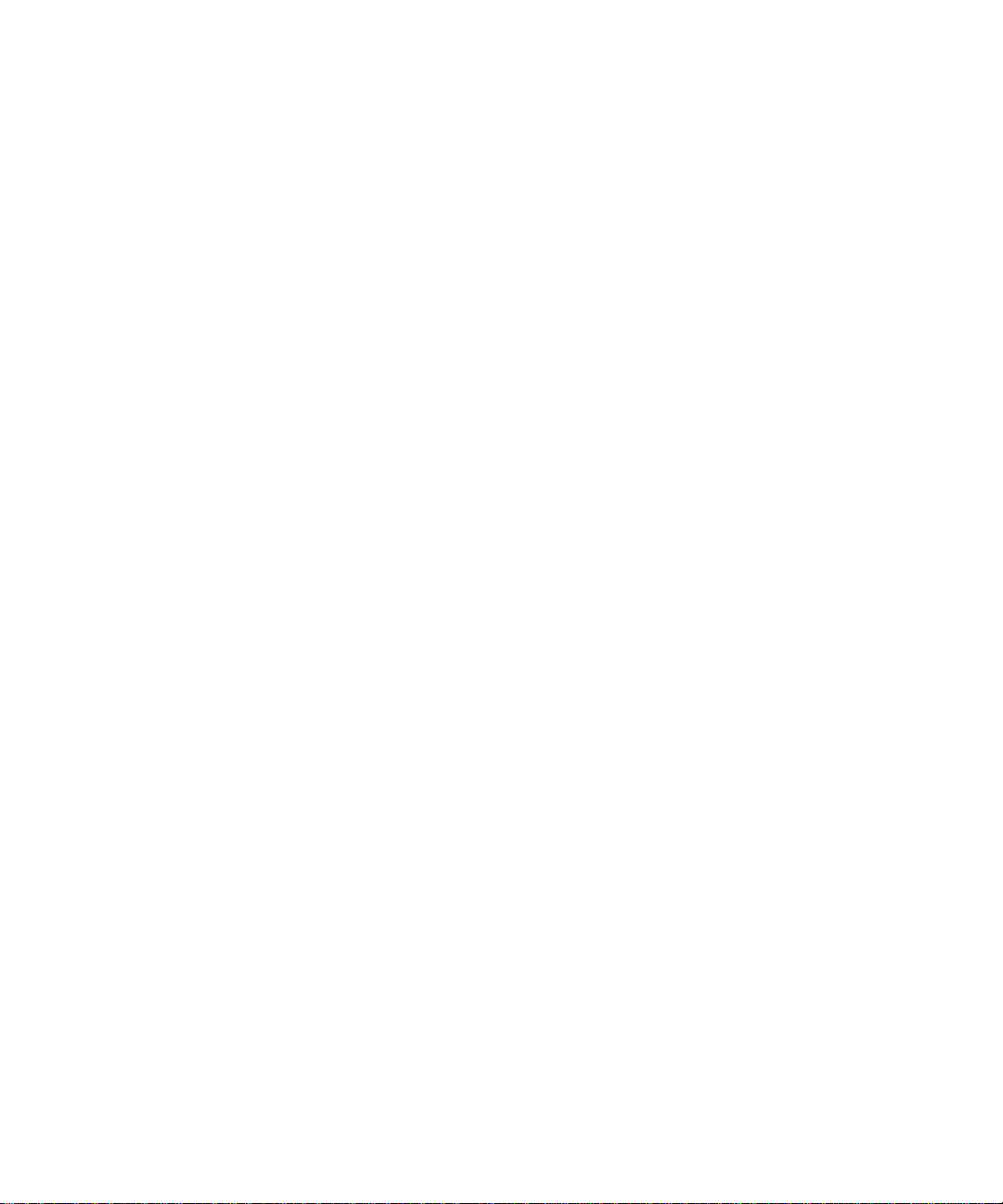
3. 单击常规选项。
4. 将隐藏已归档的消息字段更改为是。
5. 按菜单键。
6. 单击保存。
只接收大电子邮件的开头部分
1. 在消息列表中,按菜单键。
2. 单击选项。
3. 单击常规选项。
4. 将自动发送更多内容字段更改为否。
5. 按菜单键。
6. 单击保存。
要下载更多电子邮件内容,请按菜单键。 单击更多或全部。
更改用于发送消息或会议邀请的电子邮件地址
确定您的 BlackBerry® 设备已与多个电子邮件地址绑定。
1. 在设备选项中,单击高级选项。
2. 单击默认服务。
3. 更改消息收发 (CMIME) 字段或日历 (CICAL) 字段。
4. 按菜单键。
5. 单击保存。
停止向设备转发电子邮件
确定您的 BlackBerry® 设备已与使用支持该功能的 BlackBerry® Enterprise Server 的电子邮件帐户绑定。 有关详
细信息,请与管理员联系。
1. 在消息列表中,按菜单键。
2. 单击选项。
3. 单击电子邮件设置。
4. 将发送电子邮件至手持设备字段更改为否。
5. 按菜单键。
6. 单击保存。
要重新将电子邮件转发至您的设备,请将发送电子邮件至手持设备字段更改为是。
72

PIN 消息
关于 PIN 消息
PIN 可以唯一标识无线网络中的每一台 BlackBerry® 设备和采用 BlackBerry 技术的设备。 如果您的联系人也在使
用 BlackBerry 设备或采用 BlackBerry 技术的设备,并且您知道对方的 PIN 码,那么您可以向他们发送 PIN 消
息。 PIN 消息不会通过您的电子邮件帐户传送。
当 PIN 消息送达收件人时,消息列表中的 PIN 消息旁会出现一个带复选标记的 D 字母。
查找您的 PIN
在设备选项中,单击状态。
发送 PIN 消息
1. 在消息列表中,按菜单键。
2. 单击编写 PIN。
3. 在收件人字段中,请执行以下操作之一。
• 键入 PIN 码。 单击轨迹球。
• 键入联系人姓名。 单击轨迹球。
• 键入部分联系人姓名。 单击某个联系人。
4. 键入消息。
5. 单击轨迹球。
6. 单击发送。
将收到的 PIN 消息设置为高重要性
1. 在消息列表中,按菜单键。
2. 单击选项。
3. 单击常规选项。
4. 将使 PIN 消息成为第 1 级字段设置为是。
5. 按菜单键。
6. 单击保存。
73

短信
短信基础
关于短信
通过使用短信电话号码,您可以收发短信。 短信电话号码是无线服务提供商设置用于短信的电话号码。 如果您的
BlackBerry® 设备上有多个电话号码,那么您的设备将使用电话屏幕顶部的下拉菜单中的第一个号码发送短信。
您可以给有短信电话号码的联系人发送短信。 您也可以将短信作为 PIN 消息或电子邮件转发。
查找您的短信电话号码
在电话中,您的电话号码显示在屏幕顶部。 如果无线服务提供商为您的 BlackBerry® 设备设置了短信,那么该号码也
是您的短信电话号码。
如果有多个电话号码与您的设备关联,那么屏幕顶部的下拉菜单中显示的第一个电话号码是您的短信电话号码。
发送短信
1. 在消息列表中,按 键。
2. 单击编写短信。
3. 请执行以下操作之一:
• 如果联系人不在您的地址簿中,请单击仅用一次。 键入短信电话号码(包括国家代码和地区代码)。 单击轨
迹球。
• 如果联系人在您的地址簿中,请单击该联系人。
4. 键入消息。
5. 单击轨迹球。
6. 单击发送。
在短信中添加联系人
您最多可以同时向 10 位收件人发送短信。
1. 在编写短信时,按菜单键。
2. 单击添加收件人。
3. 单击某个联系人。
从短信中删除历史记录
1. 在答复短信时,按菜单键。
2. 单击删除历史记录。
74

短信选项
为短信关闭自动图文集
1. 在设备选项中,单击短信。
2. 将禁用自动图文集字段设置为是。
3. 按菜单键。
4. 单击保存。
查看更多短信历史记录
1. 在设备选项中,单击短信。
2. 设置以前项目数字段。
3. 按菜单键。
4. 单击保存。
在 SIM 卡上存储短信
如果您将 SIM 卡设置为可以存储短信,那么 SIM 卡不会在 BlackBerry® 设备将短信导入消息列表之后删除文本短信。
1. 在设备选项中,单击短信。
2. 将将消息保存在 SIM 卡上字段设置为是。
3. 按菜单键。
4. 单击保存。
要停止在 SIM 卡上存储短信,请将将消息保存在 SIM 卡上字段设置为否。 如果您将此字段设为否,则 SIM 卡会在设
备将这些短信导入消息列表后删除这些短信。
要求发送所有短信的送达通知
该选项可能不会出现,具体取决于您的无线服务提供商。
1. 在设备选项中,单击短信。
2. 将发送报告字段设置为开。
3. 按菜单键。
4. 单击保存。
设置您的服务中心尝试发送短信所需的时间
如果您发送的短信无法立即送达,服务中心会尝试按“有效期”字段中设置的时间发送短信。 该选项可能不会显示,
具体取决于您的无线服务提供商。
1. 在设备选项中,单击短信。
2. 设置有效期字段。
3. 按菜单键。
75

4. 单击保存。
设置用于发送短信的无线网络类型
该选项可能不会出现,具体取决于您的无线服务提供商。
1. 在设备选项中,单击短信。
2. 设置发送网络字段。
3. 按菜单键。
4. 单击保存。
小区广播
关于小区广播
小区广播让无线服务提供商能够通过短信向特定地理位置的所有 BlackBerry® 设备同时发送信息。 通过预订提供某种
类型信息的小区广播频道,您可以接收包含特定类型信息的小区广播消息。 不同的小区广播频道会发送不同的小区广
播消息。 例如,一个小区广播频道可能定期发送天气预测,而另一个可能发送交通状况信息。
前提条件:小区广播
• 确定您的无线服务提供商支持该功能。
• 确定您的 SIM 卡已设置了小区广播频道,或者无线服务提供商已为您提供了小区广播频道的 ID。
• 确定您的 SIM 卡支持要用于小区广播消息的显示语言。
打开小区广播
1. 在设备选项中,单击高级选项。
2. 单击小区广播。
3. 将小区广播业务字段更改为开。
4. 请执行以下操作之一:
• 如果屏幕显示了小区广播频道,请选中该频道旁边的复选框。
• 如果屏幕上没有显示小区广播频道,请高亮显示空字段。 按菜单键。 单击添加频道。 键入频道 ID 和别
名。 单击确定。
5. 单击语言。
6. 按菜单键。
7. 单击保存。
要关闭小区广播,请将小区广播服务字段更改为关。 在关闭小区广播之前,请确定您的无线服务提供商不会通过小区
广播根据您的位置对服务(如首选价格)进行管理。
停止接收小区广播消息
确定您的无线服务提供商不会通过小区广播根据您的位置对服务(如首选价格)进行管理。
76

1. 在设备选项中,单击高级选项。
2. 单击小区广播。
3. 高亮显示小区广播频道。
4. 按菜单键。
5. 请执行以下操作之一:
• 要停止从小区广播频道接收消息,请单击禁用。
• 要删除小区广播频道,请单击删除频道。
重命名小区广播频道
1. 在设备选项中,单击高级选项。
2. 单击小区广播。
3. 高亮显示小区广播频道。
4. 按菜单键。
5. 单击设置别名。
6. 键入小区广播频道的名称。
7. 单击确定。
彩信
彩信基础
关于彩信
您可以使用彩信电话号码收发包含 .jpg、.gif、.wbmp、.midi、.vcf (vCard®)、.ics (iCalendar)、avi、.mpg
或 .mov 等媒体文件的彩信。 彩信电话号码是无线服务提供商提供用于彩信的电话号码。 如果有多个电话号码与您
的 BlackBerry® 设备绑定,那么设备将使用电话屏幕顶部下拉菜单中的第一个号码发送彩信。
前提条件:彩信收发
• 确定您的 BlackBerry® 设备支持彩信。
• 确定您的无线服务计划已包括该服务。
有关详细信息,请与无线服务提供商或管理员联系。
查找您的彩信电话号码
在电话中,您的电话号码显示在屏幕顶部。 如果无线服务提供商为您的 BlackBerry® 设备设置了彩信,那么该号码也
是您的彩信电话号码。
如果您的设备上有多个电话号码,那么屏幕顶部显示的下拉菜单中的第一个号码是您的彩信电话号码。
77

发送彩信
1. 在消息列表中,按
2. 单击编写彩信。
3. 请执行以下操作之一:
• 如果联系人不在您的地址簿中,请单击[仅用一次]。 单击电子邮件或电话。 键入电子邮件地址或彩信电话号
码。 单击轨迹球。
• 如果联系人在您的地址簿中,请单击该联系人。 单击电子邮件地址或彩信电话号码。
4. 键入消息。
5. 按
6. 单击发送。
键。
键。
在彩信中创建幻灯片
1. 在编写彩信时,按菜单键。
2. 单击下列某个菜单项:
• 附加图片
• 附加音频
• 附加视频
3. 单击多媒体文件。
4. 要添加其它多媒体文件,请重复步骤 1 至 3。
5. 要自定义幻灯片,请执行以下操作之一:
• 要在幻灯片中添加文本,请高亮显示附件下方的空白字段。 键入文本。
• 要更改幻灯片的显示时间,请更改幻灯片持续时间字段。
• 要在幻灯片中移动某项内容,请单击该项内容。 单击移动字段。 滚动轨迹球以定位至新的位置。 单击轨迹
球。
彩信附件
在彩信中附带多媒体文件
1. 在编写彩信时,按菜单键。
2. 单击下列某个菜单项:
• 附加图片
• 附加音频
• 附加视频
• 附加语音消息
78

3. 单击多媒体文件。
在彩信中附加约会
您只能在彩信中发送非重复的约会。 如果您附加了会议,附件中将不会包含会议与会者的列表。
1. 在编写彩信时,按菜单键。
2. 单击附加约会。
3. 高亮显示约会。
4. 按菜单键。
5. 单击继续。
将约会从彩信添加至日历
1. 在彩信中,高亮显示 iCalendar 附件。
2. 按菜单键。
3. 单击查看约会。
4. 按菜单键。
5. 单击添加至日历。
将联系人从彩信添加至地址簿
1. 在彩信中,高亮显示 vCard® 附件。
2. 按菜单键。
3. 单击查看附件。
4. 按菜单键。
5. 单击添加联系人。
保存彩信中的多媒体文件
1. 在彩信中,按菜单键。
2. 单击下列某个菜单项:
• 保存图像
• 保存音频
• 保存铃声
• 保存视频
• 保存语音消息
79

彩信选项
要求发送彩信的送达或已读通知
1. 在编写彩信时,按菜单键。
2. 单击选项。
3. 请执行以下操作之一:
• 要在消息送达收件人时收到通知,请将确认发送字段设置为是。
• 要在收件人打开消息时收到通知,请将确认阅读字段设置为是。
4. 按菜单键。
5. 单击保存。
要求发送所有彩信的送达通知或已读通知
1. 在设备选项中,单击彩信。
2. 在通知部分中,请执行以下操作之一。
• 要在彩信送达收件人时收到通知,请将确认发送字段更改为是。
• 要在收件人打开彩信时收到通知,请将确认阅读字段更改为是。
3. 按菜单键。
4. 单击保存。
在发送之前查看彩信的大小
1. 在彩信中,按菜单键。
2. 单击选项。
“估计大小”字段将显示彩信的大小。
漫游时停止接收彩信
1. 在设备选项中,单击彩信。
2. 将多媒体接收和自动检索字段设置为仅限归属地。
3. 按菜单键。
4. 单击保存。
阻止彩信
1. 在设备选项中,单击彩信。
2. 在消息过滤部分中,选中拒绝匿名消息复选框或拒绝广告复选框。
3. 按菜单键。
80

4. 单击保存。
消息列表选项
关闭在删除项目之前弹出确认提示的功能
您可以关闭在删除消息、呼叫记录、联系人、日历项、任务、记事或密码前出现的提示。
1. 。在应用程序中,按菜单键。
2. 单击选项。
3. 如有必要,请单击常规选项。
4. 将确认删除字段更改为否。
5. 按菜单键。
6. 单击保存。
关闭将之前的消息标记为已打开时的提示
1. 在消息列表中,按菜单键。
2. 单击选项。
3. 单击常规选项。
4. 将确认将此日期之前的消息标记为已读字段更改为否。
5. 按菜单键。
6. 单击保存。
设置设备存储消息的时间期限
1. 在消息列表中,按菜单键。
2. 单击选项。
3. 单击常规选项。
4. 设置保留消息字段。
5. 按菜单键。
6. 单击保存。
要恢复消息,请将保留消息字段设置为更长的时间。 设定的时间期限内在 BlackBerry® 设备上收到的消息将显示在消
息列表中。
使用颜色区分工作电子邮件
确定您的 BlackBerry® 设备已与使用 BlackBerry® Enterprise Server 的电子邮件帐户绑定。
1. 在设备选项中,单击安全选项。
2. 单击常规设置。
81

3. 请执行以下操作之一:
• 要为通过 BlackBerry Enterprise Server 发送至您的设备的电子邮件设置背景颜色,请更改企业消息字段。
• 要为通过 BlackBerry Enterprise Server 发送至您的设备的消息设置背景颜色,请更改其它消息字段。
4. 按菜单键。
5. 单击保存。
注: PIN 消息可能会使用您为工作电子邮件设置的背景颜色。 有关详细信息,请与管理员联系。
更改消息列表显示消息的方式
1. 在消息列表中,按菜单键。
2. 单击选项。
3. 单击常规选项。
4. 请执行以下操作之一:
• 要查看更多的主题行,请将消息标题显示位置字段更改为 2 行。
• 要更改主题行和发件人的顺序,请更改显示顺序字段。
• 要更改消息的分隔方式,请更改分隔符字段。
5. 按菜单键。
6. 单击保存。
关于多个消息列表
您可以将 BlackBerry® 设备与多个电子邮件帐户绑定,具体取决于您的电子邮件设置选项。 例如,您可以将设备与一
个工作电子邮件帐户以及一个或多个个人电子邮件帐户绑定。 如果您将设备与多个电子邮件帐户绑定,那么设备上可
能会显示多个消息列表。 在特定电子邮件帐户的消息列表中,您可以打开和管理该电子邮件帐户的电子邮件,并且可
以使用该电子邮件帐户的电子邮件地址发送消息。 有关将设备与多个电子邮件帐户绑定的详细信息,请参阅
Internet Service 联机帮助
设备可能会显示单独的短信和彩信列表,具体取决于您使用的主题。
。
BlackBerry
使用一个或多个消息列表
默认情况下,您的 BlackBerry® 设备主题将确定是否在电子邮件列表中显示短信。
1. 在消息列表中,按菜单键。
2. 单击选项。
3. 单击常规选项。
4. 请执行以下操作之一:
• 要对所有消息使用一个消息列表,请将短信和电子邮件收件箱字段设置为合并。
• 要将短信与电子邮件分开显示,请将短信和电子邮件收件箱字段设置为单独。
5. 按菜单键。
82

6. 单击保存。
隐藏新消息或未读消息指示符
1. 在消息列表中,按菜单键。
2. 单击选项。
3. 单击常规选项。
4. 将显示消息计数字段设置为无。
5. 按菜单键。
6. 单击保存。
要再次查看未读消息的数量,请将显示计数字段设置为未读。 要查看新消息指示符,请将显示新消息指示符字段设置
为是。
隐藏已发送的消息
1. 在消息列表中,按菜单键。
2. 单击选项。
3. 单击常规选项。
4. 将隐藏已发送的消息字段更改为是。
5. 按菜单键。
6. 单击保存。
在消息列表中查看呼叫记录
1. 在电话中,按菜单键。
2. 单击选项。
3. 单击呼叫记录。
4. 选择呼叫记录类型选项。
要在消息列表中隐藏呼叫记录,请选择无选项。
阻止接收消息
如果您的 BlackBerry® 设备已与使用 BlackBerry® Enterprise Server 的电子邮件帐户绑定,您可能无法阻止组织内
部联系人发送的 PIN 消息。 有关详细信息,请与管理员联系。
1. 在设备选项中,单击安全选项。
2. 单击防火墙。
3. 选中一种或多种消息旁边的复选框。
4. 按菜单键。
83

5. 单击保存。
注: 即使您在设备上没有收到被阻止的消息,但这些消息仍可能会在无线服务计划中产生数据流量费用。 您可以通过
关闭电子邮件转发功能或使用电子邮件过滤器来停止将电子邮件转发到您的设备,这样将不会产生数据流量费用。
允许接收地址簿或允许的发件人列表中的联系人发送的消息
1. 在设备选项中,单击安全选项。
2. 单击防火墙。
3. 选中地址簿联系人复选框或特定地址复选框。
4. 按菜单键。
5. 单击保存。
将联系人添加到允许的发件人列表
确定您已将 BlackBerry® 设备设置为可接收允许的发件人列表中的联系人发送的消息。
1. 在设备选项中,单击安全选项。
2. 单击防火墙。
3. 按菜单键。
4. 单击配置例外。
5. 按菜单键。
6. 单击下列某个菜单项:
• 添加电子邮件地址
• 添加电话号码
• 添加 PIN
7. 键入联系人信息。
8. 按输入键。
9. 按菜单键。
10. 单击保存。
复位被拦截消息的计数器
1. 在设备选项中,单击安全选项。
2. 单击防火墙。
3. 高亮显示消息类型。
4. 按菜单键。
5. 单击重置计数或者重置所有计数。
84

消息快捷方式
在消息中
• 要答复消息,请按 R。
• 要全部答复电子邮件或 PIN 消息,请按 L。
• 要转发消息,请按 F。
• 要将高亮显示的电子邮件归档,请按 I。
• 要查看联系人的电子邮件地址,请在电子邮件中高亮显示联系人。 按 Q。 要查看显示名称,请再按 Q。
• 要在关闭并重新打开收到的电子邮件后移至末尾光标位置,请按 G。
在消息列表中
• 要打开高亮显示的消息,请按输入键。
• 要从消息列表中编写消息,请按 C。
• 要将消息标记为已打开或未打开,请按 Alt 键和 U。
• 要查看已收到的消息,请按 Alt 键和 I。
• 要查看已发送的消息,请按 Alt 键和 O。
• 要查看语音信箱,请按 Alt 键和 V。
• 要查看短信,请按 Alt 键和 S。
• 要查看呼叫记录,请按 Alt 键和 P。
• 要查看所有消息,请按退出键。
在消息列表中移动
• 要向上移动屏幕,请按 Shift 键和 Space 键。
• 要向下移动屏幕,请按 Space 键。
• 要移至消息列表的顶部,请按 T。
• 要移至消息列表的底部,请按 B。
• 要移至下一个日期,请按 N。
• 要移至上一个日期,请按 P。
• 要移至下一个未读项,请按 U。
• 要移至下一则相关消息,请按 J。
• 要移至上一则相关消息,请按 K。
消息疑难解答
我无法发送消息
尝试执行以下操作:
85

• 确定 BlackBerry® 设备已连接至无线网络。 如果您不在无线网络覆盖范围内,那么当您返回覆盖范围时设备
将发送消息。
• 如果没有显示用于发送消息的菜单项,请确定您添加了联系人的电子邮件地址、PIN 或电话号码。
• 如果您在设置向导的电子邮件设置屏幕中为设备创建了电子邮件地址或添加了现有的电子邮件地址,请确定设
备收到了发送自 BlackBerry® Internet Service 的激活消息。 如果您没有收到激活消息(该消息在较短的
时间内即可送达),请在设置向导中打开电子邮件设置屏幕并向设备发送服务预订。
• 如果您没有从无线网络收到注册消息,请注册您的设备。 在设备选项中,单击高级选项。 单击主机路由
表。 按菜单键。 单击立即注册。
• 生成加密密钥。
• 确定数据服务已打开。
• 重新发送消息。
我无法接收消息
尝试执行以下操作:
• 确定 BlackBerry® 设备已连接至无线网络。 如果您不在无线网络覆盖范围内,那么当您返回覆盖范围时将收
到消息。
• 如果您在设置向导的电子邮件设置屏幕中为设备创建了电子邮件地址或添加了现有的电子邮件地址,请确定设
备收到了发送自 BlackBerry® Internet Service 的激活消息。 如果您没有收到激活消息(该消息在较短的
时间内即可送达),请在设置向导中打开电子邮件设置屏幕并向设备发送服务预订。
• 如果您没有从无线网络收到注册消息,请注册您的设备。 在设备选项中,单击高级选项。 单击主机路由
表。 按菜单键。 单击立即注册。
• 确定数据服务已打开。
• 如果您使用了电子邮件过滤器,请确定已正确设置电子邮件过滤器的选项。
• 确定电子邮件转发功能已打开,同时选定了要从中接收电子邮件的所有电子邮件文件夹(包括收件箱文件夹)。
• 如果您的设备使用软件令牌来连接 Wi-Fi® 网络或登录 VPN,而且您复位了设备,请再次连接 Wi-Fi 网络或
登录 VPN。
• 请确定您的设备没有拒收消息。 有关详细信息,请与管理员联系。
我无法归档电子邮件
尝试执行以下操作:
• 确定电子邮件无线协调已打开。
• 如果 BlackBerry®设备上没有显示电子邮件文件夹,请使用 BlackBerry® Desktop Manager 的电子邮件设置
工具协调电子邮件。 有关详细信息,请参阅
BlackBerry Desktop Software 联机帮助
。
我无法发送短信
尝试执行以下操作:
86

• 确定 BlackBerry® 设备已连接至无线网络。 如果您不在无线网络覆盖范围内,那么当您返回覆盖范围时设备
将发送消息。
• 确定您的无线服务计划已包括该服务。
• 确定固定拨号功能已关闭。
我无法接收短信
尝试执行以下操作:
• 确定 BlackBerry® 设备已连接至无线网络。 如果您不在无线网络覆盖范围内,那么当您返回覆盖范围时将收
到消息。
• 确定您的无线服务计划已包括该服务。
我收到新消息的通知,但消息列表中没有显示新消息
如果您将 BlackBerry® 设备设置为隐藏已归档的消息,当您从计算机上的电子邮件文件夹而不是收件箱收到新消息
时,您的设备将归档该消息。
设备上不再显示某些消息
如果您的 BlackBerry® 设备内存已满,设备将从消息列表中删除最早的消息。 您的设备不会删除已保存的消息。
如果电子邮件无线同步已打开,并且消息选项中的删除字段被设置为邮箱和手持设备,您在计算机上的电子邮件应用程
序中删除的电子邮件也将从设备删除。
消息或附件没有显示或被截断
尝试执行以下操作:
• 等待一段时间。 您的 BlackBerry® 设备将分批接收较长的消息和附件。
• 如果消息或附件的末尾出现“更多可用信息”,请按静音键。 单击更多或全部。
• 如果您正在下载附件,请取消下载并稍等片刻。 再次尝试下载附件。
HTML 电子邮件无法正确显示
尝试执行以下操作:
• 确定您的 BlackBerry® 设备已与使用支持该功能的 BlackBerry® Enterprise Server 的电子邮件帐户绑
定。 有关详细信息,请与管理员联系。
• 等待一段时间。 您的设备将分批接收较长的消息和附件。
• 尝试以纯文本格式查看消息。 按菜单键。 单击下载纯文本。
某些电子邮件文件夹显示为暗灰色
如果您无法从某个电子邮件文件夹转发电子邮件,该文件夹旁边的复选框将显示为暗灰色。
87

尝试执行以下操作:
• 等待数秒。 电子邮件文件夹稍后可能会恢复正常。
• 关闭电子邮件无线同步功能,然后再将其重新打开。
电子邮件过滤器工作不正常
尝试执行以下操作:
• 确定您的电子邮件过滤器已打开。
• 确定您的电子邮件过滤器已按照要让 BlackBerry® 设备应用于电子邮件的顺序排列。
我无法打开小区广播
您的 SIM 卡可能不支持要用于小区广播消息的显示语言。
清除您的 SIM 卡不支持的所有语言旁边的复选框。
我无法在彩信中附带文件
如果附带了视频,您可能无法附带其它文件或创建幻灯片,具体取决于您的无线服务提供商。
尝试执行以下操作:
• 确定文件是 .vcf ( vCard®) 文件、.ics (iCalendar) 文件或媒体文件(如 .jpg、.gif 或 .midi 文件)。
• 确定文件没有受版权保护。
• 如果 BlackBerry® 设备上提供了彩信模板,请使用空白模板来编写彩信。
我无法使用快捷方式在消息列表中查看同一类型的消息
如果您更换了 BlackBerry® 设备并且将设备数据从之前的设备存储到了当前设备上,那么之前设备的消息列表快捷方
式将替换当前设备的消息列表快捷方式。
要查看用于在消息列表中查看某种类型消息的快捷方式,请查看已保存搜索的列表。
88

键入
键入内容基础
键入符号
1. 按符号键。
2. 键入符号下方显示的字母。
键入重音符或特殊字符
要键入带重音符的字符或特殊字符,应按住字母键并向左或向右滚动轨迹球。 例如,要键入 ü,应按住 U 并向左滚动
轨迹球直到显示 ü。
剪切、复制和粘贴文本
1. 高亮显示文本,然后单击轨迹球。
2. 单击剪切或复制。
3. 将光标置于要插入剪切或复制文本的位置。
4. 单击轨迹球。
5. 单击粘贴。
清除字段
1. 在键入文本时,按菜单键。
2. 单击清除字段。
高亮显示一行文本
1. 将光标定位至要高亮显示的一行文本处。
2. 按菜单键。
3. 单击选择。
4. 向上或向下滚动轨迹球。
按字符高亮显示文本字符
1. 将光标定位至要高亮显示文本的位置。
2. 按菜单键。
3. 单击选择。
89

4. 向左或向右滚动轨迹球。
取消文本选择
1. 在选定文本后单击轨迹球。
2. 单击取消选择。
设置光标速度
1. 在设备选项中,单击屏幕/键盘。
2. 设置击键重复率字段。
3. 按菜单键。
4. 单击保存。
设置默认货币符号
1. 在设备选项中,单击屏幕/键盘。
2. 设置货币键字段。
3. 按菜单键。
4. 单击保存。
打开按键音
1. 在设备选项中,单击屏幕/键盘。
2. 将按键音字段设置为开。
3. 按菜单键。
4. 单击保存。
在主屏幕中使用快捷键
默认情况下,主屏幕快捷键均已关闭,因此您可以直接从主屏幕拨打电话号码。
1. 在电话中,按菜单键。
2. 单击选项。
3. 单击常规选项。
4. 将从主屏幕拨号字段更改为否。
5. 按菜单键。
6. 单击保存。
要从主屏幕拨打电话号码,请将从主屏幕拨号字段设置为是。
90

输入法
关于键入阿拉伯语和俄语文字
如果您的 BlackBerry® Device Software 支持多语言并且键盘显示了阿拉伯语或俄语字母,那么您可以使用
SureType® 输入法或多次击键输入法键入阿拉伯语或俄语文字。
在使用 SureType 输入法时,即使一个按键上显示了两个字母,您仍只需按一次单词中每个字母对应的字母键。 在键
入内容时,屏幕将显示可能的字母组合及单词的列表。 SureType 技术能够根据上下文从列表中选择字母组合或单
词。 如果您尝试键入 SureType 技术无法识别的单词或字母组合(例如,网址或缩略语),那么您可以使用屏幕显示的
列表来构建单词。 SureType 技术能够“记忆”您键入的新单词或字母组合,并且会将它们添加到您的自定义字典中。
在使用多次击键输入法时,按一次字母键将输入该按键上的第一个字母,按两次将输入第二个字母(如果按键上显示了
第二个字母)。
大多数字段都将 SureType 技术用作默认输入法。 电话号码和密码字段默认使用多次击键输入法。 您可以将所有字段
的输入法设置为多次击键输入法。
使用 SureType 技术键入阿拉伯语和俄语文字
确定您的键盘显示了阿拉伯语和俄语字母。
1. 按单词中每个字母对应的按键,直到键入整个单词。
2. 如果您的 BlackBerry® 设备无法识别键入的文本,请执行以下操作之一:
• 要在键入内容时出现的列表中高亮显示某项,请滚动轨迹球。
• 要从键入内容时出现的列表中选择高亮显示的项并继续键入同一单词,请按输入键。
• 要从键入内容时出现的列表中选择高亮显示的项并开始键入新的单词,请按 Space 键。
使用多次击键法键入阿拉伯语和俄语文字
确定您的键盘显示了阿拉伯语和俄语字母。
如果您已将输入法设置为多次击键,或者您要键入电话号码或密码,请执行以下操作之一:
• 要键入按键上的第一个字母,请按一次该键。
• 要键入按键上的第二个字母,请按两次该键。
切换输入法
如果 BlackBerry® 设备的输入语言是阿拉伯语或俄语,那么您只能切换输入法。
1. 在设备选项中,单击语言。
2. 请执行以下操作之一:
• 要使用多次击键输入法,请将输入语言字段设置为<语言> 多次击键。
• 要使用 SureType® 输入法,请将输入语言字段设置为<语言>。
91

3. 按菜单键。
4. 单击保存。
更改输入语言
确定您的 BlackBerry® 设备软件支持多语言。 有关详细信息,请与无线服务提供商或管理员联系。
1. 在设备选项中,单击语言。
2. 更改输入语言字段
3. 按菜单键。
4. 单击保存。
韩文输入法的键入提示
• 要键入按键上的第二个字母,请按两次该键。
• 要键入数字,请按住数字键。
• 要将 Hangul 字符转换为其对应的中文字符,请确定在设备选项的“语言”屏幕中选中了对汉语同音异意字使
用空格复选框。 高亮显示字符。 按 Space 键。
拼写检查器
检查拼写
您可以在创建的消息、日历项、任务或记事中检查拼写。
1. 在消息、日历项、任务或记事中,请按菜单键。
2. 单击拼写检查。
3. 请执行以下操作之一:
• 要接受建议拼写,单击高亮显示的单词。
• 要忽略建议拼写,按退出键。
• 要忽略建议拼写的所有实例,请按菜单键。 单击全部忽略。
• 要将单词添加到自定义词典中,按菜单键。 单击添加到词典。
• 要停止检查拼写,按菜单键。 单击取消拼写检查。
在发送电子邮件前自动检查拼写
1. 在设备选项中,单击拼写检查。
2. 选择发送电子邮件前自动检查拼写选项。
3. 按菜单键。
4. 单击保存。
92

更改拼写检查选项
您可以更改拼写检查器在检查拼写时要包括的单词类型和长度。
1. 在设备选项中,单击拼写检查。
2. 选中或清除一个或多个选项旁边的复选框。
3. 按菜单键。
4. 单击保存。
将单词添加至自定义词典
1. 在设备选项中,单击拼写检查。
2. 单击自定义词典。
3. 按菜单键。
4. 单击新建。
5. 键入单词或字母组合。
6. 单击轨迹球。
更改自定义词典中的单词
1. 在设备选项中,单击拼写检查。
2. 单击自定义词典。
3. 高亮显示单词。
4. 按菜单键。
5. 单击编辑。
6. 更改单词。
7. 单击轨迹球。
删除自定义词典中的单词
1. 在设备选项中,单击拼写检查。
2. 单击自定义词典。
3. 高亮显示单词。
4. 按菜单键。
5. 单击删除。
93

自定义单词表
关于自定义单词表
如果您的 BlackBerry® 设备的输入语言为阿拉伯语或俄语,并且设备无法识别您键入的单词或字母组合,那么设备会
将这些单词或字母组合添加到自定义单词表中。 您也可以将单词或字母组合手动添加至自定义单词表中。
如果您没有使用这些单词或字母组合,设备会将它们从自定义单词表中删除。
添加自定义词典条目
确定输入语言已设置为拼音或粤拼。
1. 在设备选项中,单击自定义单词表。
2. 按菜单键。
3. 单击新建。
4. 键入单词或字母组合。
5. 单击轨迹球。
6. 单击保存。
更改自定义词典条目
确定输入语言已设置为拼音或粤拼。
1. 在设备选项中,单击自定义单词表。
2. 单击自定义词典条目。
3. 更改自定义词典条目。
4. 单击两次轨迹球。
5. 单击保存。
删除自定义单词表条目
确定输入语言已设置为拼音或粤拼。
1. 在设备选项中,单击自定义单词表。
2. 请执行以下操作之一:
• 要删除一个自定义单词表项,请高亮显示该项。 按菜单键。 单击删除。
• 要删除所有自定义单词表项,请按菜单键。 单击清除自定义单词表。
停止向自定义词典中自动添加条目
确定输入语言已设置为拼音或粤拼。
1. 在设备选项中,单击语言。
94

2. 单击输入选项。
3. 清除自动词语记忆复选框。
4. 将从电子邮件记忆词语字段设置为关。
5. 按菜单键。
6. 单击保存。
停止在键入内容时出现的列表中显示联系人
确定输入语言已设置为拼音或粤拼。
默认情况下,您的 BlackBerry® 设备能够在键入联系人时识别联系人。
1. 在设备选项中,单击语言。
2. 单击输入选项。
3. 将使用地址簿作为数据源字段更改为关。
4. 按菜单键。
5. 单击保存。
自动图文集
关于自动图文集
自动图文集可以用预先加载的自动图文集条目替换您键入的特定文本。 如果您键入的文本可以替换为自动图文集条
目,那么在您按 Space 键后文本将被替换。
BlackBerry® 设备有内置的自动图文集条目,能够更正常见的错误。 例如,自动图文集可以将 hte 更改为 the。 您
可以为常见的键入错误或缩写创建自动图文集条目。 例如,您可以创建一个将 ttyl 替换为 talk to you later 的自
动图文集条目。
创建自动图文集条目
1. 在设备选项中,单击自动图文集。
2. 按菜单键。
3. 单击新建。
4. 在替换字段中,键入要替换的文本。
5. 在替换为字段中,请执行以下操作之一:
• 键入替换文本。
• 要插入宏(例如,当前日期或时间),请按菜单键。 单击插入宏。
6. 在使用字段中,请执行以下操作之一:
• 要完全按照键入的大小写键入条目,请单击指定大小写。
• 要根据上下文调整条目的大小写,请单击智能大小写。
95

7. 设置语言。
8. 按菜单键。
9. 单击保存。
为短信关闭自动图文集
1. 在设备选项中,单击短信。
2. 将禁用自动图文集字段设置为是。
3. 按菜单键。
4. 单击保存。
更改自动图文集条目
1. 在设备选项中,单击自动图文集。
2. 单击某个自动图文集条目。
3. 更改自动图文集条目。
4. 单击轨迹球。
5. 单击保存。
删除自动图文集条目
1. 在设备选项中,单击自动图文集。
2. 高亮显示自动图文集条目。
3. 按菜单键。
4. 单击删除。
撤消自动图文集更改
按两次退格/删除键。
键入快捷方式
• 要插入句点,请按两次 Space 键。 下一个字母将显示为大写。
• 要使字母变为大写,请按住该字母键直至出现大写字母。
• 要键入一个键上的可选字符,请按 Alt 键和该字符键。
• 要键入带重音符的字符或特殊字符,应按住字母键并向左或向右滚动轨迹球。 例如,要键入 ü,应按住 U 并
向左滚动轨迹球直到显示出 ü。 出现重音符或特殊字符后,释放字母键。
• 要在数字字段中键入数字,请按数字键。 您不需要按 Alt 键。
• 要在文本字段中键入数字,请按住 Alt 键并按数字键。
• 要打开数字锁定,请按 Alt 和左 Shift 键。 要关闭数字锁定,请按 Shift 键。
96

• 要打开大写锁定,请按 Alt 键和右 Shift 键。 要关闭大小写锁定,请按 Shift 键。
• 要在语言屏幕上的设备选项中切换输入语言,请确定使用输入语言快捷键字段已设置为是。 按住 Alt 键并按
输入键。 继续按住 Alt 键并高亮显示一种语言。 释放 Alt 键。
插入符号
• 要在电子邮件地址字段中插入 at 符号 (@) 或句点 (.),请按 Space 键。
• 要键入符号,请按符号键。 键入符号下方显示的字母。
处理文本
• 要高亮显示一行文本,请按 Shift 键并上下滚动轨迹球。
• 要按字符高亮显示文本,请按住 Shift 键并向左或向右滚动轨迹球。
• 要取消文本选择,请按退出键。
• 要在键入内容时剪切高亮显示的文本,请按 Shift 键和退格/删除键。
• 要在键入内容时复制高亮显示的文本,请按 Alt 键并单击轨迹球。
• 要在键入内容时粘贴高亮显示的文本,请按 Shift 键并单击轨迹球。
键入内容疑难解答
无法检查拼写
您只能检查英语、法语、德语、意大利语和西班牙语的拼写。
您只能检查您键入的文本。
97

98
